Page 1
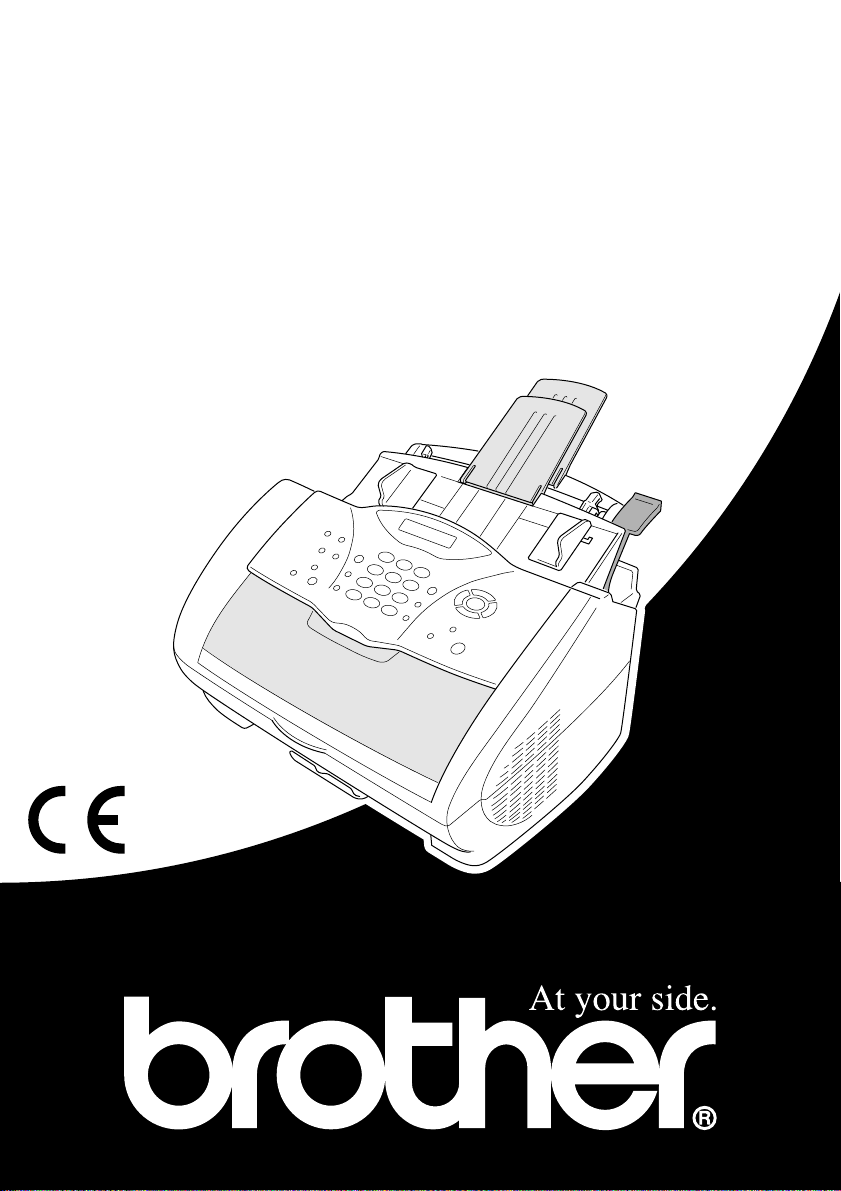
FAX-8070P
MFC-9030
MFC-9070
MANUEL DE L’UTILISATEUR
Page 2
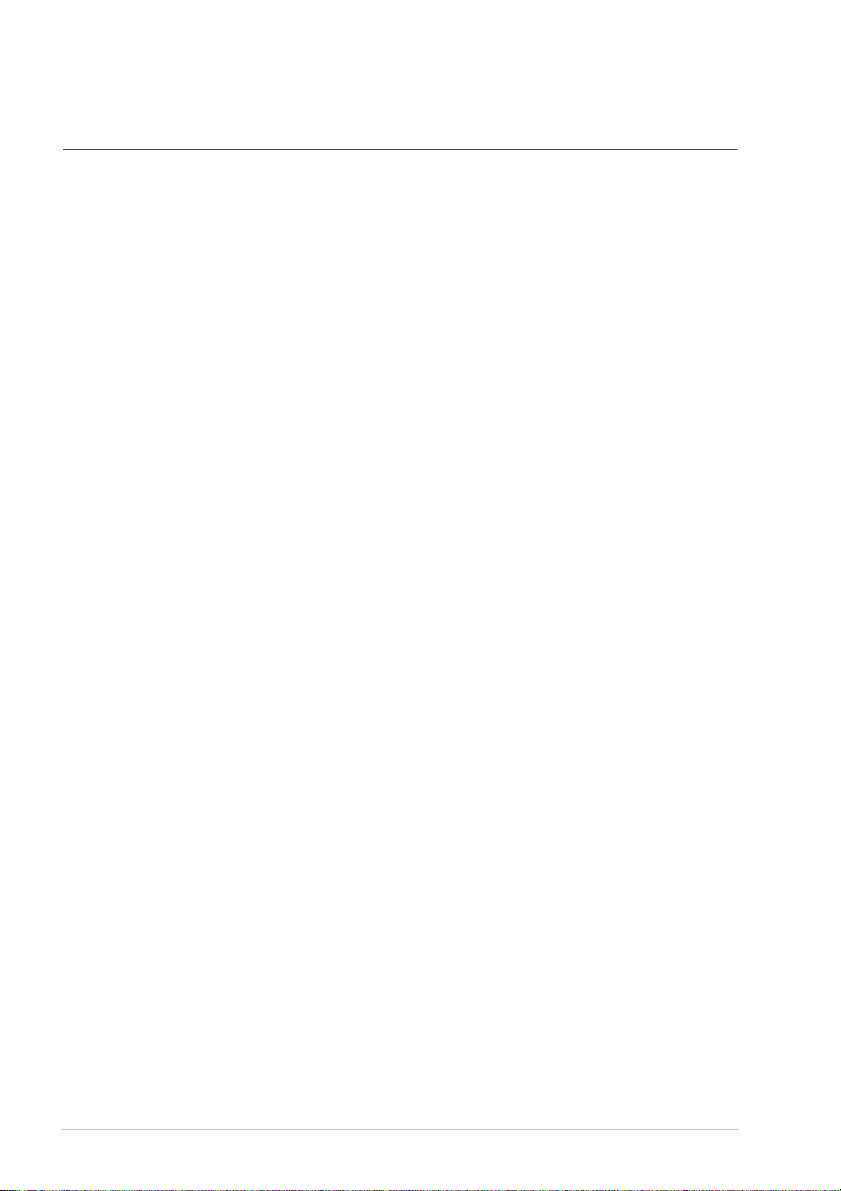
CET APPAREIL EST CONCU POUR FONCTIONNER AVEC UNE LIGNE RTPC
ANALOGIQUE A DEUX FILS EQUIPEE DU CONNECTEUR APPROPRIE.
INFORMATION D’AGREMENT
Brother signale qu’il est possible que ce produit ne fonctionne pas correctement dans un pays autre
que celui où il a été acheté, et qu’il n’offre aucune garantie dans le cas où ce produit serait utilisé sur
des lignes de télécommunication publiques d’un autre pays.
i
Page 3
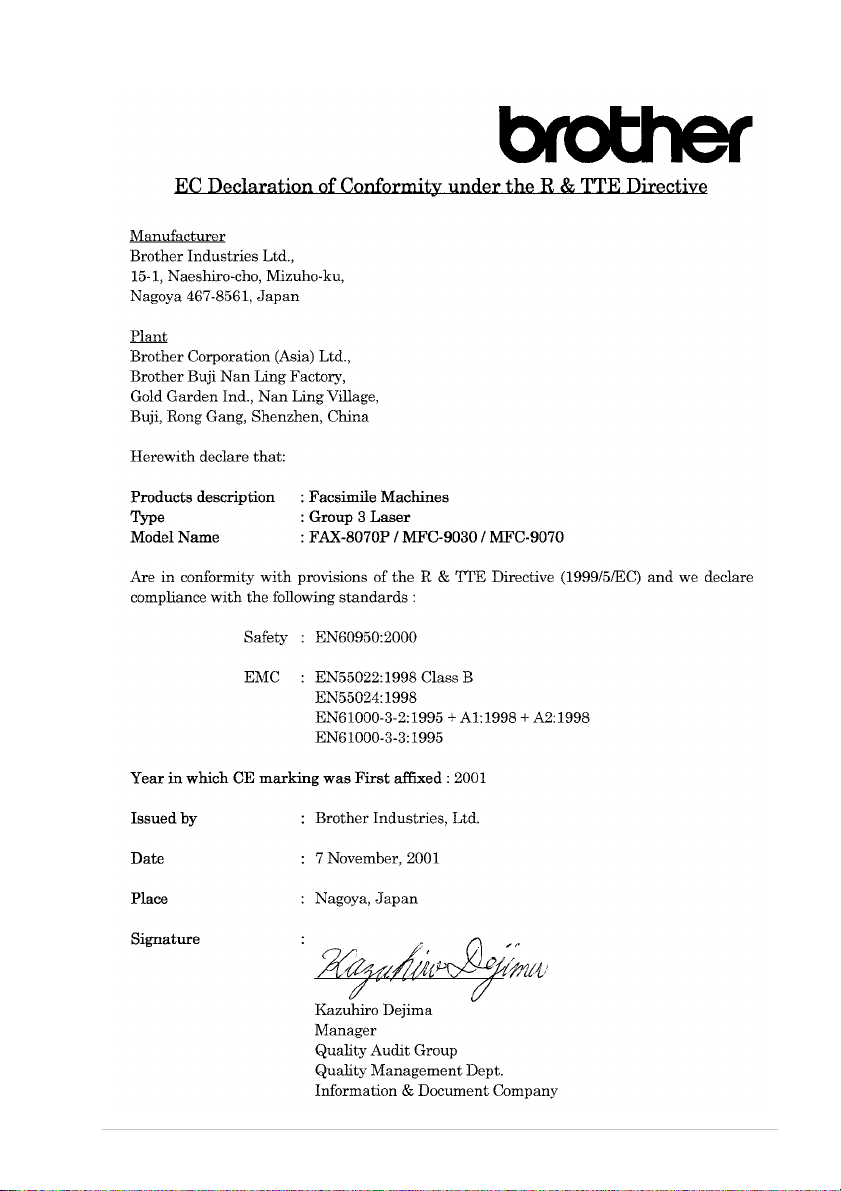
ii
Page 4
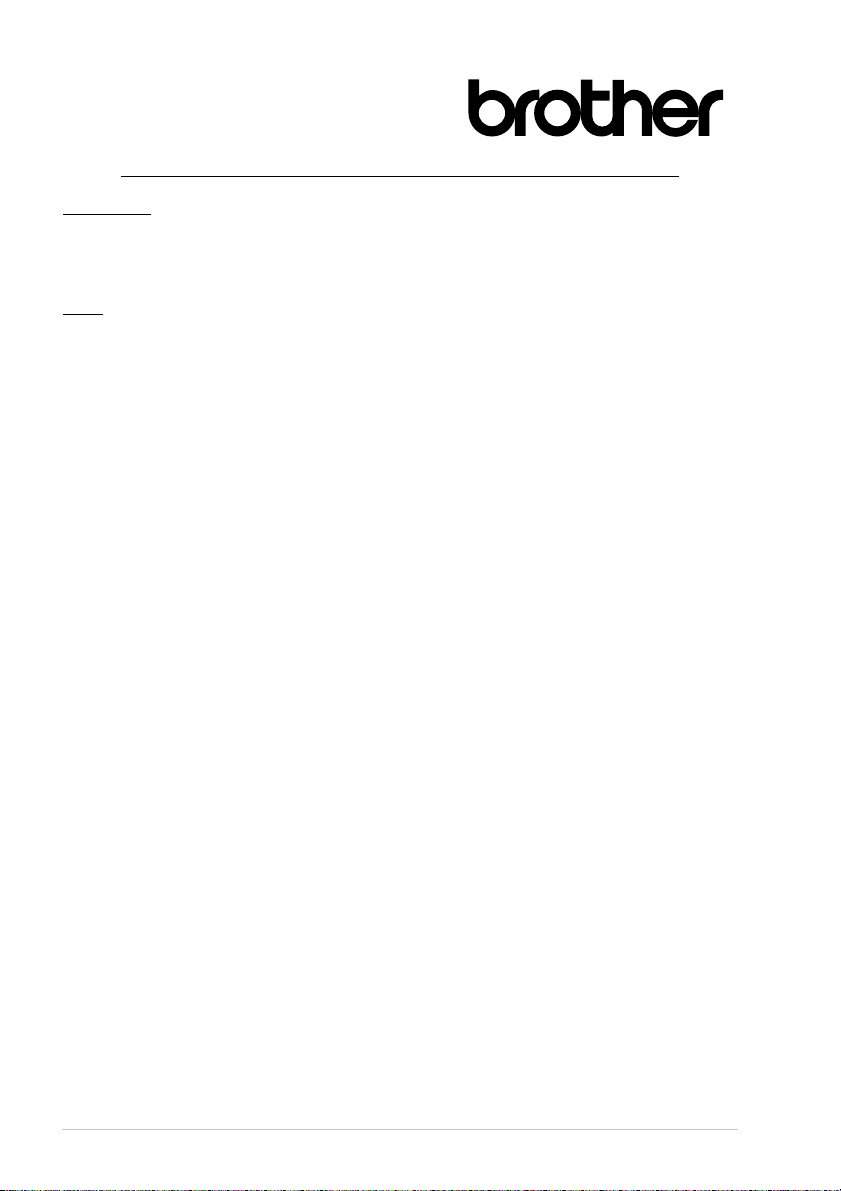
EC Declaration of Conformity under the R & TTE Directive
Constructeur
Brother Industries, Ltd.
15-1, Naeshiro-cho, Mizuho-ku,
Nagoya 467-8561, Japan
Usine
Brother Corporation (Asia) Ltd.,
Brother Buji Nan Ling Factory,
Golden Garden Ind., Nan Ling Village,
Buji, Rong Gang, Shenzen, China
Déclare par la présente que les :
Description du produit : Télécopieurs
Type : Groupe 3 Laser
Nom du modèle : FAX-8070P / MFC-9030 / MFC-9070
sont conformes aux modalités de la directive R & TTE (1999/5/CE) ainsi qu’aux normes suivantes :
Sécurit : EN60950:2000
CEM : EN55022:1998 Class B
EN55024:1998
EN61000-3-2:1995 + A1:1998 + A2:1998
EN61000-3-3:1995
Année de la première apposition du label CE : 2001
Emis par : Brother Industries, Ltd.
Date : 11 juin 2001
A : Nagoya, Japan
iii
Page 5
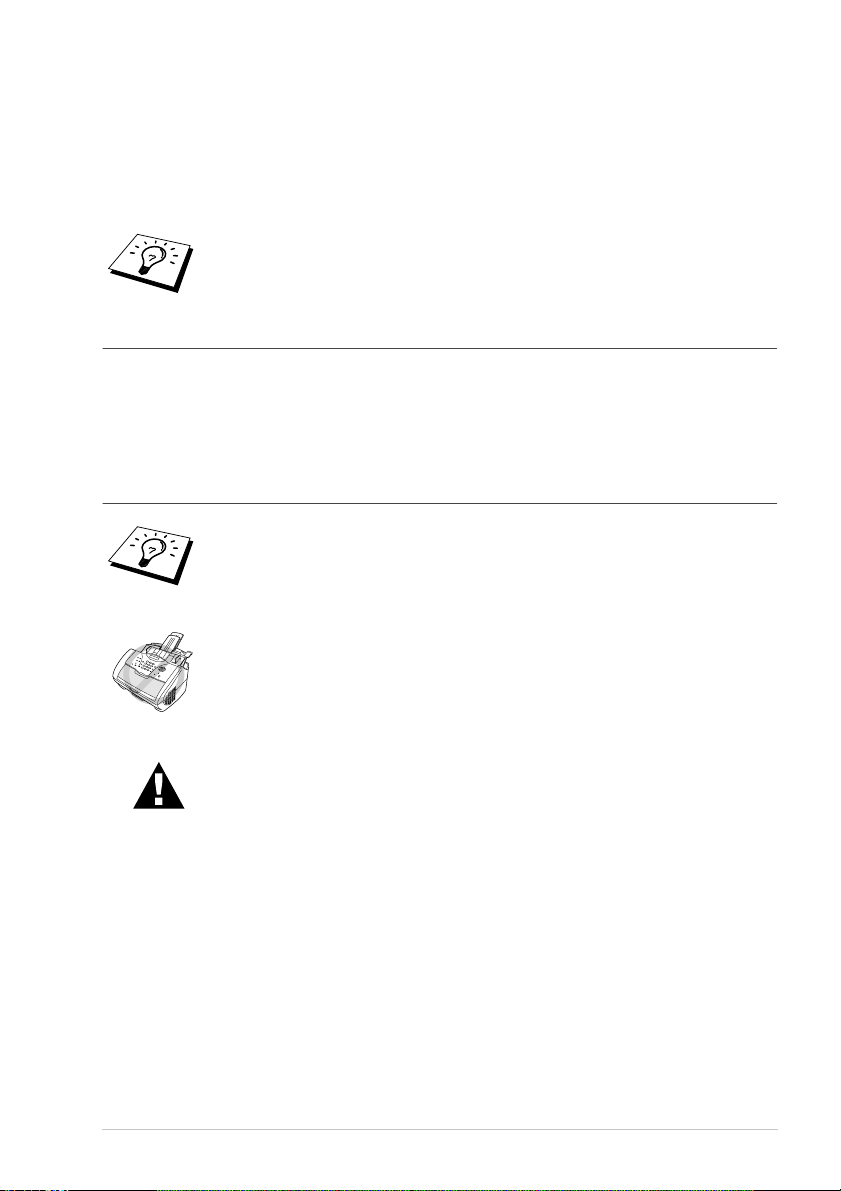
1
Comment utiliser ce manuel
Nous vous remercions d’avoir choisi un télécopieur (FAX) Brother.
Cet appareil a été conçu pour être d’un emploi facile ; les messages affichés sur son écran à cristaux
liquides vous guident au fil de ses fonctions. Consacrez cependant un peu de temps à la lecture de
ce manuel pour pouvoir exploiter au mieux toutes ses capacités.
De plus, l’appareil dispose d’une touche Rapports . Appuyez sur Rapports puis
sur
pour imprimer la liste des fonctions et procédures élémentaires de
fonctionnement.
Pour trouver un renseignement
Tous les titres et sous-titres de chapitre sont repris dans la Table des matières. Vous serez en mesure
de trouver un renseignement sur une fonction spécifique en vous reportant à l’index situé à la fin de
ce manuel. Tout au long de l’ouvrage, vous verrez des symboles spéciaux qui vous alerteront sur des
points importants, des renvois et des mises en garde. Les schémas illustrant certains écrans vous
aideront également à choisir la séquence de touches appropriée.
Symboles utilisés dans ce manuel
Remarque ou information supplémentaire.
L’appareil risque d’être endommagé ou de ne pas fonctionner correctement
si cette consigne n’est pas respectée.
Les avertissements indiquent les précautions à prendre pour éviter les
risques de blessures corporelles.
iv
Page 6
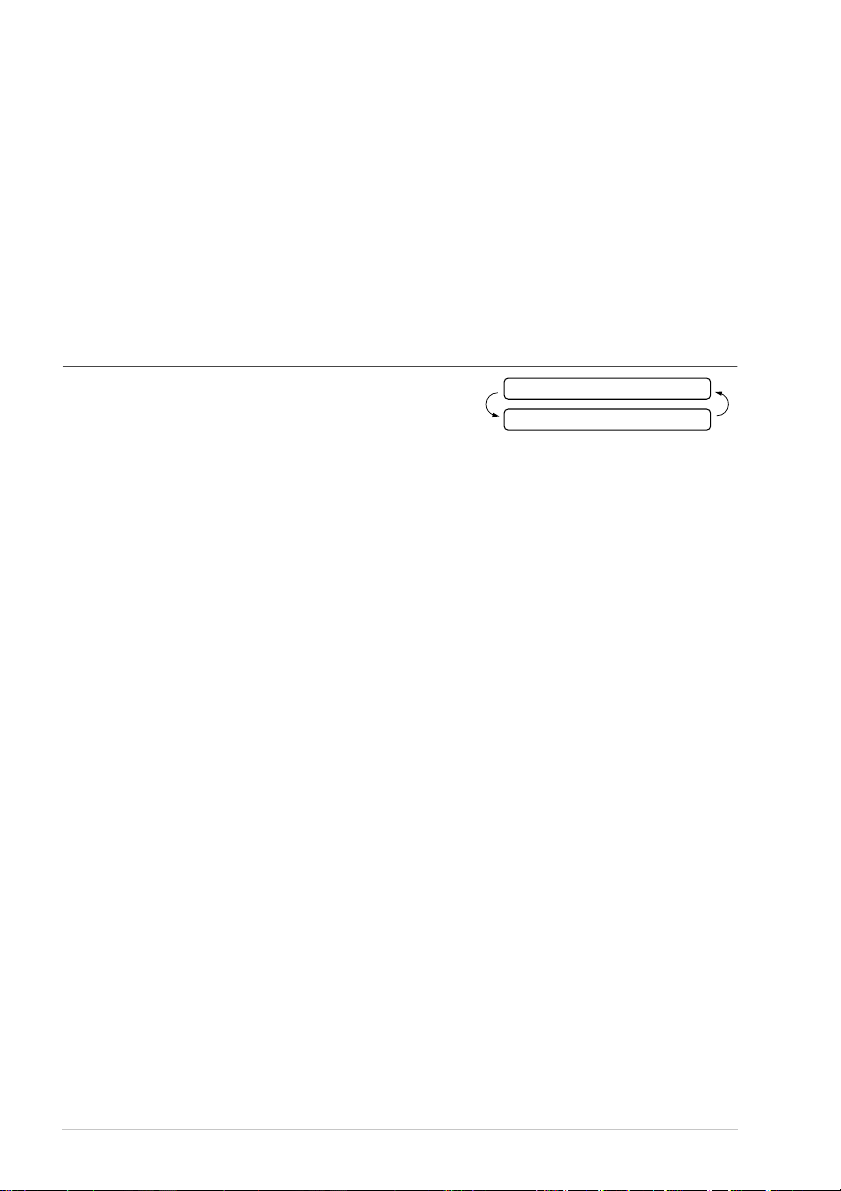
Programmation conviviale
Votre appareil a été conçu pour une programmation conviviale à l’écran. La programmation
conviviale vous aide à tirer pleinement parti de toutes les fonctionnalités de votre appareil.
Comme la programmation se fait à l’écran, nous avons créé des messages pilotes progressifs pour
vous aider à programmer votre appareil. Il vous suffit donc de suivre les instructions qui s’affichent ;
elles vous guideront dans le choix des menus de fonction, des options de programmation et du
paramétrage. De plus, vous pouvez porgrammer les paramètres plus rapidement en appuyant sur
Menu/Set et en tapant le numéro du menu à l’aide du pavé numérique.
L’annexe de ce manuel contient une liste complète des sélections de fonction, des options et des
paramètres disponibles. (Voir
Mode Menu & Tableau de Sélection de Menu
Messages alternatifs
L’écran affiche parfois en alternance un message indiquant
l’option actuellement sélectionnée et un message d’aide
vous indiquant comment continuer. L’écran que vous
verrez sans doute le plus fréquemment est illustré ci-contre
à droite ; il vous indique que lorsque vous mettez un
document dans le chargeur, vous pouvez soit composer un
numéro pour envoyer le document par fax soit appuyer sur
la touche
Copie pour faire une copie du document.
FAX: NO & MARCHE
COPIE:NB & COPIE
, page 12.)
v
Page 7
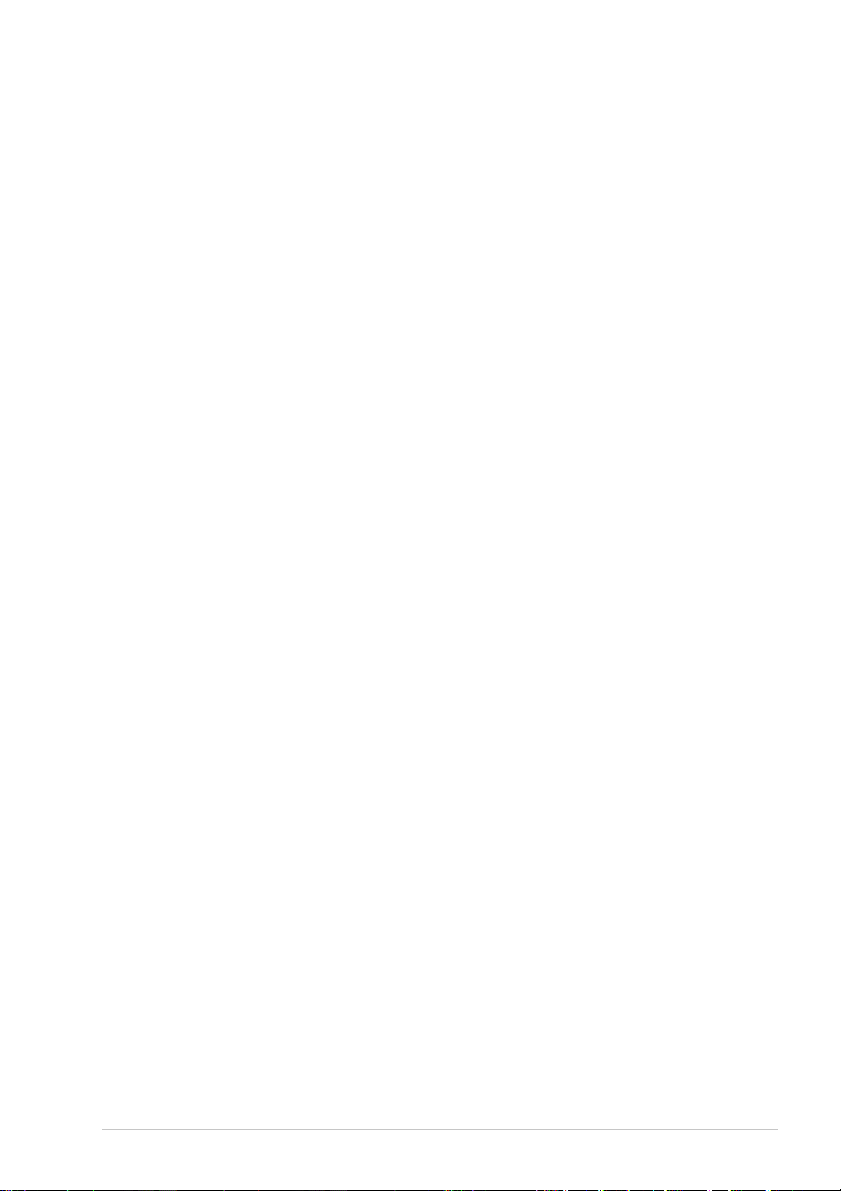
Table des matières
Comment utiliser ce manuel
Programmation conviviale
Table des matières..............................................................................vi
PRÉPARATION ET UTILISATION SIMPLE
Guide de préparation et d’utilisation simple
Conseils de préparation et guide d’utilisation simple..........................3
FAX-8070P Vue d’ensemble du panneau de commande.................... 8
MFC-9030, MFC-9070 Vue d’ensemble du panneau de
commande..........................................................................................10
Mode Menu & Tableau de Sélection de Menu.................................. 12
FONCTIONS DE BASE DU TELECOPIEUR
Chapitre 1 Configuration
Paramétrage initial.............................................................................18
Réglage des paramètres.....................................................................19
Enregistrement des numéros pour faciliter la composition...............23
Chapitre 2 Envoi d’un fax
Paramètres de numérisation............................................................... 25
Composer un numéro ........................................................................26
Transmission......................................................................................28
Chapitre 3 Réception d’un fax
Paramètres du mode de réception...................................................... 30
Réception d’un fax ............................................................................33
Chapitre 4 Utilisation du téléphone
Comment effectuer des appels téléphoniques avec un téléphone
externe ............................................................................................... 35
Chapitre 5 Impression de Rapports
Rapport de vérification de transmission et configuration du
journal................................................................................................38
Utilisation de la touche Rapports ......................................................39
vi
Page 8
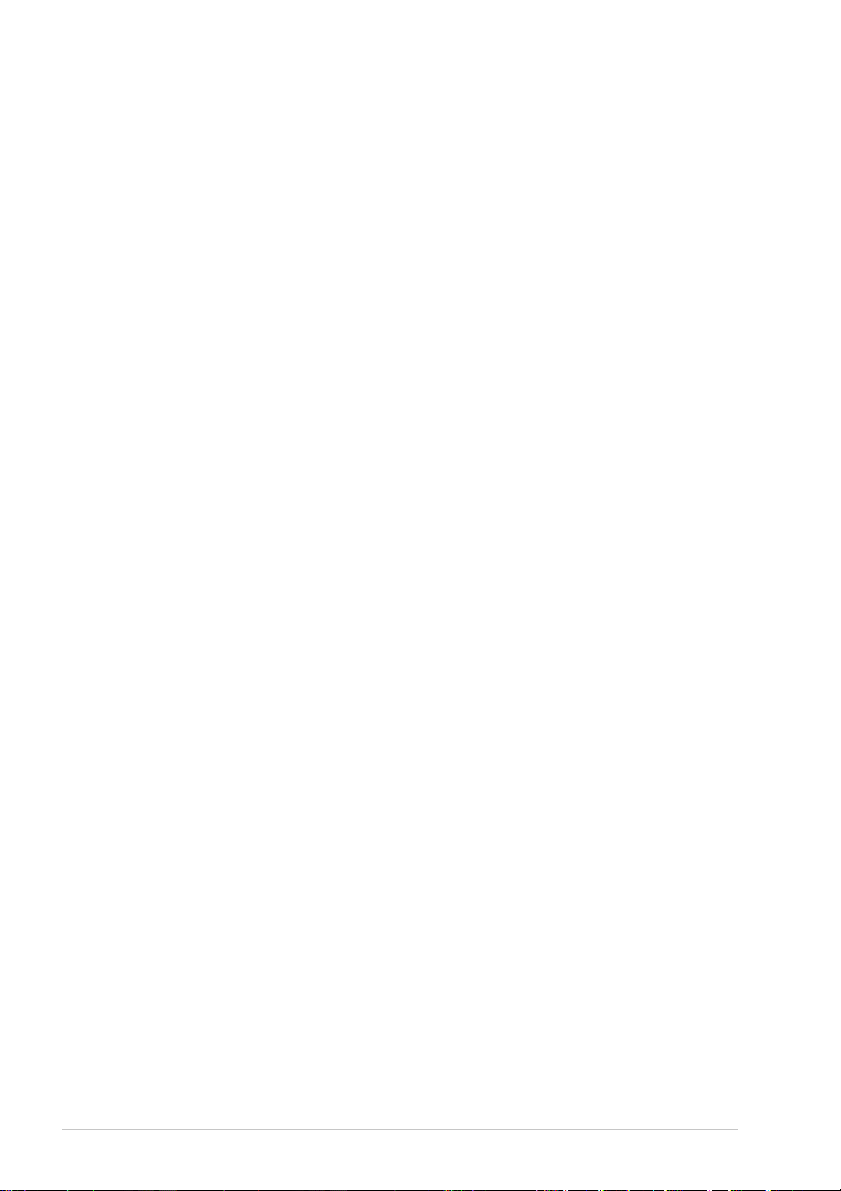
FONCTIONS AVANCEES DU TELECOPIEUR
Chapitre 6 Opérations d’envoi avancées
Opérations avancées...........................................................................40
Chapitre 7 Opérations de réception avancées
Fonctionnement avec un téléphone externe ou un poste
supplémentaire...................................................................................49
Chapitre 8 Relève
Relève de réception............................................................................51
Relève de transmission ......................................................................53
Chapitre 9 Options de fax à distance
Réglage du mode de mémorisation des fax .......................................54
Réadressage de fax.............................................................................54
Extraction à distance..........................................................................55
COPIE
Chapitre 10 Fonctions de copie
Fonctions élémentaires de copie........................................................58
Paramétrage provisoire de la copie....................................................59
Qualité des copies - Paramètres par défaut........................................63
IMPRIMANTE/SCANNER
Chapitre 11 Utiliser la fonction impression de votre appareil
(Uniquement pour MFC-9030, MFC-9070)
Fonctions spéciales d’impression ......................................................64
Impression depuis votre PC...............................................................64
Impression/télécopie simultanées ......................................................66
Fonctions du menu d’impression (Uniquement pour MFC-9070) ....66
Papier admissible...............................................................................67
Chapitre 12 Configuration du pilote d’imprimante (uniquement
pour Windows
Utiliser le pilote d’imprimante de l’appareil MFC-9030/MFC-9070
Brother ...............................................................................................68
Onglet Elémentaire ............................................................................68
Onglet avancé.....................................................................................70
Assistance ..........................................................................................78
Onglet Généralités .............................................................................79
Onglet Mise en page ..........................................................................79
Onglet Papier/Qualité.........................................................................80
Options avancées ...............................................................................81
Onglet Paramètres de périphérique ...................................................82
vii
®
)
Page 9
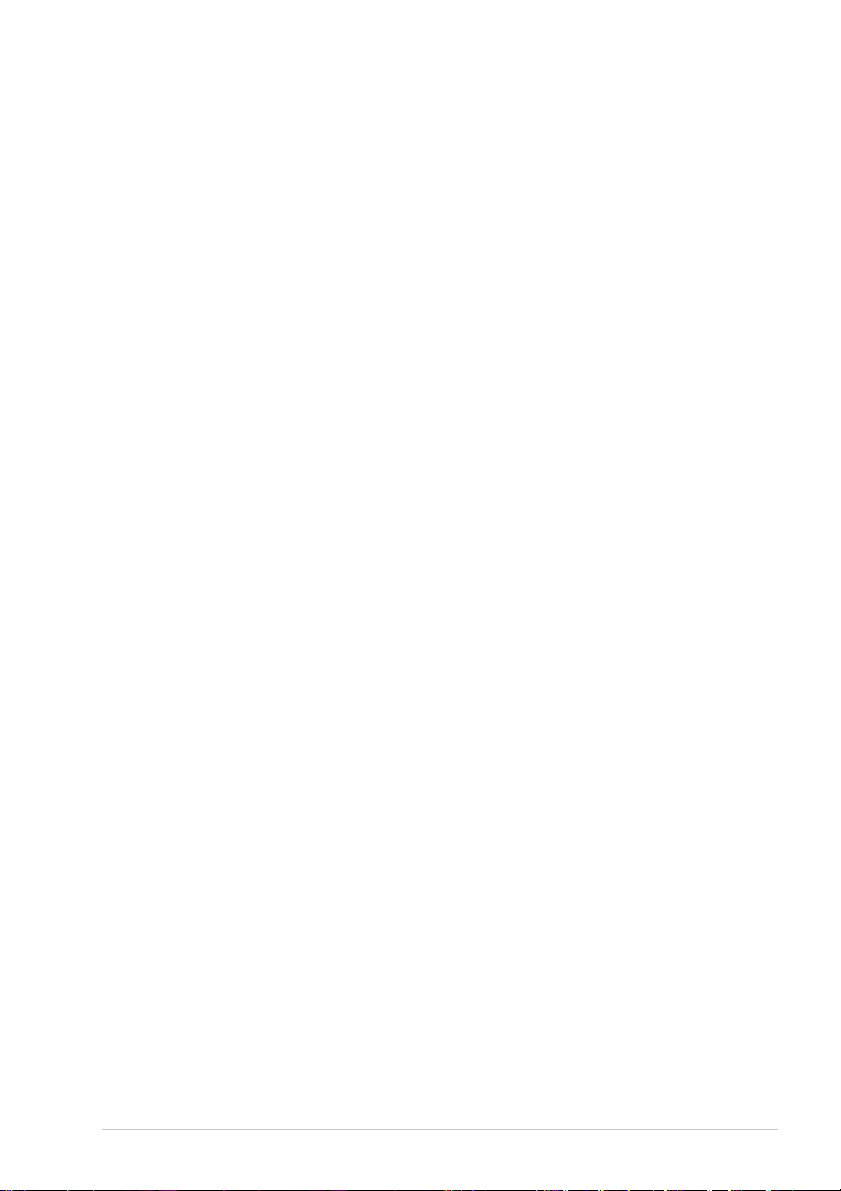
Chapitre 13 Utilisation du Brother Control Centre sous
Windows
Brother Control Centre...................................................................... 83
Utilisation des touches Scan avec un ordinateur sous Windows....... 84
Utilisation des touches du panneau de commande............................ 85
Fonctions du Control Centre de Brother ...........................................86
Numérisation pour fichier..................................................................89
Numérisation pour E-mail.................................................................90
Numérisation pour traitement de texte..............................................92
Bouton défini par l’utilisateur ...........................................................93
Copie..................................................................................................94
Envoi d’un fax...................................................................................95
®
(pour Windows
Chapitre 14 Utiliser ScanSoft
ScanSoft
™
TextBridge
™
PaperPort
®
uniquement)
®
®
pour Brother et
Chapitre 15 Configuration et utilisation de PC FAX (pour
Windows
Introduction ..................................................................................... 102
Programme d’installation à distance du MFC................................. 102
Envoi par PC FAX
(uniquement pour Windows
®
uniquement)
®
) ........................................................103
Chapitre 16 Utilisation du MFC Brother avec un nouveau Power
Macintosh
Configuration de votre Apple
d’une interface USB, avec Mac OS 8.5/8.5.1/8.6/9.0/9.0.4/9.1......114
Utilisation du pilote d’imprimante Brother avec votre Apple
Macintosh
Envoyer un fax à partir de votre application Macintosh ................. 116
Utilisation du pilote de scanner TWAIN de Brother avec votre
®
Apple
®
G3, G4 ou un iMac
®
......................................................................................114
Macintosh
®
.........................................................................120
®
Macintosh
™
/iBook
®
G3,G4 ou iMac
™
™
équipé
®
Chapitre 17 Pour l’utilisateur du DOS (Uniquement pour MFC-
9070)
ENTRETIEN
Chapitre 18 Dépistage des pannes et entretien
Messages d’erreur............................................................................ 127
Bourrages de document et de papier ...............................................130
Emballage et transport de l’appareil................................................ 137
Entretien périodique ........................................................................ 139
viii
Page 10
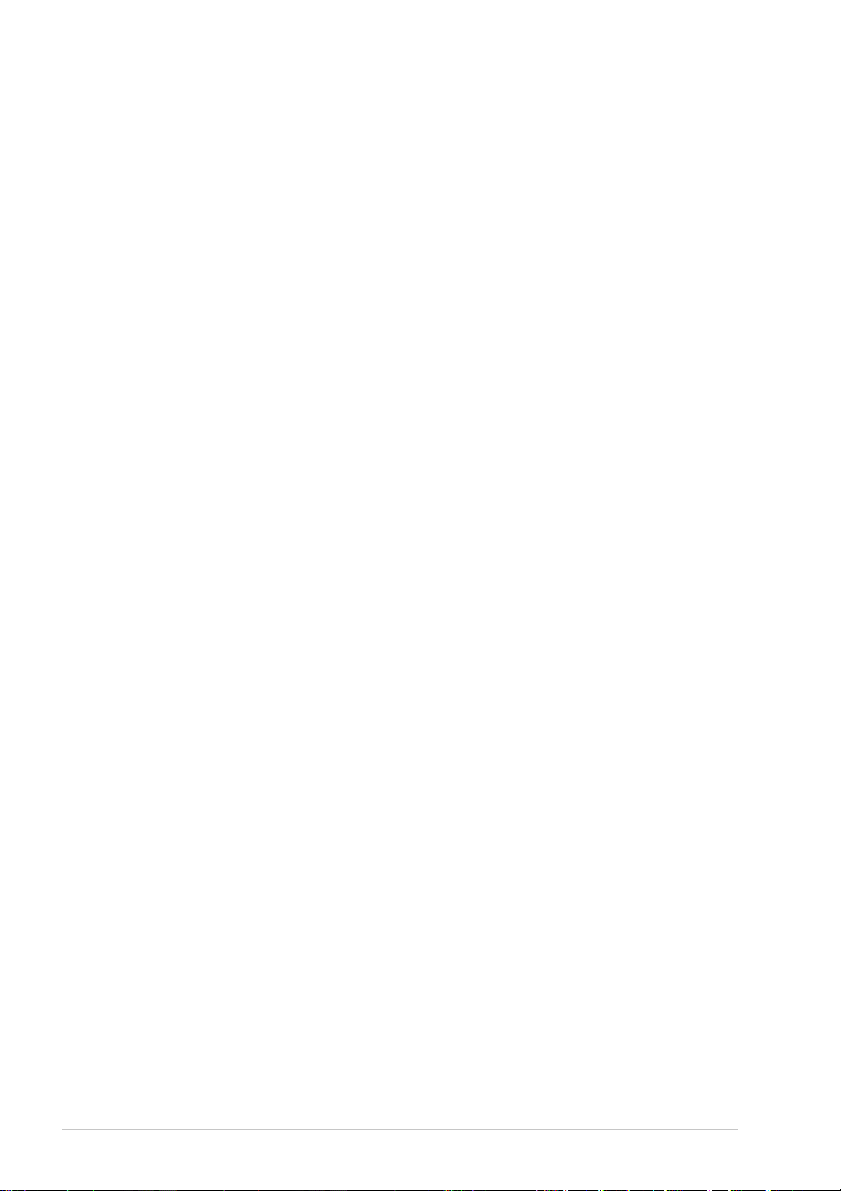
IMPORTANT
Chapitre 19 Consignes de sécurité importantes
Consignes de sécurité importantes...................................................149
ANNEXE
Chapitre 20 Spécifications
Spécifications générales...................................................................152
Caractéristiques du module fax........................................................152
Spécifications imprimante (uniquement pour MFC-9030 et
MFC-9070) ......................................................................................153
Configuration minimale de l’ordinateur (uniquement pour
MFC-9030 et MFC-9070)................................................................154
Caractéristiques électriques et environnement.................................154
Avis concernant l’élaboration et la publication du présent
manuel..............................................................................................155
Marques............................................................................................155
Comment entrer du texte..................................................................156
A propos des télécopieurs................................................................157
Glossaire ..........................................................................................158
ix
Index ................................................................................................162
Page 11
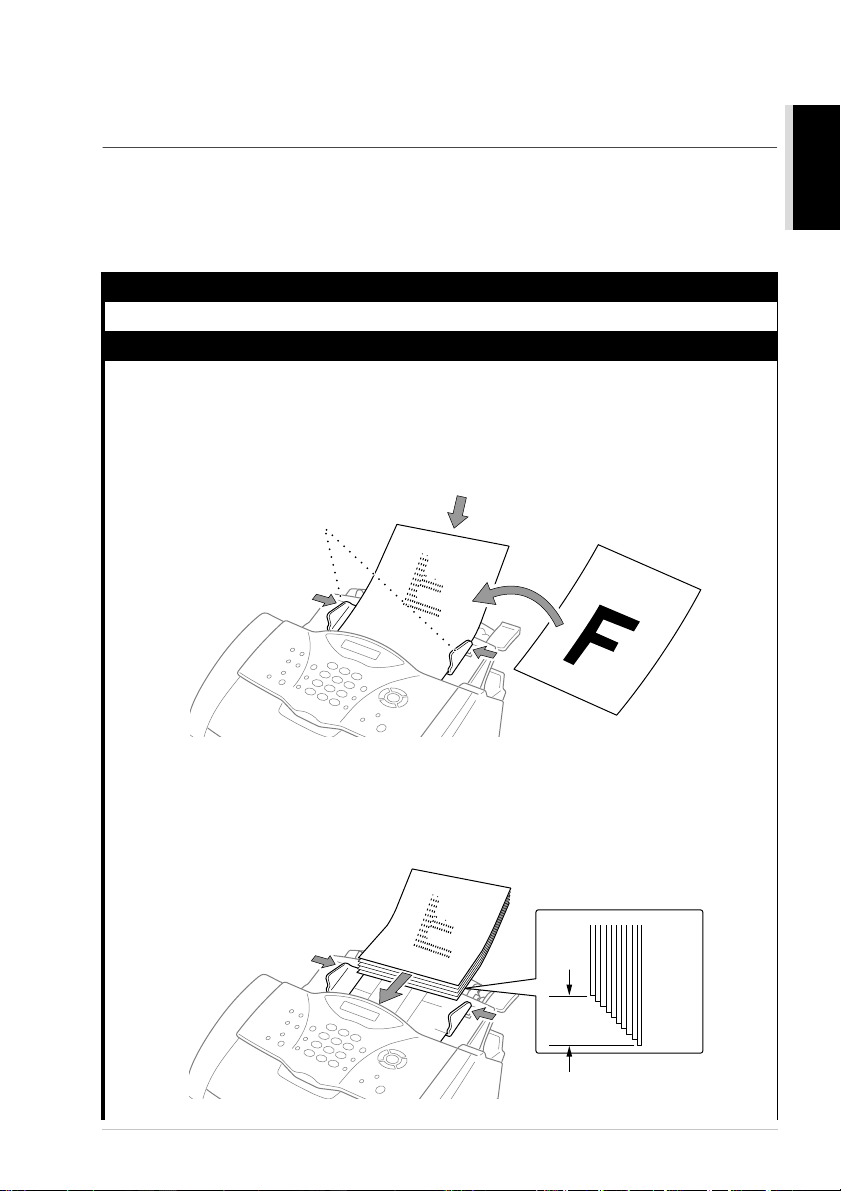
Guide de préparation et d’utilisation simple
UTILISATION SIMPLE
PRÉPARATION ET
Procédure élémentaire d’installation et d’utilisation de l’appareil
Suivez cette procédure élémentaire pour préparer et utiliser l’appareil.
Toutefois, avant d’entamer la procédure, consultez les consignes de sécurité (page 149), les
conseils d’installation et le précis d’utilisation (page 3).
Si vous avez besoin d’informations supplémentaires, consultez les sections FONCTIONS DE BASE
DU TELECOPIEUR ou FONCTIONS AVANCEES DU TELECOPIEUR.
1 Lisez le guide d’installation rapide
Suivez les instructions du Guide d’installation rapide de Brother pour configurer votre appareil.
2 Chargement du document
■ Les documents à transmettre doivent être d’une largeur comprise entre 14.8 et 21.6 cm et faire
entre 15 et 60 cm de long. Quelle que soit la largeur du papier, votre télécopieur ne peut
numériser une image que sur une largeur de 20.8 cm.
■ Prenez soin d’introduire les documents face imprimée dessous, tête de page vers le bas.
■ Ajustez le guide-papier en fonction de la largeur du document.
Guide-papier
■ Le chargeur automatique de document peut contenir jusqu’à 20 pages, qu’il alimente une à
une dans l’appareil. Quand vous vous servez du chargeur automatique, employez du papier
ordinaire (64 g/m
manuellement afin d’éviter les bourrages.
2
~90 g/m2) ; si vous utilisez du papier plus lourd, alimentez chaque feuille
Environ 1,3 cm
Guide de préparation et d’utilisation simple 1
Page 12
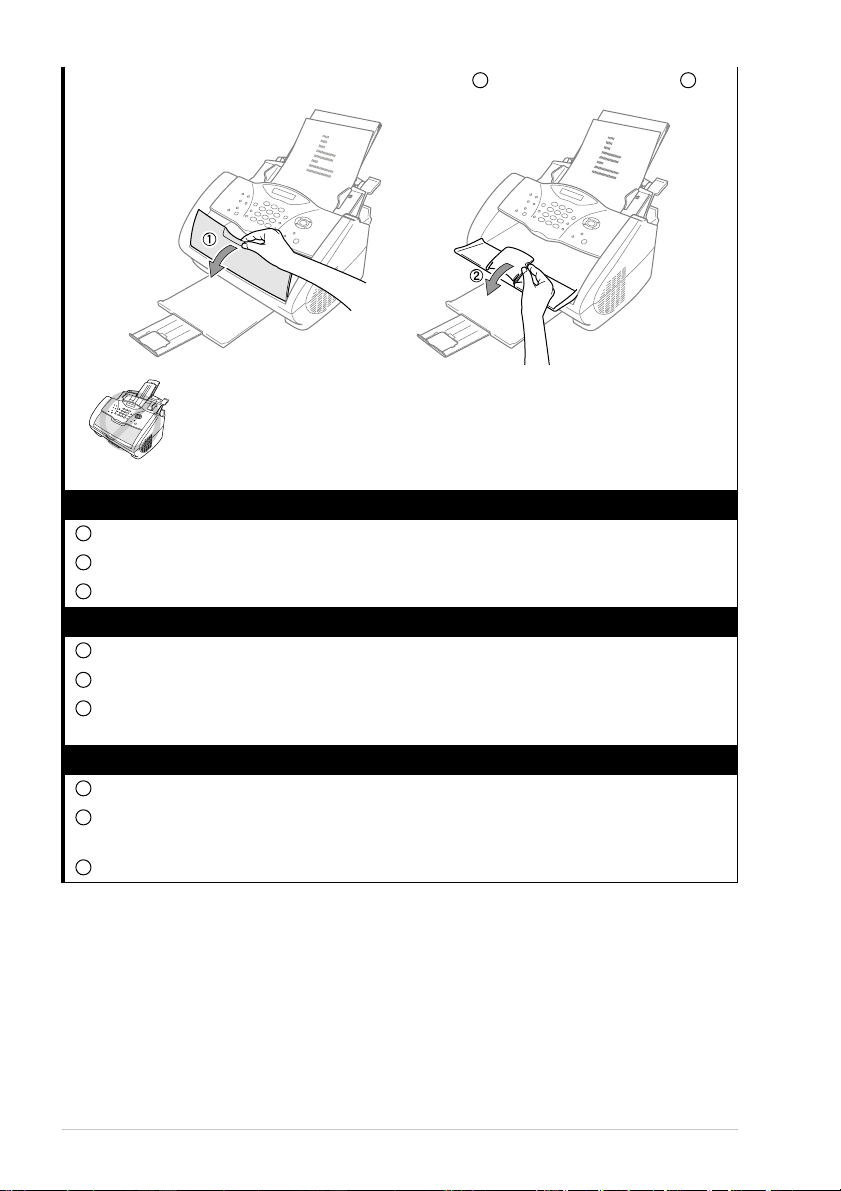
■ Ouvrez le plateau du document en le tirant vers vous ( ), puis dépliez l’extension ( ).
1 2
• N’UTILISEZ PAS du papier gondolé, froissé, plié ou déchiré ni du papier
comportant des agrafes, des trombones, de la colle, du liquide pour
papier ou du ruban adhésif. N’UTILISEZ PAS de carton, de papier
journal, ou de tissu.
• Vérifiez que l’encre des documents est parfaitement sèche.
3 Envoi d’un fax
1
Placez le document dans le chargeur face imprimée dessous.
2
Entrez le numéro du fax destinataire.
3
Appuyez sur Marche.
4 Faire une seule copie
1
Placez le document dans le chargeur face imprimée dessous.
2
Appuyez sur Copie.
3
Pour arrêter la copie, appuyez sur Arrêt/Sortie. Appuyez de nouveau sur Arrêt/Sortie pour
libérer le document original. (Voir Fonctions de copie, page 58.)
5 Copies multiples
1
Placez le document dans le chargeur face imprimée dessous.
2
Par le biais du pavé numérique, tapez le nombre d’exemplaires souhaités (99maxi). Par
exemple, tapez 3, 8 pour obtenir 38 exemplaires.
3
Appuyez sur Copie.
2
Page 13
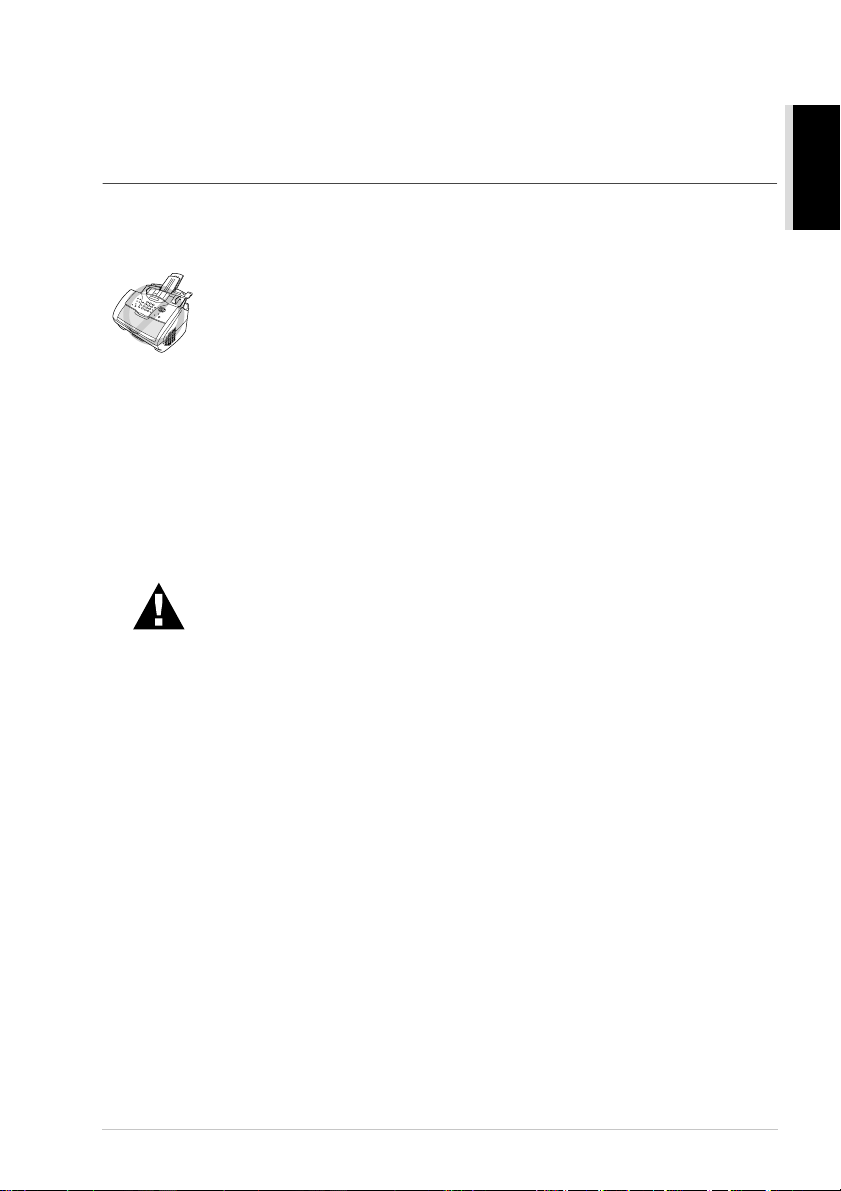
Conseils de préparation et guide d’utilisation simple
Choix d’un emplacement
Placez votre appareil sur une surface plate et stable, un bureau par exemple. Choisissez un endroit à
l’abri des chocs et des vibrations. Placez votre appareil près d’une prise téléphonique murale et d’une
prise électrique standard mise à la terre.
Evitez les endroits de passage fréquent. N’installez pas l’appareil à
proximité d’un appareil de chauffage, de conditionnement d’air, ni près de
produits chimiques, d’une arrivée d’eau ou d’un réfrigérateur. Ne choisissez
pas un endroit exposé à un ensoleillement direct, à une chaleur excessive,
à l’humidité ou à la poussière. Ne branchez pas votre appareil à une prise
électrique contrôlée par un interrupteur mural ou une minuterie car tout
interruption de l’arrivée du courant peut effacer le contenu de la mémoire de
l’appareil. Ne branchez pas votre appareil sur le même circuit électrique que
des appareils de forte puissance ou d’autres équipements susceptibles de
perturber l’alimentation. Evitez les sources d’interférence telles que les
haut-parleurs ou les supports de téléphone sans fil. Vérifiez qu’aucun
obstacle ne vient gêner l’écoulement d’air provenant du ventilateur situé du
côté droit de l’appareil.
• Nous vous conseillons de prévoir un dispositif de protection contre les
surtensions afin de protéger l’appareil de la foudre.
• Ne touchez jamais aux fils ou bornes téléphoniques non isolés sans avoir
préalablement vérifié que la ligne téléphonique est bien coupée au niveau
de l’interface du réseau.
• Evitez d’utiliser un téléphone lors d’un orage (hormis s’il s’agit d’un
téléphone sans fil). En effet, la foudre peut, dans certains cas, présenter
un risque d’électrocution.
• N’utilisez pas le téléphone pour signaler une fuite de gaz si vous vous
trouvez à proximité de la fuite.
UTILISATION SIMPLE
PRÉPARATION ET
Guide de préparation et d’utilisation simple 3
Page 14
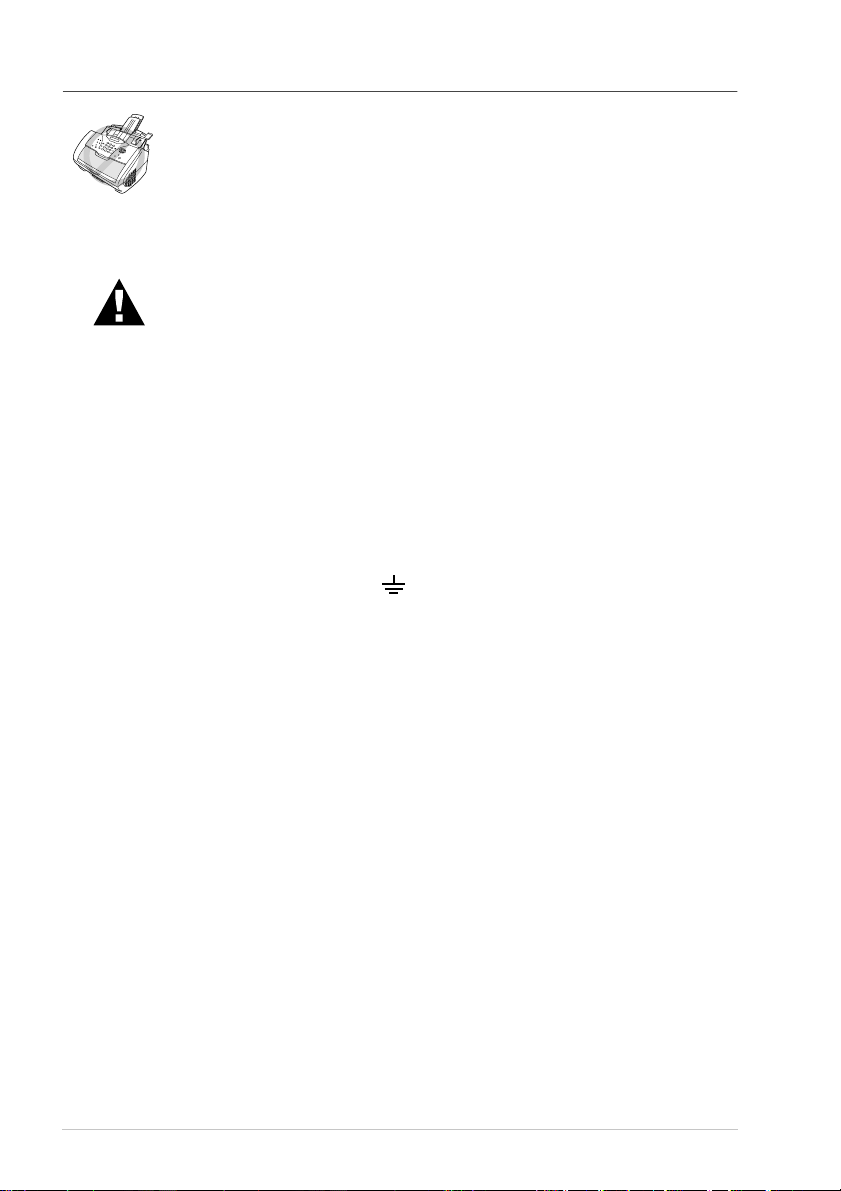
Branchement du câble d’alimentation
• Cet appareil doit être équipé d’une prise de secteur mise à la terre.
• L’appareil étant relié à la terre par la prise de secteur, vous pouvez vous
protéger des tensions dangereuses que peut transporter le réseau
téléphonique en branchant l’appareil sur la ligne téléphonique alors qu’il
est déjà sous tension. De même, quand vous voulez déplacer l’appareil,
débranchez-le d’abord du réseau téléphonique puis du secteur.
IMPORTANT :
Si vous avez besoin d’enlever la prise de secteur moulée au câble pour la
remplacer par un type approprié, jetez immédiatement la prise moulée après
l’avoir sectionnée pour être sûr qu’elle ne sera pas branchée par erreur dans
une prise sous tension et ainsi présenter un risque d’électrocution. Les fils
du câble d’alimentation de cet appareil sont codés avec les couleurs
suivantes :
• Vert-jaune : Terre
• Bleu : Neutre
• Marron : Phase
Les fils du câble d’alimentation de cet appareil peuvent ne pas correspondre
aux codes de couleur identifiant les bornes de votre prise. Il faut donc
procéder ainsi :
Le fil vert-jaune doit être relié à la borne de la prise portant la lettre “E” ou le
symbole de mise à la terre ou de couleur verte ou vert-jaune.
Le fil bleu doit être relié à la borne portant la lettre “N” ou de couleur noire.
Le fil marron doit être relié à la borne portant la lettre “L” ou de couleur
rouge.
4
Page 15
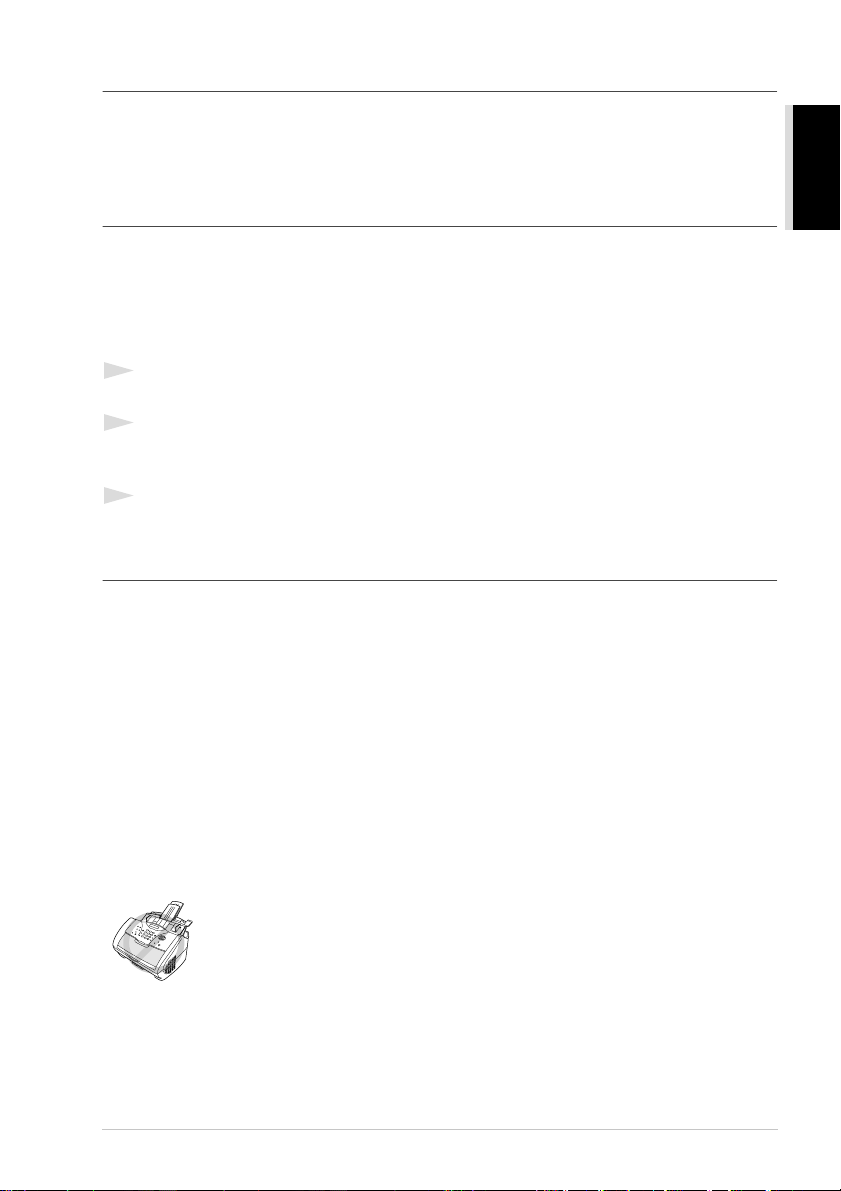
Autonomie de la mémoire
En cas de panne de courant, tous les réglages des fonctions PARA. GENERAL, PARAM.RC.,
PARAM.TX., ENTR. ABREGES, PARAM. RAPPORT, OPT. ACC. DIST et DIVERS sont
enregistrés de manière permanente et les données d’envoi et de réception de fax sont enregistrées
pendant 4 jours maximum.
Branchements multilignes (PBX)
La plupart des bureaux utilisent un central téléphonique. L’appareil fonctionnera sur la plupart des
centraux téléphoniques ou des systèmes à touches permettant une connexion analogique à deux fils.
Toutefois, nous vous conseillons d’utiliser une ligne séparée pour l’appareil. Vous pourrez ainsi le
laisser en mode Fax et recevoir des fax à toute heure.
En cas d’installation de l’appareil sur un PBX :
1
Le bon fonctionnement d’un appareil relié à un PBX n’est pas garanti en toutes circonstances.
En cas de problème, consultez d’abord la société responsable de votre central.
2
Si tous les appels entrants sont pris par un standardiste, il est recommandé de configurer le Mode
de réception sur MANUEL. Tous les appels entrants doivent d’abord être considérés comme des
appels téléphoniques.
3
Votre appareil peut fonctionner en mode de numérotation à impulsions ou à fréquences vocales.
Branchement d’un répondeur téléphonique externe (REP) à l’appareil
Séquence
Vous déciderez peut-être d’employer un répondeur téléphonique supplémentaire. Si vous vous
servez d’un répondeur externe branché sur la même ligne que l’appareil, le répondeur répond à tous
les appels. L’appareil tente de détecter une tonalité d’appel de fax (CNG). S’il l’obtient, il intercepte
l’appel et reçoit le fax. En l’absence d’une tonalité d’appel fax, l’appareil n’intercepte pas l’appel et
vos correspondants peuvent laisser un message sur votre répondeur comme de coutume.
Le répondeur doit répondre aux appels entrants dans un délai maximum de quatre sonneries.
Toutefois, nous vous recommandons de régler le délai de réponse sur deux sonneries seulement.
L’appareil ne peut entendre la tonalité d’appel fax CNG qu’une fois que le répondeur a répondu à
l’appel. Si le répondeur répond au bout de quatre sonneries, il ne reste que 8 à 10 secondes
d’émission de tonalité CNG pour la mise en communication des télécopieurs. Veillez à bien suivre
les consignes de ce manuel concernant l’enregistrement de votre message annonce. N’utilisez pas la
fonction d’économiseur de taxe avec un répondeur.
UTILISATION SIMPLE
PRÉPARATION ET
Il est important que le répondeur soit branché sur la prise murale. Ne vous
servez pas d’un dédoubleur de ligne sur la fiche de ligne car cela peut
engendrer des problèmes de prise des appels.
Guide de préparation et d’utilisation simple 5
Page 16
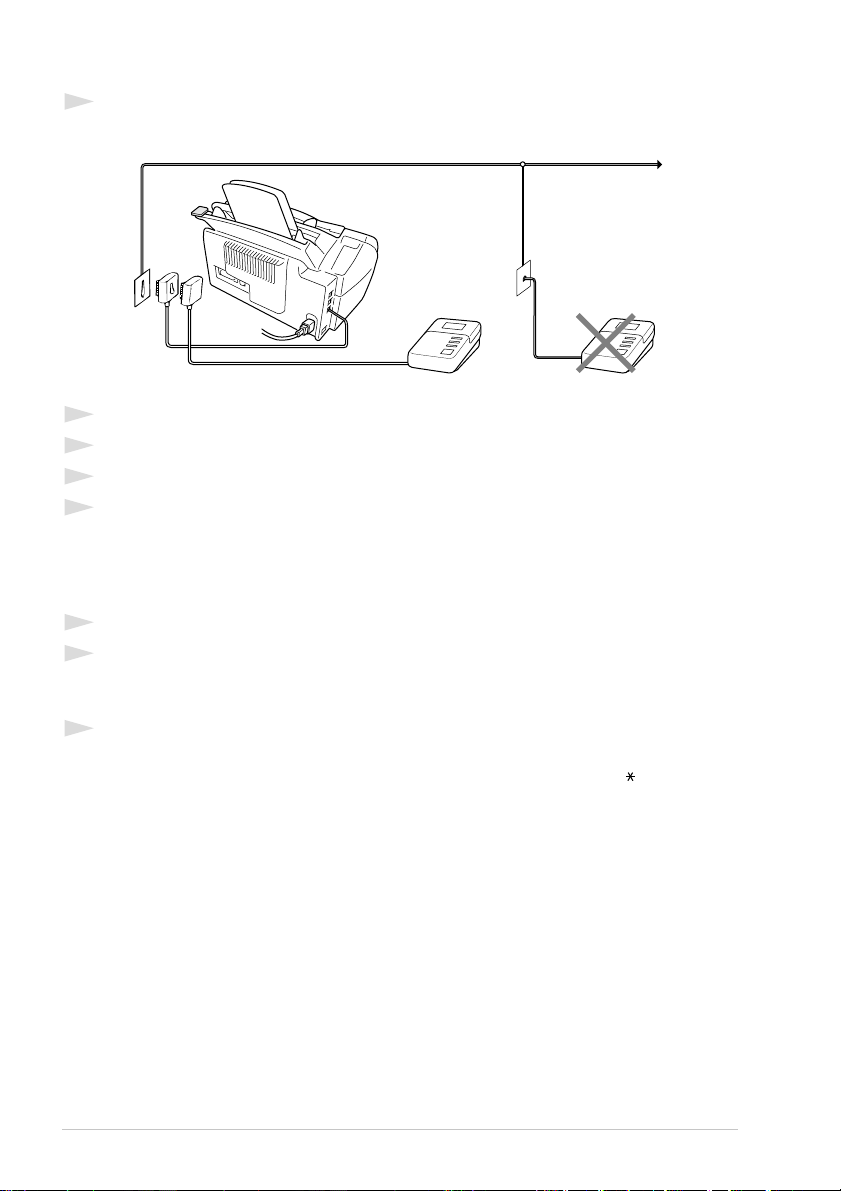
Branchements
1
Vous pouvez brancher un répondeur téléphonique externe (REP) à votre appareil, comme
illustré ci-dessous.
REP
2
Réglez le nombre de sonneries du répondeur à deux sonneries ou moins.
3
Enregistrez le message annonce (voir plus loin).
4
Programmez le répondeur externe pour qu’il réponde aux appels.
5
Pour configurer le mode Réception sur REPONDEUR EXT., appuyez sur Réception.
Message annonce du répondeur externe
Les contraintes de durée sont importantes pour l’enregistrement de votre annonce. Le message doit
décrire la procédure à suivre pour les transmissions de fax manuelles et automatiques.
1
Il vous est conseillé d’enregistrer un message annonce ne faisant pas plus de 20 secondes.
2
Prévoyez cinq secondes de silence au début de votre annonce.
(Ceci permet à l’appareil d’entendre la tonalité d’appel fax avant le début de l’annonce de
manière à accélérer la réception).
3
Nous vous conseillons de terminer votre annonce en indiquant votre code d’activation à distance
à l’intention des correspondants qui souhaitent vous envoyer un fax manuellement. Par exemple :
“Après le bip, veuillez laisser un message ou envoyer un fax en composant le 51 puis en
appuyant sur la touche Marche.”
Veuillez noter que certains fax envoyés manuellement ne peuvent pas être reçus en mode
automatique car certains télécopieurs n’envoient pas de tonalité fax en mode manuel. Dans un tel
cas, vous devez indiquer à vos correspondants qu’ils doivent entrer le code d’activation à distance
pour envoyer un fax.
REP
6
Page 17
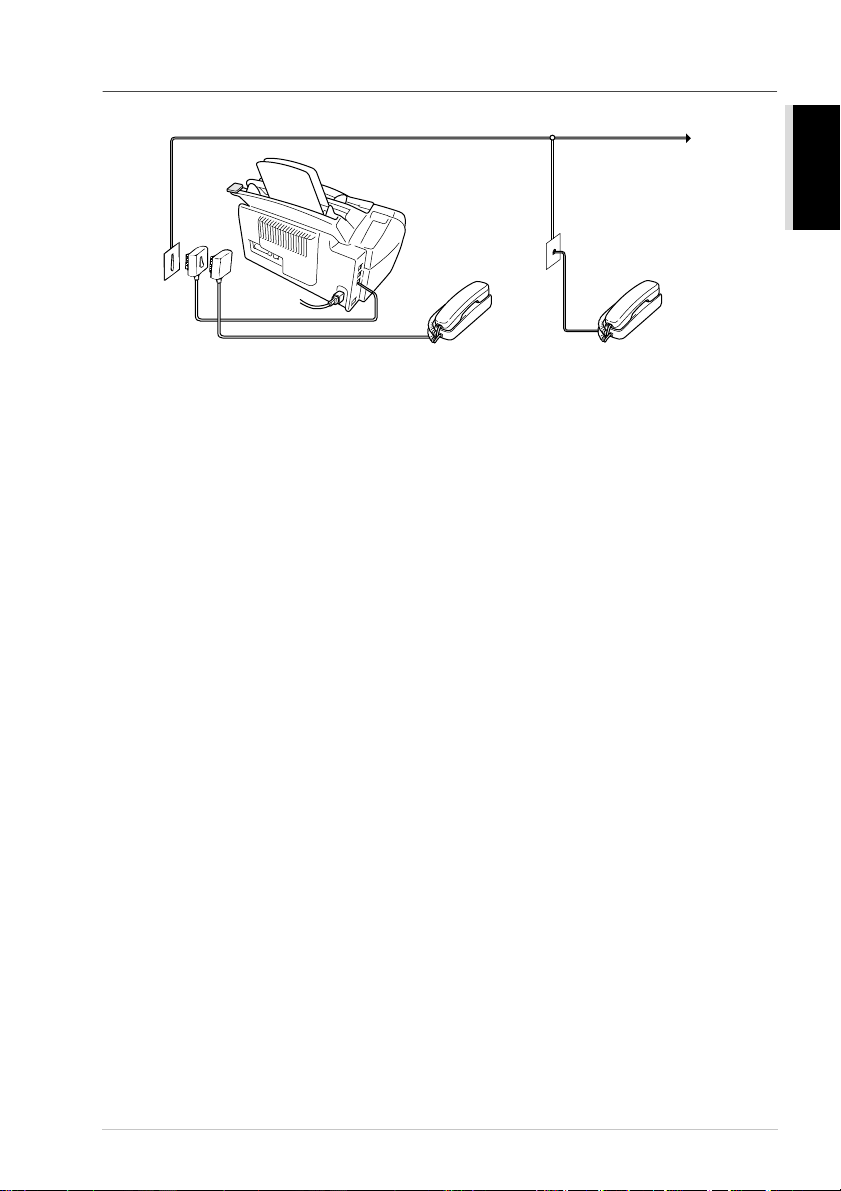
Branchement d’un téléphone externe
Vous pouvez connecter un téléphone séparé sur votre appareil ; voir illustration ci-dessous.
UTILISATION SIMPLE
PRÉPARATION ET
Téléphone
externe
Poste
supplémentaire
Chaque fois que le téléphone externe (ou le répondeur) est utilisé, l’écran affiche le message
TELEPHONE.
Guide de préparation et d’utilisation simple 7
Page 18
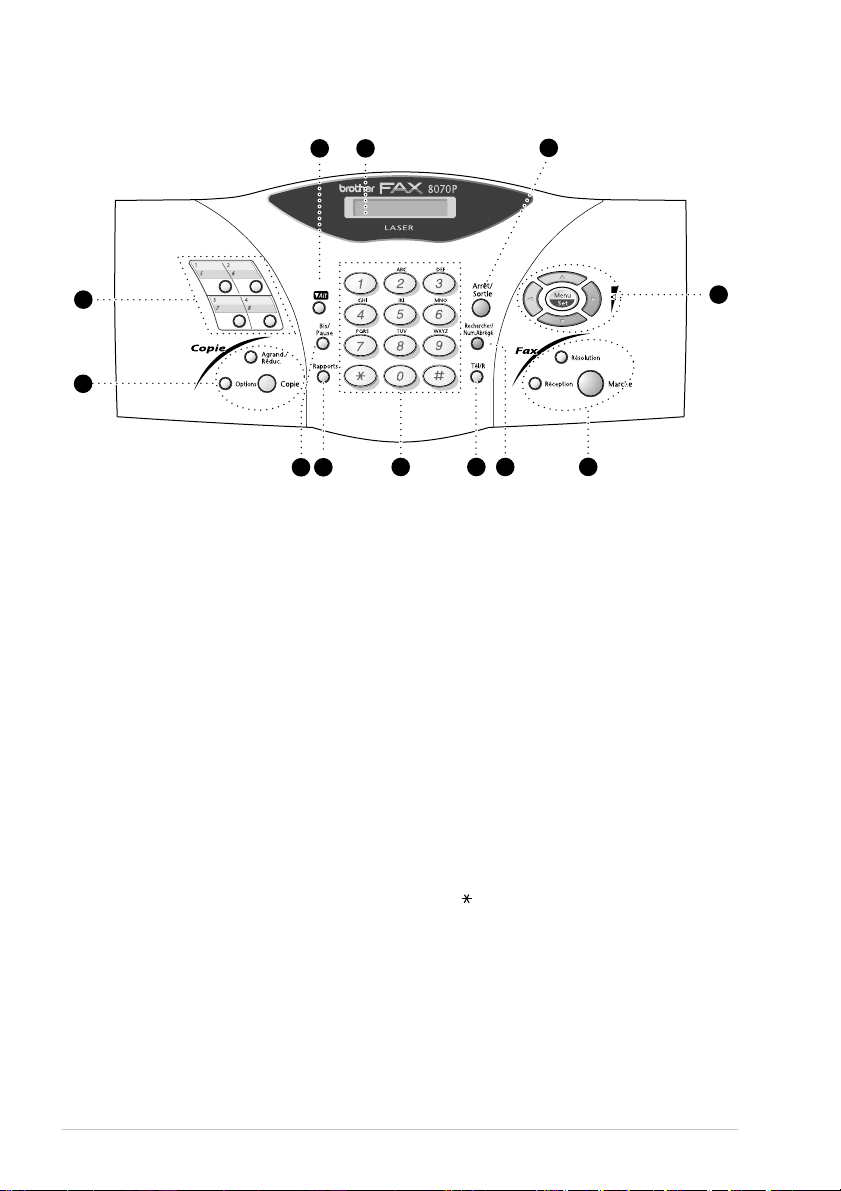
FAX-8070P Vue d’ensemble du panneau de commande
1
2
12
3
4
Ecran à cristaux liquides
1
L’écran affiche des messages qui vous
aident à paramétrer et à utiliser
l’appareil.
Alt
2
Cette touche donne accès aux
monotouches “5” à “8”.
Monotouches
3
Ces 4 touches vous permettent d’accéder
à 8 numéros de téléphone préalablement
enregistrés.
Touches Copie :
4
Options
Ces touches vous permettent de
sélectionner rapidement et facilement
des paramètres provisoires (uniquement
pour la prochaine copie).
Agrand./Réduc.
Cette touche vous permet de sélectionner
le facteur d’agrandissement ou de
réduction : 50%, 71%, 100%, 141%,
150%, 200% ; pour plus de choix,
sélectionnez MNL et utilisez le pavé
numérique pour taper un pourcentage
entre 50% et 200%.
Copie
Cette touche permet de faire une copie.
11
6
5
7
5
6
7
98
Bis/Pause
Cette touche recompose le dernier
numéro appelé. Elle permet également
d’insérer une pause dans les numéros à
composition automatique.
Rapports
Le menu Rapports auquel vous avez
accès vous permet de sélectionner le
rapport que vous souhaitez imprimer :
Aide, Numérotation rapide, Journal,
Vérifier transmission, Liste de
configuration du système et Commander
auprès de.
Pavé numérique
Il permet de composer les numéros de
téléphone et de fax et peut servir de
clavier pour taper des informations dans
l’appareil.
permet de commuter le mode de
numérotation en cours d’appel entre
“IMPULS.” et “TONAL.”.
10
8
Page 19
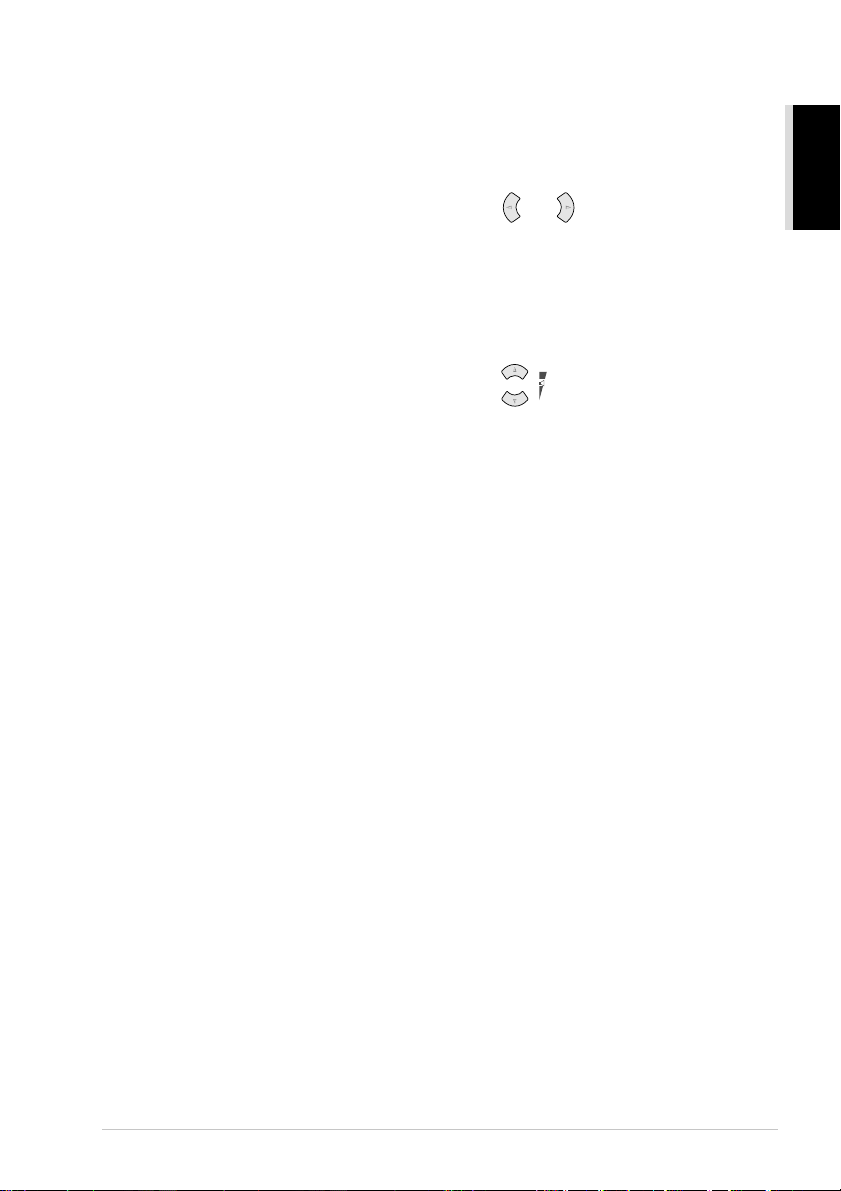
Tél/R (Téléphone/Rappel)
8
Cette touche sert à avoir une
conversation téléphonique si le combiné
externe est décroché en mode de pseudosonnerie F/T, etc.
—OU—
Cette touche permet d’accéder à une
ligne extérieure et/ou de rappeler
l’opérateur ou de transférer un appel vers
un autre poste connecté au central
téléphonique privé (PBX).
Rechercher/Num.Abrégé
9
Vous permet de consulter les numéros
programmés dans la mémoire de
numérotation. Vous permet aussi de
composer des numéros préprogrammés
en tapant # suivi d’un code à deux
chiffres.
Touches fax :
0
Réception
Permet de définir le mode de traitement
des appels reçus par l’appareil.
Résolution
Permet de régler la résolution lors de
l’envoi d’un fax.
Marche
Permet de lancer l’envoi d’un fax.
Touches de navigation :
A
Menu/Set
Permet d’accéder au menu et au mode de
programmation et permet d’enregistrer
vos paramètres dans l’appareil.
ou
Appuyez sur ces touches pour un
défilement avant ou arrière pour définir
une sélection du menu
Ces touches servent également à
effectuer une recherche alphabétique des
noms des numéros enregistrés.
ou
Appuyez sur ces touches pour faire
défiler les menus et les options.
—OU—
Ces touches peuvent également servir à
régler le volume de la sonnerie ou du
haut-parleur.
Arrêt/Sortie
B
Permet d’interrompre la réception ou
l’envoi d’un fax, d’annuler une opération
ou de quitter le mode fonction.
UTILISATION SIMPLE
PRÉPARATION ET
Guide de préparation et d’utilisation simple 9
Page 20
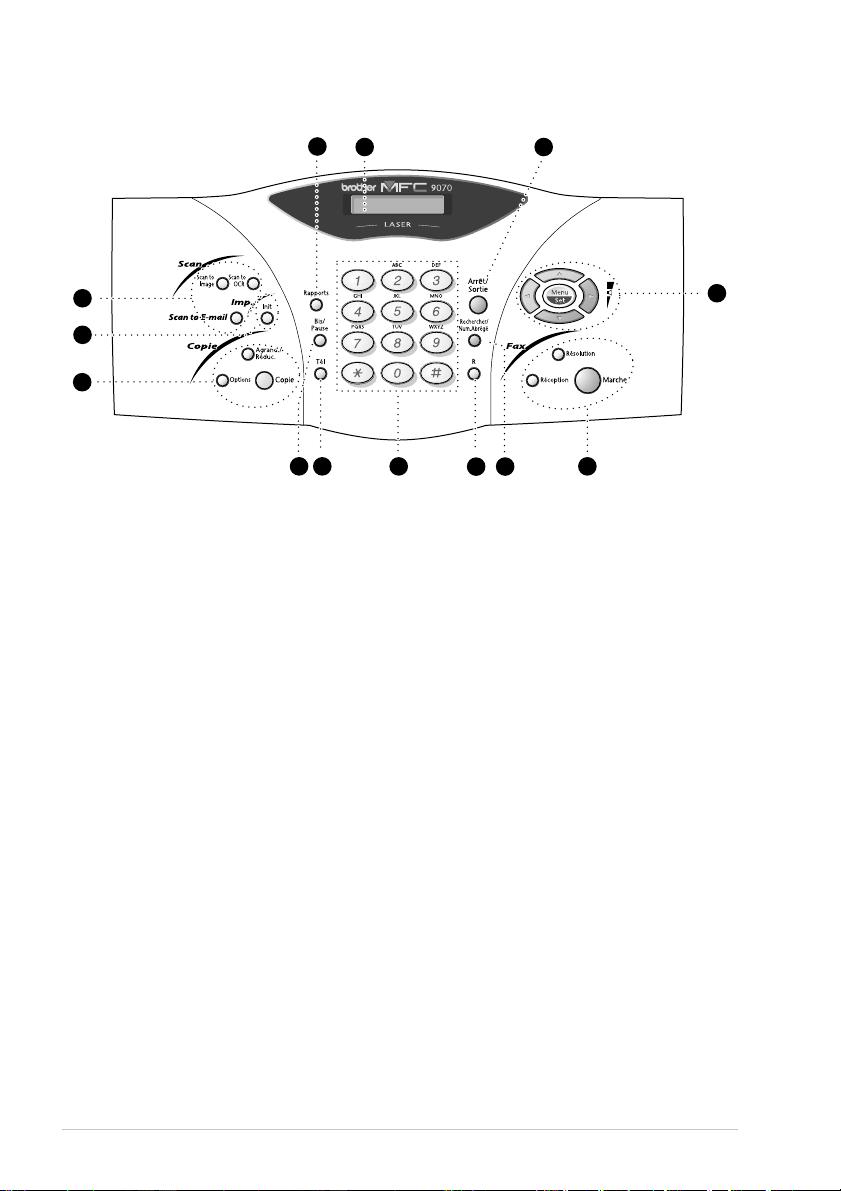
MFC-9030, MFC-9070 Vue d’ensemble du panneau de commande
2
1 13
3
4
5
Ecran à cristaux liquides
1
L’écran affiche des messages qui vous
aident à paramétrer et à utiliser
l’appareil.
Rapports
2
Cette touche vous permet d’accéder au
menu Rapports afin que vous puissiez
sélectionner un rapport à imprimer :
Aide, Numérotation rapide, Journal,
Vérifier transmission, Liste de
configuration du système et Commander
auprès de.
12
(MFC-9070)
6
7
8
9
10
Touches de numérisation :
3
Scan to Image
Appuyez sur cette touche pour numériser
une image et la placer dans votre
application graphique en vue de la
visualiser et de la modifier.
Scan to OCR
Appuyez sur cette touche pour lancer la
numérisation d’un document texte.
ScanSoft
texte modifiable et l’ouvre dans votre
traitement de texte où il pourra être
modifié.
Scan to E-mail
Appuyez sur cette touche pour lancer la
numérisation d’un document original et le
placer dans votre application de courrier
électronique E-mail automatiquement
sous forme de pièce jointe.
Touche Impression :
4
Init
Efface les données de la mémoire de
l’imprimante.
11
™
TextBridge® le convertit en
10
Page 21
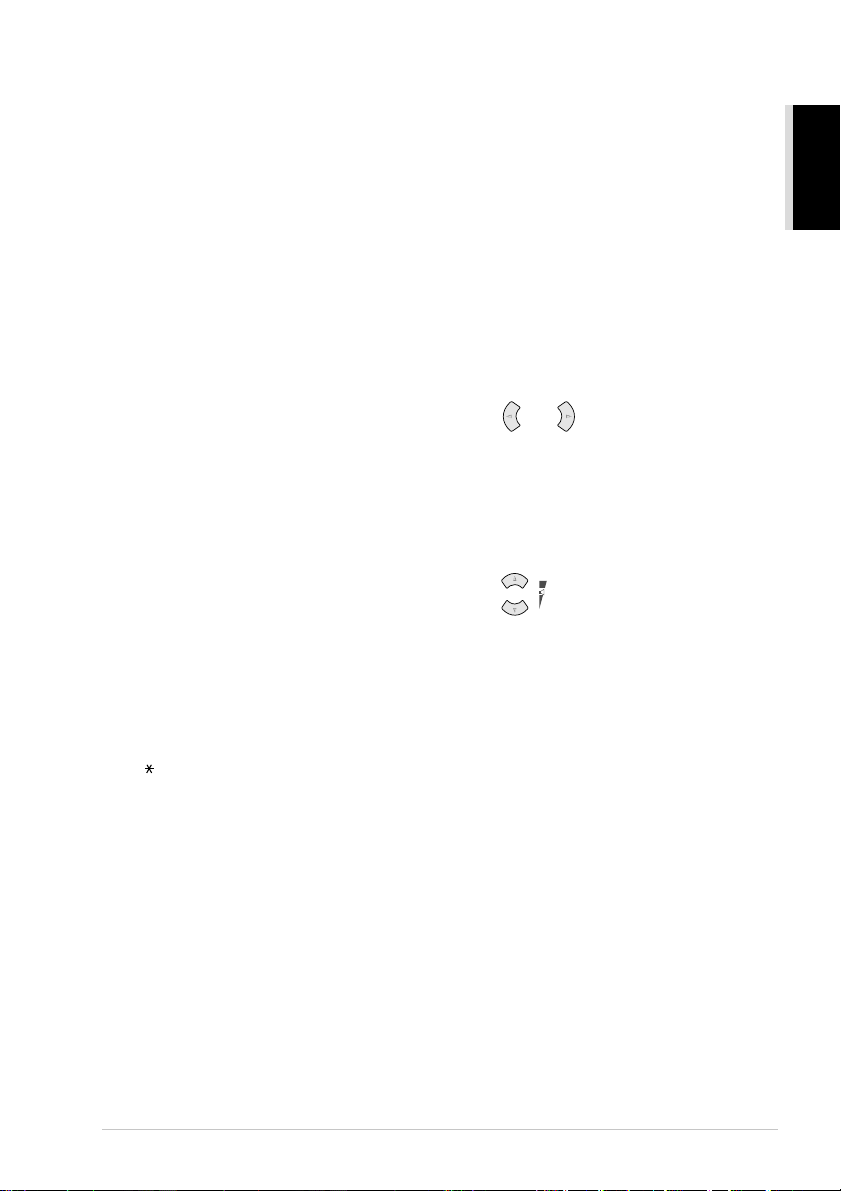
Touches Copie :
5
Options
Ces touches vous permettent de
sélectionner rapidement et facilement
des paramètres provisoires (uniquement
pour la prochaine copie).
Agrand./Réduc.
Cette touche vous permet de sélectionner
le facteur d’agrandissement ou de
réduction : 50%, 71%, 100%, 141%,
150%, 200% ; pour plus de choix,
sélectionnez MNL et utilisez le pavé
numérique pour taper un pourcentage
entre 50% et 200%.
Copie
Cette touche permet de faire une copie.
Bis/Pause
6
Cette touche recompose le dernier
numéro appelé. Elle permet également
d’insérer une pause dans les numéros à
composition automatique.
Tél (Téléphone)
7
Cette touche sert à avoir une
conversation téléphonique si le combiné
externe est décroché en mode de pseudosonnerie F/T, etc.
Pavé numérique
8
Il permet de composer les numéros de
téléphone et de fax et peut servir de
clavier pour taper des informations dans
l’appareil.
permet de commuter le mode de
numérotation en cours d’appel entre
“IMPULS.” et “TONAL.”.
R (Rappel)
9
Cette touche permet d’accéder à une
ligne extérieure et/ou de rappeler
l’opérateur ou de transférer un appel vers
un autre poste connecté au central
téléphonique privé (PBX).
Rechercher/Num.Abrégé
0
Vous permet de consulter les numéros
programmés dans la mémoire de
numérotation. Vous permet aussi de
composer des numéros préprogrammés
en tapant # suivi d’un code à deux
chiffres.
Touches fax :
A
Réception
Permet de définir le mode de traitement
des appels reçus par l’appareil.
Résolution
Permet de régler la résolution lors de
l’envoi d’un fax.
Marche
Permet de lancer l’envoi d’un fax.
Touches de navigation :
B
Menu/Set
Permet d’accéder au menu et au mode de
programmation et permet d’enregistrer
vos paramètres dans l’appareil.
ou
Appuyez sur ces touches pour un
défilement avant ou arrière pour définir
une sélection du menu
Ces touches servent également à
effectuer une recherche alphabétique des
noms des numéros enregistrés.
ou
Appuyez sur ces touches pour faire
défiler les menus et les options.
—OU—
Ces touches peuvent également servir à
régler le volume de la sonnerie ou du
haut-parleur.
Arrêt/Sortie
C
Permet d’interrompre la réception ou
l’envoi d’un fax, d’annuler une opération
ou de quitter le mode fonction.
UTILISATION SIMPLE
PRÉPARATION ET
Guide de préparation et d’utilisation simple 11
Page 22
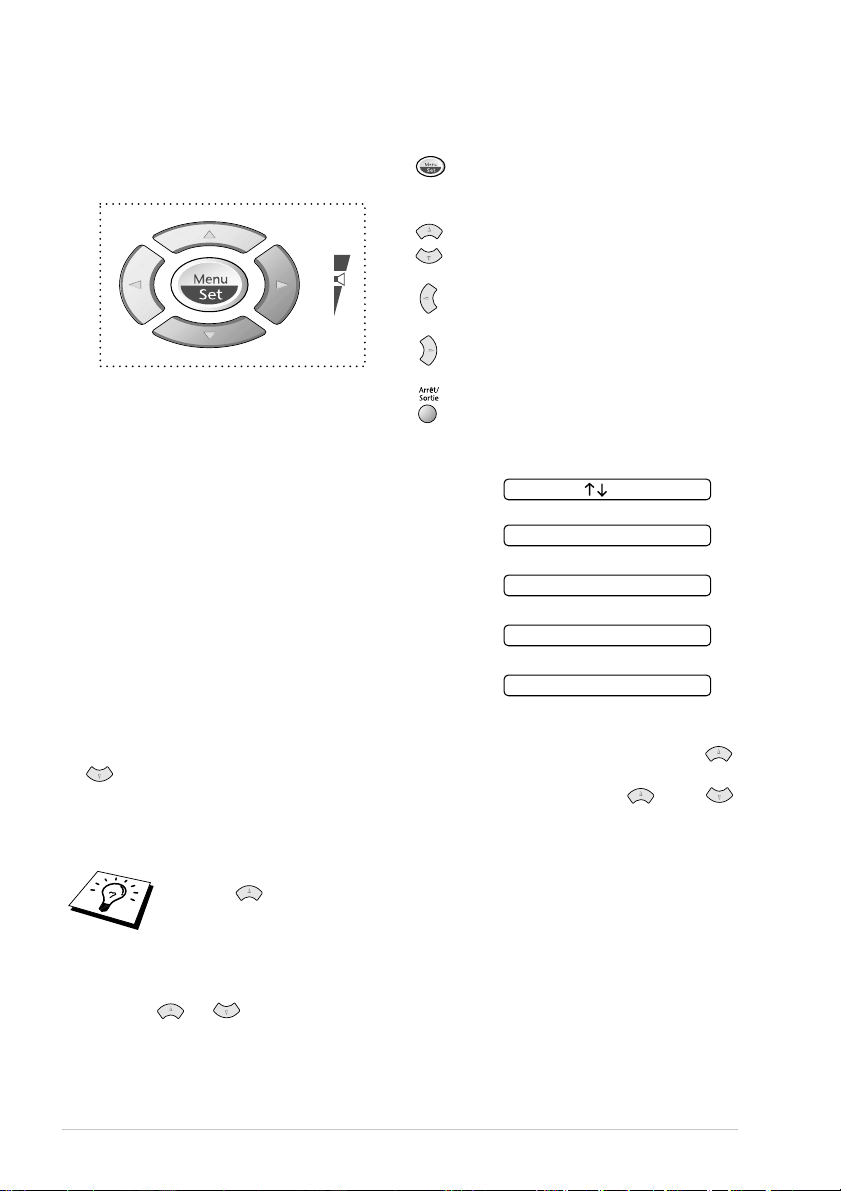
Mode Menu & Tableau de Sélection de Menu
- Permet d’avoir accès au menu
- Permet d’aller au niveau de menu
suivant
- Permet d’accepter une option
- Permet de parcourir le niveau en
cours du menu
- Permet de revenir au niveau
précédent du menu
- Permet de passer au niveau suivant
du menu
- Permet de quitter le menu
Vous pouvez accéder au mode menu en appuyant sur Menu/Set.
Quand vous accédez au menu, il y a défilement sur l’écran à
cristaux liquides :
Appuyez sur 1 pour le menu général de configuration
—OU—
Appuyez sur 2 pour le menu fax
—OU—
Appuyez sur 3 pour le menu copie
—OU—
Appuyez sur 4 pour l’imprimante
(uniquement pour MFC-9070)
—OU—
Vous pouvez faire défiler chaque niveau de menu plus rapidement en appuyant sur les touches
ou , vous pouvez ensuite définir une option en appuyant sur Menu/Set lorsque cette option
s’affiche à l’écran. Ensuite, l’écran affiche le niveau suivant du menu. Appuyez sur ou sur
pour faire défiler les sélections du menu suivant, puis appuyez sur Menu/Set.
Quand vous avez terminé la configuration d’une option, l’écran affiche CONFIRME.
CHOIX & SET
1.PARA. GENERAL
2.FAX
3.COPIE
4.IMP.
Utilisez pour remonter dans la sélection si vous avez passé vos choix ou pour
réduire le nombre d’appuis de touches.
Vous pouvez programmer votre FAX/MFC en appuyant sur Menu/Set puis sur les numéros du
menu. Par exemple, pour activer l’option RESOLUTION FAX sur FIN, appuyez sur Menu/Set,
2, 2, 2 et sur ou pour sélectionner FIN, puis appuyez sur Menu/Set.
12
Page 23

Pour accéder au menu, appuyez sur Menu/Set.
Pour quitter le menu, appuyez sur Arrêt/Sortie.
UTILISATION SIMPLE
PRÉPARATION ET
Menu principal
1. PARA.
GENERAL
Sous-menu
1.
DATE/HEURE
2. ID STATION
3. VOLUME 1. SONNERIE HAUT
4. PBX
5. HEURE
ETE/HIV.
6. ECONOMIE
TONER —
ECO.ENERGIE
7.
8. MODE
VEILLE
9.
TONAL/IMPULS.
Sélections
par menu
——
——
2. BIP
SONORE
3. HAUT
PARLEUR
—
——
—
——
—
Options
MED
BAS
OFF
HAUT
BAS
OFF
HAUT
MED
BAS
OFF
ON
OFF
ON
OFF
ON
OFF
TONAL.
IMPULS.
* Le réglage du fabricant (option) est affiché en caractère gras.
Descriptions Page
pour
accepter
Pour programmer
l’affichage de la date et
de l’heure et les
imprimer sur les fax
envoyés.
Programmation du nom
et du numéro de fax qui
figurent sur chaque page
transmise.
Réglage du volume de la
sonnerie.
Réglage du volume du
bip sonore. 19
Réglage du volume du
haut-parleur.
Activation de cette
fonction si l’appareil est
raccordé à un PBX
(central privé.)
Réglage de l’horloge de
l’appareil en fonction de
l’heure d’été ou de
l’heure d’hiver.
Pour prolonger la durée
de vie de la cartouche de
toner.
Mode d’économie
d’énergie.
Détermine le délai
devant s’écouler avant le
passage en veille de
l’appareil.
Sélection du mode de
numérotation.
18
18
19
20
20
21
21
21
22
22
Guide de préparation et d’utilisation simple 13
Page 24
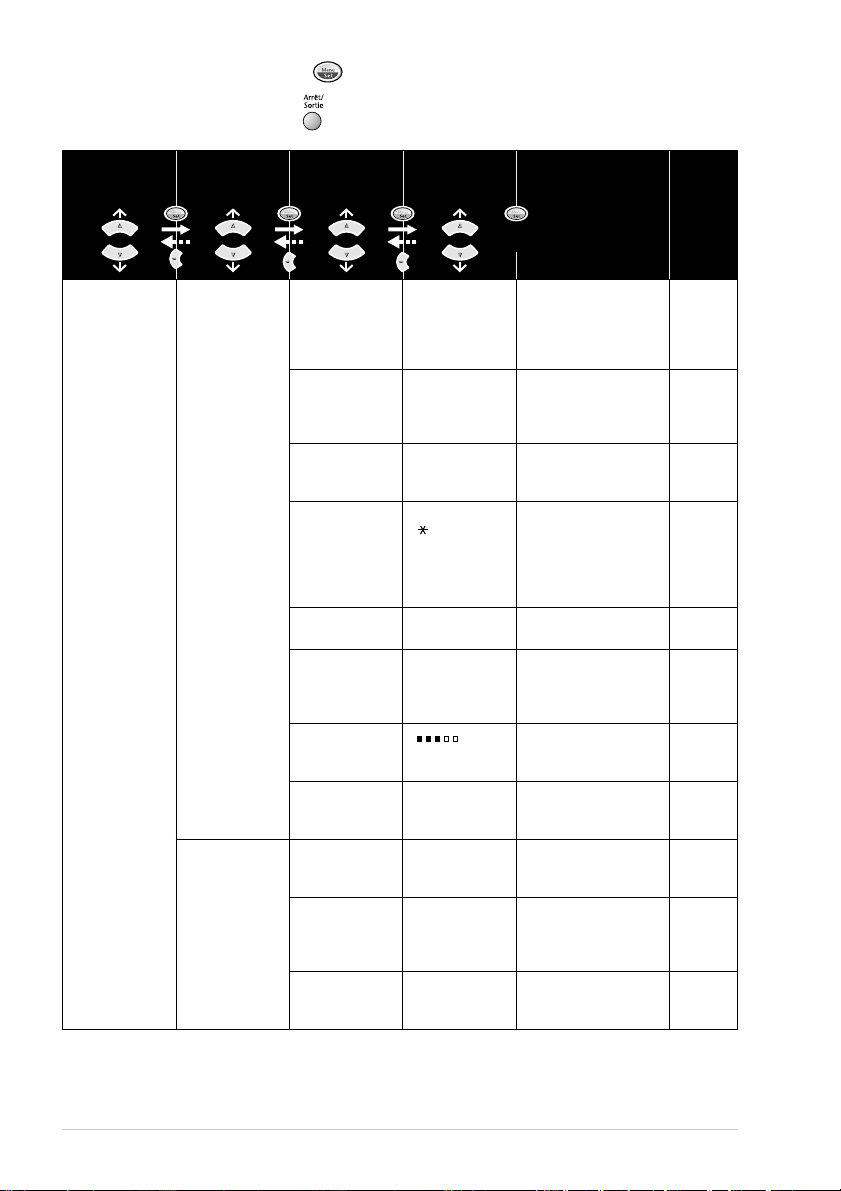
Pour accéder au menu, appuyez sur Menu/Set.
Pour quitter le menu, appuyez sur Arrêt/Sortie.
Menu principal
2. FAX 1. PARAM.RC. 1. LONG.
Sous-menu
2. PARAM.TX. 1.
Sélections
par menu
SONNERIE0504
2. DUREE
SON. F/T7040
DETECTION FAX
3.
4. CODE
DISTANCEON( 51, #51)
REDUCTION
5.
AUTO
RECEPT.MEMOIRE
6.
7. DENSITE
TONER
8. RELEVE RC STANDARD
CONTRASTE
RESOLUTION
2.
FAX
3. ENVOI
DIFFERE —
* Le réglage du fabricant (option) est affiché en caractère gras.
Options
03
30
20
ON
OFF
OFF
ON
OFF
ON
OFF
- + Permet d’obtenir des
PROTEGE
ENV.DIFF.
AUTO
CLAIR
FONCE
STANDARD
FIN
SUP.FIN
PHOTO
Descriptions Page
pour
accepter
Nombre de sonneries
émises avant la prise
d’appel par l’appareil en
mode Fax/Tél (F/T) ou
en mode Fax.
Pour régler la durée de la
double sonnerie en
mode Fax/Tél (F/T).
Pour recevoir des fax
sans avoir à appuyer sur
la touche Marche.
Permet d’activer/de
désactiver l’appareil
d’un endroit distant. Ces
codes peuvent
également être
personnalisés.
Pour réduire la taille de
l’image.
Mémorise
automatiquement tous
les fax entrants en cas
d’épuisement du papier.
impressions plus claires
ou plus foncées.
Permet d’appeler un
autre télécopieur pour en
extraire un fax.
Pour modifier la clarté
ou la noirceur d’un
document transmis.
Permet de changer le
réglage par défaut de la
résolution de fax.
Pour programmer
l’envoi ultérieur de
documents.
31
32
32
50
33
34
33
51
25
25
42
14
Page 25
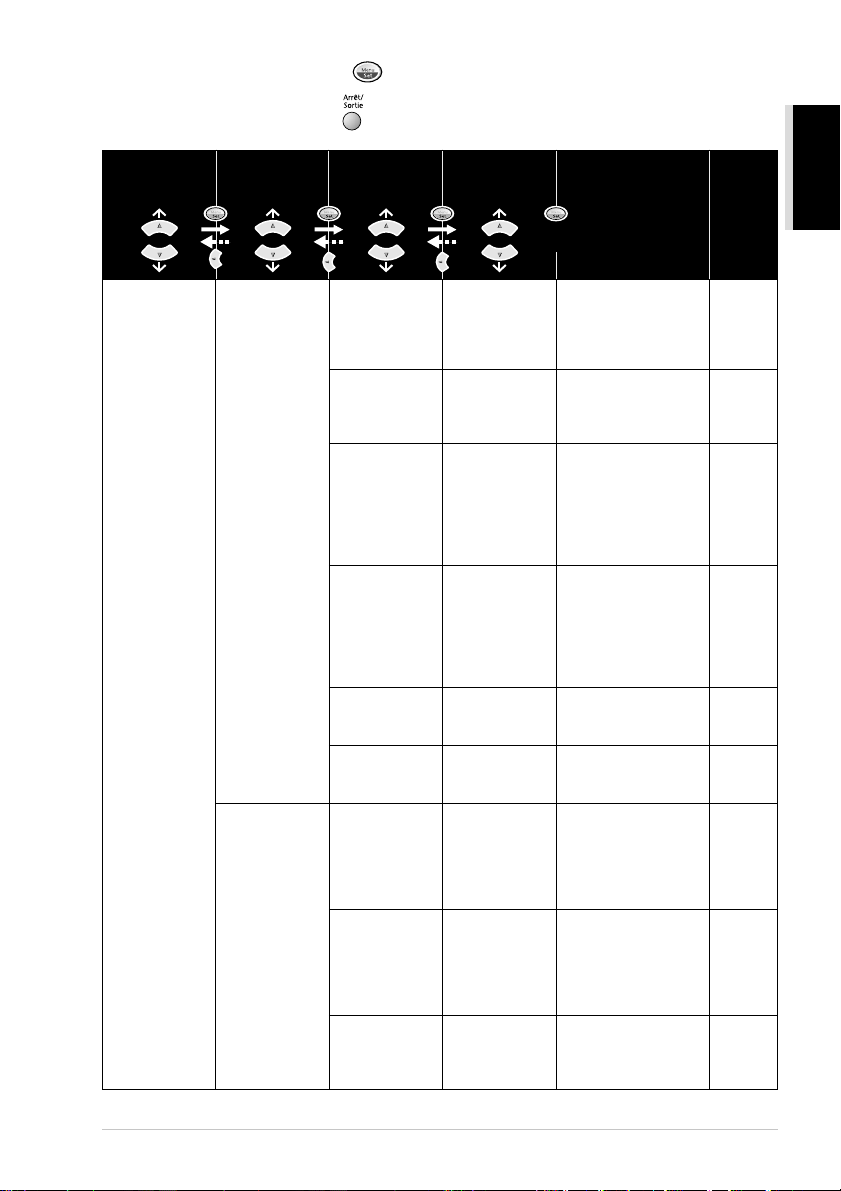
Pour accéder au menu, appuyez sur Menu/Set.
Pour quitter le menu, appuyez sur Arrêt/Sortie.
UTILISATION SIMPLE
PRÉPARATION ET
Menu principal
2. FAX
(suite)
Sous-menu
2. PARAM.TX.
(suite)
3. ENTR.
ABREGES
Sélections
par menu
4. TX
DIFFEREONOFF
5. TX
IMMEDIAT
6. RELEVE TX STANDARD
7. PARAM.PG
8. NOTE PG.
MODE
9.
OUTRE-MER
1.
NUM.MONOTOUCHE
(
uniquement
pour FAX-8070P
NUM.ABREGE
2.
(1.
NUM.ABREGE
Pour les
modèles MFC
GROUPEMENT
3.
(2.
GROUPEMENT
Pour les
modèles MFC
Options
FAX SUIVANT UNIQ
ON
OFF
PROTEGE
FAX SUIVANT UNIQ
ON
OFF
IMP.EXEMPLE
—
ON
OFF
)
)
)
—
—
—
Descriptions Page
pour
accepter
Envoie tous les fax
différés envoyés au
même numéro de fax et
au même moment
qu’une transmission.
Quand la mémoire est
saturée, vous pouvez
envoyer des fax en
temps réel.
Configure la
transmission par relève
de telle manière à ce que
quelqu’un puisse
appeler votre appareil
pour recevoir un fax de
votre part.
Envoie
automatiquement une
page degarde
programmable ou lance
l’impression d’un
spécimen de page de
garde.
Permet de programmer
un message personnalisé
pour la page de garde.
A utiliser en cas de
difficulté de transmission
à l’étranger.
Permet d’enregistrer des
numéros dans la
mémoire afin qu’ils
puissent être composés
en appuyant sur une
seule touche.
Permet d’enregistrer des
numéros dans la mémoire
afin qu’ils puissent être
composés en appuyant
sur seulement quatre
touches.
Permet de créer un
numéro de groupe à des
fins de diffusion.
42
29
53
40
41
42
23
24
44
* Le réglage du fabricant (option) est affiché en caractère gras.
Guide de préparation et d’utilisation simple 15
Page 26
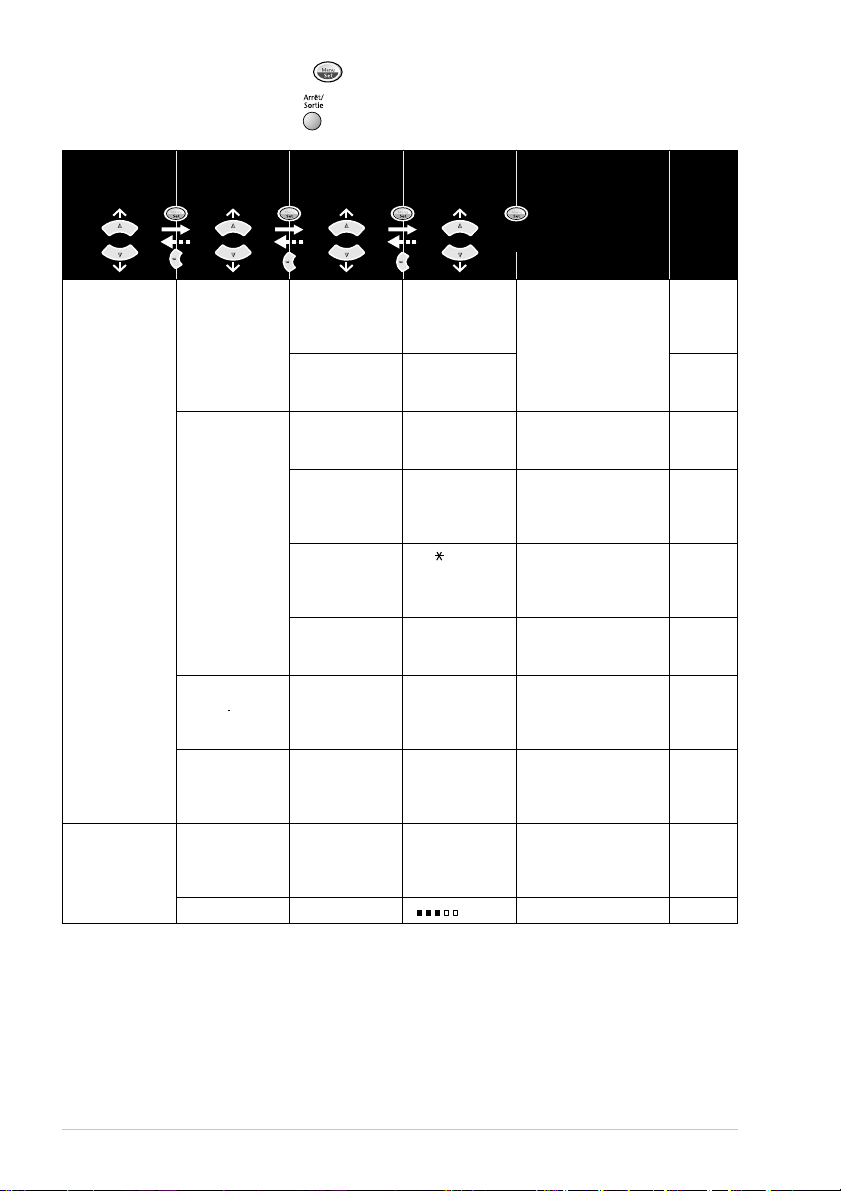
Pour accéder au menu, appuyez sur Menu/Set.
Pour quitter le menu, appuyez sur Arrêt/Sortie.
Menu principal
2. FAX
(suite)
3. COPIE 1. MODE
Sous-menu
4. PARAM.
RAPPORT
5. OPT. ACC.
DIST
6. JOBS EN
ATT
0. DIVERS 1. SECURITE
COPIE
CONTRASTE
2.
Sélections
par menu
1. RAP.
TRANSMIS.ONON+IMAGE
PERIOD.JOURNAL
2.
1.
READRESS.FAX
MEMORISER FAX
2.
3. ACCES A
DIST
IMPR.
4.
DOCUMENT
.
——
MEM
—
— - + Pour ajuster le contraste. 63
Options
OFF
OFF+IMAGE
2/4/7 jours
1/3/6/12/24 heures
OFF
ON
OFF
ON
OFF
159 Permet de programmer
—
—
AUTO
TEXTE
PHOTO
Descriptions Page
pour
accepter
Configuration initiale
pour le Rapport de
vérification de
transmission et la
Périodicité du journal.
Configure l’appareil
pour le réadressage des
fax.
Pour enregistrer des fax
entrants en mémoire à
des fins d’extraction à
distance.
un code pour
l’extraction des fax à
distance.
Permet d’imprimer les
fax entrants enregistrés
dans la mémoire.
Pour vérifier les tâches
en mémoire ou annuler
un envoi différé ou une
relève.
Interdit l’accès à la
plupart des fonctions
hormis la réception de
fax en mémoire.
Sélectionne la résolution
de la copie en fonction
de votre type de
document.
38
38
54
54
55
34
45
46
63
* Le réglage du fabricant (option) est affiché en caractère gras.
16
Page 27
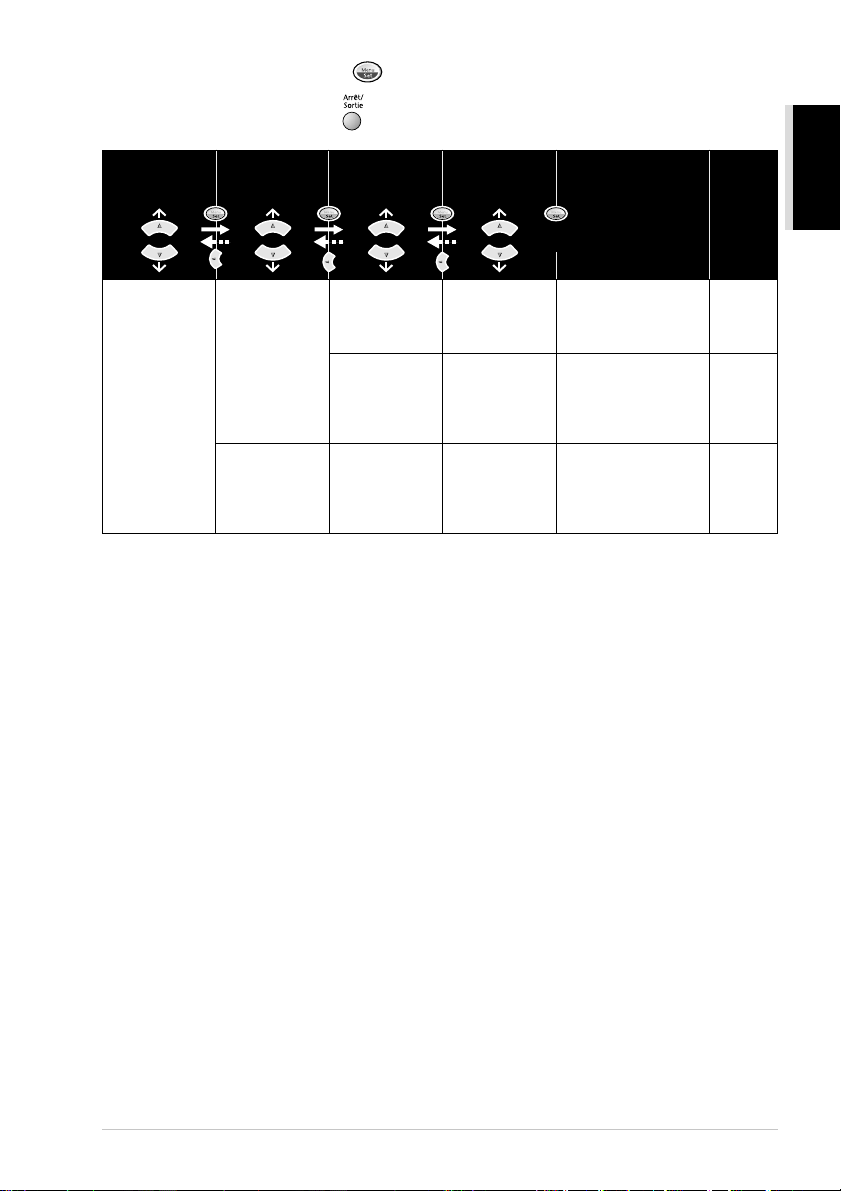
Pour accéder au menu, appuyez sur Menu/Set.
Pour quitter le menu, appuyez sur Arrêt/Sortie.
UTILISATION SIMPLE
PRÉPARATION ET
Menu principal
4. IMP.
uniquement
(
pour MFC-9070
)
Sous-menu
1. OPTIONS
IMP.
REINIT.IMPR.
2.
Sélections
par menu
1. POLICES
RES.
CONFIGURATION
2.
——
Options
—
—
Descriptions Page
pour
accepter
Pour imprimer la liste
des polices résidentes
afin de vérifier les types
de polices disponibles.
Pour imprimer la liste
des paramètres de
l’imprimante et des
renseignements sur son
état.
Pour annuler les
paramètres provisoires
et rétablir les réglages
par défaut de
l’imprimante.
66
66
66
* Le réglage du fabricant (option) est affiché en caractère gras.
Guide de préparation et d’utilisation simple 17
Page 28
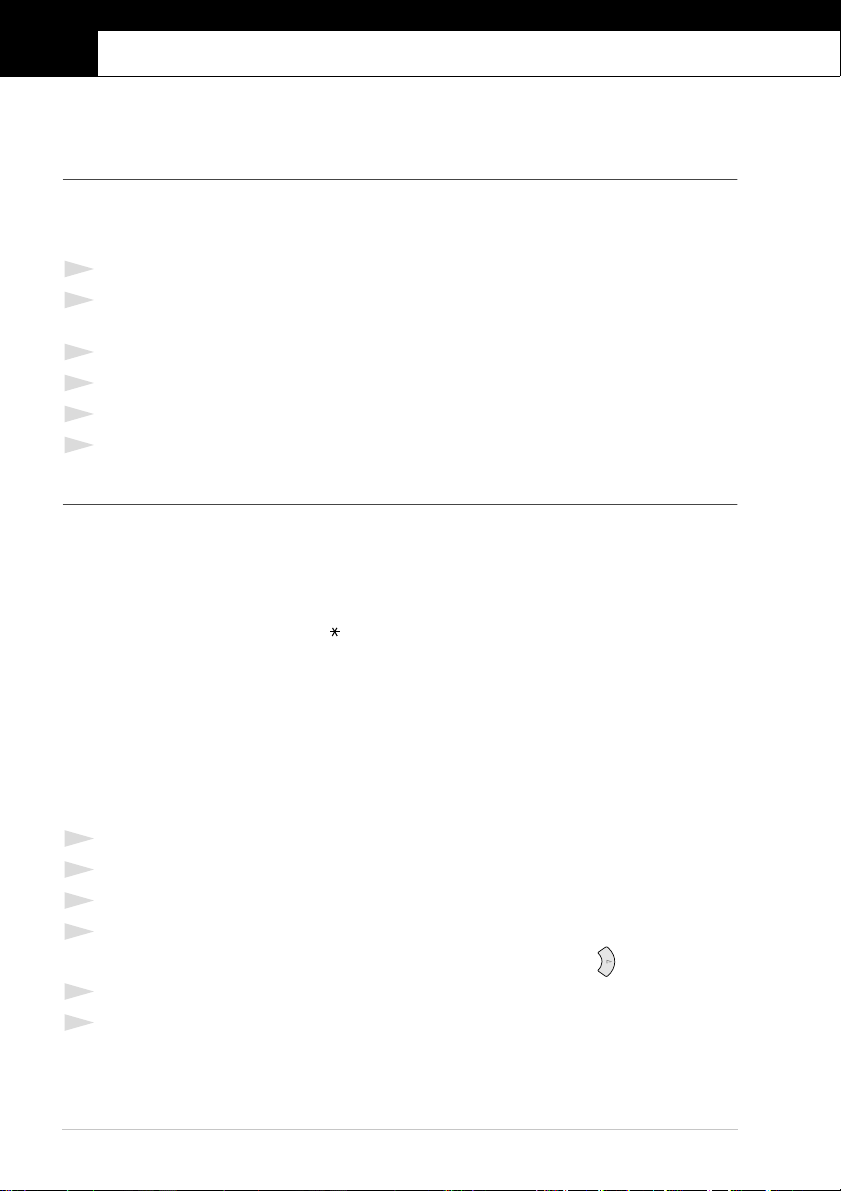
1
Configuration
Paramétrage initial
Réglage de la date et de l’heure
L’appareil affiche la date et l’heure et les imprime sur chaque fax transmis.
En cas de panne de courant, l’appareil conserve les données concernant la date et l’heure pendant
9 heures maximum. Les autres paramètres ne sont pas affectés.
1
Appuyez sur Menu/Set, 1, 1.
2
Entrez les deux chiffres de l’année et appuyez sur Menu/Set. Pour l’appareil, “02” correspond
à l’année 2002.
3
Entrez les deux chiffres du mois et appuyez sur Menu/Set.
4
Entrez les deux chiffres de la date du jour et appuyez sur Menu/Set.
5
Entrez l’heure exprimée sur la base d’un format de 24 heures et appuyez sur Menu/Set.
6
Appuyez sur Arrêt/Sortie.
Réglage de l’identité de l’appareil (ID Station)
Vous pouvez enregistrer votre nom, numéro de téléphone et numéro de fax pour que ces données
paraissent sur vos pages de garde et sur chaque page de fax envoyée. (Voir Page de garde
électronique, page 40.)
Lorsque vous tapez des numéros de fax et de téléphone, il est important de respecter le format
international normalisé décrit ci-dessous :
- caractère “+” (plus) (Appuyez sur ).
- indicatif pays (ex. : “33” pour la France, “44” pour le Royaume-Uni).
- indicatif local moins les “0” de tête le cas échéant (“9” en Espagne)
- un espace vierge
- votre numéro sur le central local, y compris les espaces vierges de séparation pour une meilleure
lisibilité.
Exemple : votre appareil est installé en France et utilisé pour les messages télécopiés ainsi que pour
les appels vocaux. Votre numéro est le 01 44 44 55 55 (en région parisienne). Vous devez donc
programmer l’identité de votre appareil comme suit : +33 1 44 44 55 55
1
Appuyez sur Menu/Set, 1, 2.
2
Entrez votre numéro de fax (20 chiffres maxi.) et appuyez sur Menu/Set.
3
Entrez votre numéro de téléphone (20 chiffres maxi.) et appuyez sur Menu/Set.
4
En vous servant du pavé numérique et en consultant le tableau de saisie de texte, entrez votre
nom (20 caractères maxi.). Pour insérer un espace, appuyez deux fois sur .
5
Appuyez sur Menu/Set.
6
Appuyez sur Arrêt/Sortie.
18 Chapitre 1
Page 29

■ Pour entrer votre nom voir Comment entrer du texte, page 156.
■ Le numéro de téléphone que vous avez entré ne sert que pour les éléments de
la Page de garde.
■ Si vous n’indiquez pas de numéro de fax, vous ne pourrez entrer aucune
information supplémentaire.
■ Pour taper un espace, appuyez sur une fois entre des chiffres et deux fois
entre des lettres.
■ Si vous avez déjà programmé l’identité de votre poste, le message vous invite
à taper “1” pour modifier les données ou “2” pour quitter la fonction sans faire
de modification.
Réglage des paramètres
Paramètres de volume
Volume de la sonnerie
Vous pouvez régler le volume de la sonnerie de l’appareil. La sonnerie peut être éteinte pour une
réception silencieuse le cas échéant.
1
Appuyez sur Menu/Set, 1, 3, 1.
2
Appuyez sur ou pour sélectionner OFF, BAS, MED ou HAUT.
3
Appuyez sur Menu/Set lorsque l’écran affiche la valeur souhaitée.
4
Appuyez sur Arrêt/Sortie.
—OU—
Vous pouvez régler le volume de sonnerie lorsque l’appareil est au repos. Vous pouvez également
désélectionner la sonnerie (OFF).
Appuyez sur ou pour régler le volume. A chaque appui de touche, l’appareil sonne pour
vous permettre d’entendre le réglage en cours qui est d’ailleurs affiché à l’écran. Chaque appui de
touche permet de passer au réglage de volume suivant.
Le nouveau réglage reste opérationnel tant qu’il n’est pas modifié.
FONCTIONS DE BASE
DU TELECOPIEUR
Volume du bip sonore
Vous pouvez régler le bip sonore sur BAS, HAUT ou OFF. En usine, l’appareil est réglé sur BAS.
Lorsque le bip sonore est réglé sur BAS ou HAUT, l’appareil émet un bip à chaque appui d’une
touche, en cas d’erreur ainsi qu’en fin d’envoi ou de réception de fax.
1
Appuyez sur Menu/Set, 1, 3, 2.
2
Appuyez sur ou pour choisir votre réglage.
3
Lorsque l’écran affiche le réglage souhaité, appuyez sur Menu/Set.
4
Appuyez sur Arrêt/Sortie.
Configuration 19
Page 30
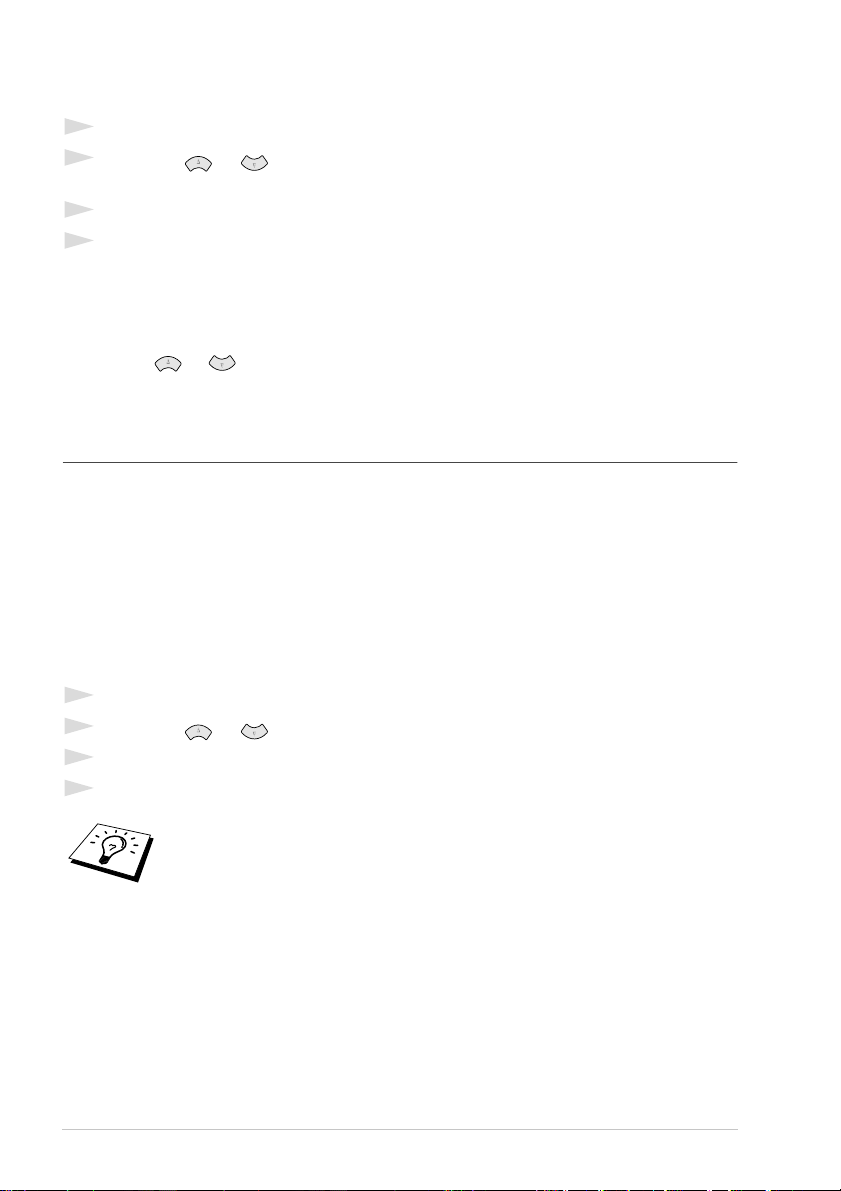
Volume du haut-parleur
Vous pouvez régler le volume du haut-parleur.
1
Appuyez sur Menu/Set, 1, 3, 3.
2
Appuyez sur ou pour sélectionner le niveau de volume souhaité (OFF, BAS, MED
ou HAUT).
3
Appuyez sur Menu/Set lorsque l’écran affiche la valeur souhaitée.
4
Appuyez sur Arrêt/Sortie.
—OU—
Vous pouvez régler le volume du haut-parleur quand l’appareil a composé un numéro, qu’il n’y a
pas de document dans le chargeur et que la ligne est connectée. Vous pouvez éteindre le volume ou
sélectionner un volume.
Appuyez sur ou pour modifier le volume du haut-parleur. L’écran affiche le réglage choisi.
Chaque appui de touche permet de passer au réglage suivant. Le nouveau réglage reste opérationnel
tant qu’il n’est pas modifié.
PBX et TRANSFERT
Votre appareil est réglé en usine pour être connecté au réseau téléphonique public commuté. De
nombreux bureaux utilisent cependant un central téléphonique privé (PBX). Vous pouvez connecter
votre télécopieur à la plupart des types de centraux privés. La fonction rappel de votre appareil ne
supporte que le rappel à coupure temporisée (TBR). Généralement, le PBX fonctionne avec cela
pour accéder à une ligne extérieure ou pour transférer un appel à un autre poste : cette option
fonctionne en appuyant sur la touche R.
Réglage du mode PBX
Si votre appareil est relié à un PBX, choisissez le réglage PBX:ON. Dans le cas contraire, choisissez
OFF.
1
Appuyez sur Menu/Set, 1, 4.
2
Appuyez sur ou pour sélectionner ON (ou OFF).
3
Appuyez sur Menu/Set lorsque l’écran affiche la valeur souhaitée.
4
Appuyez sur Arrêt/Sortie.
20 Chapitre 1
Vous pouvez programmer l’appui de la touche R comme faisant partie intégrante
de la programmation d’une monotouche (FAX-8070P) ou d’un numéro abrégé.
Lors de la programmation d’une monotouche ou d’un numéro abrégé (fonctions 23-1 ou 2-3-2) appuyez d’abord sur
téléphone. Grâce à cette opération, vous n’aurez pas besoin d’appuyer sur
chaque fois que vous composerez un numéro à l’aide d’une monotouche ou d’un
numéro abrégé. (Voir Enregistrement des numéros pour faciliter la composition,
page 23.)
Toutefois, si le PBX est réglé sur OFF, vous ne pourrez pas vous servir des
monotouches ou des numéros abrégés qui comprennent la touche R dans leur
programmation.
R
(l’écran affiche “!”), puis entrez le numéro de
R
Page 31

Réglage du changement d’heure
Grâce à cette fonction, vous pouvez facilement avancer ou retarder l’horloge de l’appareil d’une
heure en fonction de l’heure d’été ou d’hiver.
1
Appuyez sur Menu/Set, 1, 5. L’écran affiche
2
Appuyez sur ou pour choisir l’heure d’été afin
d’avancer l’horloge d’une heure ou pour choisir l’heure
d’hiver afin de retarder l’horloge d’une heure, et
appuyez sur Menu/Set.
3
Appuyez sur 1 pour passer à l’heure d’hiver ou à l’heure d’été—OU—Appuyez sur 2 pour
quitter le menu sans valider les modifications.
HEURE ETE ?
Economie de toner
Cette fonction vous permet d’économiser le toner. Lorsqu’elle est activée (ON), l’impression est
légèrement plus claire. Par défaut, cette fonction est réglée sur OFF.
1
Appuyez sur Menu/Set, 1, 6.
2
Appuyez sur ou pour sélectionner ON (ou OFF).
3
Appuyez sur Menu/Set.
4
Appuyez sur Arrêt/Sortie.
Economie d’énergie
Le réglage du mode Economie d’énergie permet une réduction de la consommation électrique en
coupant l’UC à l’intérieur de l’appareil. Si le mode Economie d’énergie est actif (ON), lorsque
l’appareil est au repos, il passe automatiquement en mode Economie d’énergie.
En mode d’économie d’énergie, vous ne pouvez pas utiliser la fonction Détection de fax ou
Activation à distance. L’appareil n’affiche alors ni la date ni l’heure.
1
Appuyez sur Menu/Set, 1, 7.
2
Appuyez sur ou pour sélectionner ON (ou OFF).
3
Appuyez sur Menu/Set lorsque l’écran affiche la valeur souhaitée.
4
Appuyez sur Arrêt/Sortie.
FONCTIONS DE BASE
DU TELECOPIEUR
Configuration 21
Page 32

Mode Veille
Le mode de veille réduit la consommation électrique en coupant le cuiseur à l’intérieur de l’appareil,
lorsque ce dernier n’est pas utilisé. Vous pouvez spécifier l’intervalle devant s’écouler (de 00 à 99
minutes) avant que l’appareil ne passe en mode veille. Le compteur de veille est automatiquement
remis à zéro dès la réception d’un fax ou de données PC (MFC-9070 uniquement), ou la réalisation
d’une copie. En usine, le compteur de veille est programmé sur 5 minutes. Lorsque l’appareil est en
mode veille, le message VEILLE s’affiche à l’écran. Quand vous lancez une opération d’impression
ou de copie en mode veille, un bref délai s’écoule pendant que le cuiseur monte en température.
1
Appuyez sur Menu/Set, 1, 8.
2
A l’aide du pavé numérique, entrez l’intervalle de passage en veille (compris entre 00 et 99).
3
Appuyez sur Menu/Set.
4
Appuyez sur Arrêt/Sortie.
Paramétrage du mode de numérotation (Tonalité/Impulsions)
A la livraison, votre appareil est réglé sur le mode de numérotation par fréquences vocales TONAL..
Si vous utilisez une ligne téléphonique à signalisation par impulsions, IMPULS., vous pouvez
changer ce réglage et passer sur IMPULS. en adoptant la procédure suivante.
1
Appuyez sur Menu/Set, 1, 9. L’écran vous invite à choisir TONAL. (ou IMPULS.).
2
Utilisez ou pour choisir le mode de numérotation souhaité.
3
Appuyez sur Menu/Set une fois que l’écran affiche le mode souhaité.
4
Appuyez sur Arrêt/Sortie.
22 Chapitre 1
Page 33

Enregistrement des numéros pour faciliter la composition
Vous pouvez programmer l’appareil pour simplifier la numérotation : numéros monotouches
(FAX-8070P), numéros abrégés et groupes pour la diffusion de télécopies.
Même en cas de coupure de courant, les numéros enregistrés dans la mémoire sont conservés.
Enregistrement des numéros monotouches (uniquement pour l’appareil FAX-8070P)
Vous pouvez enregistrer 8 numéros de fax/téléphone que vous pouvez composer en appuyant sur une
seule touche. Vous pouvez également enregistrer des noms associés à ces numéros. Lorsque vous
appuyez sur une monotouche, l’écran affiche le nom ou le numéro au fur et à mesure de la
composition du numéro. (Voir Numérotation monotouche (Uniquement pour FAX-8070P), page
26.)
Les monotouches ne correspondent pas aux touches du pavé numérique mais
aux 4 touches (numéros 1-8). Pour utiliser les numéros monotouches 5-8,
maintenez la touche Alt enfoncée pendant que vous appuyez sur la monotouche
appropriée.
1
Appuyez sur Menu/Set, 2, 3, 1.
2
Appuyez sur la monotouche à laquelle vous voulez assigner un numéro. L’écran indique
l’emplacement sélectionné.
3
Entrez un numéro (20 chiffres maxi.), et appuyez sur Menu/Set. L’écran vous invite à entrer
un nom associé à ce numéro.
4
Servez-vous du pavé numérique pour entrer le nom (15 caractères maxi.). (Voir Comment entrer
du texte, page 156.)—OU—Passez à l’étape 5 pour enregistrer un numéro sans lui associer de
nom.
5
Appuyez sur Menu/Set. Retournez à l’étape 2 pour programmer un autre numéro
monotouche—OU—Appuyez sur Arrêt/Sortie.
Lorsque vous composez un numéro monotouche, l’écran affiche le nom associé ou, en l’absence de
nom, le numéro programmé.
FONCTIONS DE BASE
DU TELECOPIEUR
Configuration 23
Page 34

Enregistrement des numéros abrégés
Vous pouvez enregistrer des numéros abrégés que vous pouvez composer en appuyant sur quatre
touches seulement. Vous disposez de 100 emplacements de numéros abrégés. (Voir Numérotation
abrégée, page 26.)
1
Pour le FAX, appuyez sur Menu/Set, 2, 3, 2.
Pour le MFC, appuyez sur Menu/Set, 2, 3, 1.
L’écran vous invite à indiquer un emplacement.
2
Utilisez le pavé numérique pour entrer un emplacement à deux chiffres (00-99), et appuyez sur
Menu/Set. L’écran affiche votre saisie et vous invite à entrer le numéro que vous souhaitez
programmer.
3
Entrez le numéro (20 chiffres maxi.), et appuyez sur Menu/Set.
L’écran vous invite à entrer un nom associé à ce numéro.
4
Servez-vous du pavé numérique pour entrer le nom (15 caractères maxi.). (Voir Comment entrer
du texte, page 156.)—OU—Passez à l’étape 5 pour enregistrer un numéro sans lui associer de
nom.
5
Appuyez sur Menu/Set. Retournez à l’étape 2 pour programmer un autre numéro abrégé
—OU—Appuyez sur Arrêt/Sortie.
Lorsque vous composez un numéro abrégé, l’écran affiche le nom que vous avez enregistré ou en
l’absence de nom, le numéro programmé.
Modification des numéros monotouches (FAX-8070P) et des numéros abrégés
Si vous tentez d’enregistrer un numéro monotouche ou un numéro abrégé à un emplacement
contenant déjà un numéro, l’écran affiche le nom actuellement programmé à cet emplacement et
vous invite à le modifier ou bien à quitter la fonction.
1
Appuyez sur 1 pour changer le numéro programmé ou appuyez sur 2 pour quitter le menu sans
effectuer de changement.
2
Entrez un nouveau numéro.
◆ Si vous souhaitez effacer le numéro préenregistré, appuyez sur Arrêt/Sortie lorsque le
curseur se trouve à l’extrême gauche des chiffres.
◆ Si vous souhaitez changer un chiffre du numéro, servez-vous de ou de pour
positionner le curseur sous le chiffre que vous souhaitez modifier puis tapez le chiffre
correct—OU—Appuyez sur Arrêt/Sortie pour effacer tous les caractères qui se trouvent
sur et à droite du curseur.
3
Suivez les instructions indiquées sous la rubrique “Enregistrement des numéros monotouches”
ou “Enregistrement des numéros abrégés”.
24 Chapitre 1
Vous pouvez imprimer une liste de tous les numéros programmés. (Voir Utilisation
de la touche Rapports, page 39.)
Page 35

2
Envoi d’un fax
Paramètres de numérisation
Contraste
Si votre document est très clair ou très foncé, vous pouvez ajuster le contraste en conséquence.
Servez-vous de CLAIR pour envoyer un document pâle. Servez-vous de FONCE pour envoyer un
document sombre.
1
Placez le document dans le chargeur, face imprimée dessous.
2
Appuyez sur Menu/Set, 2, 2, 1.
3
Utilisez ou pour sélectionner AUTO, CLAIR ou FONCE.
4
Lorsque l’écran affiche votre sélection, appuyez sur Menu/Set.
5
Appuyez sur 2 si vous avez terminé les réglages puis passez à l’étape 6—OU—Appuyez sur 1
pour faire d’autres réglages. L’écran revient au menu de paramétrage des envois PARAM.TX.
6
Entrez le numéro de fax et appuyez sur Marche.
Résolution du fax
Lorsqu’il y a un document dans le chargeur, vous pouvez vous servir de la touche Résolution pour
changer provisoirement le réglage. Appuyez à plusieurs reprises sur Résolution jusqu’à ce que le
réglage souhaité s’affiche à l’écran.
—OU—
Vous pouvez changer le réglage par défaut.
1
Appuyez sur Menu/Set, 2, 2, 2.
2
Appuyez sur ou pour sélectionner la résolution souhaitée puis appuyez sur Menu/Set.
3
Appuyez sur Arrêt/Sortie.
FONCTIONS DE BASE
DU TELECOPIEUR
STANDARD: Convient pour la plupart des documents dactylographiés.
FIN: Idéal pour les petits caractères. Vitesse de transmission légèrement
inférieure au mode standard.
SUP.FIN: Convient pour les dessins ou les petits caractères ; vitesse de transmission
plus lente qu’on mode Fin.
PHOTO: A utiliser lorsque le document présente différents niveaux de gris. Vitesse
de transmission lente.
Envoi d’un fax 25
Page 36

Composer un numéro
Numérotation monotouche (Uniquement pour FAX-8070P)
1
Placez le document dans le chargeur, face imprimée dessous.
2
Appuyez sur la monotouche qui correspond au numéro que vous souhaitez appeler.
3
Appuyez sur Marche.
Si vous tentez d’utiliser un numéro monotouche ou abrégé qui n’est pas
programmé, vous entendrez un bip sonore et l’écran affichera le message
NON ASSIGNE. L’écran retourne à l’affichage de la date et de l’heure au bout de
2 secondes.
Numérotation abrégée
1
Placez le document dans le chargeur, face imprimée dessous.
2
Appuyez sur Rechercher/Num.Abrégé, puis sur # et le numéro abrégé à deux chiffres.
3
Appuyez sur Marche.
Rechercher
Vous pouvez rechercher les noms enregistrés dans les mémoires des numéros monotouches
(FAX-8070P) et des numéros abrégés. (Voir Enregistrement des numéros monotouches (uniquement
pour l’appareil FAX-8070P), page 23 et Enregistrement des numéros abrégés, page 24.)
1
Placez le document dans le chargeur, face imprimée dessous.
2
Appuyez sur Rechercher/Num.Abrégé, puis entrez la première lettre du nom recherché.
3
Appuyez sur ou pour faire une recherche dans la mémoire où les noms figurent dans
l’ordre alphabétique.
4
Lorsque le nom que vous souhaitez appeler s’affiche, appuyez sur Marche.
Vous pouvez également utiliser les touches ou pour faire défiler les
numéros enregistrés en mémoire dans leur ordre numérique. Dans ce cas,
n’entrez pas la première lettre du nom à l’étape 2.
26 Chapitre 2
Page 37
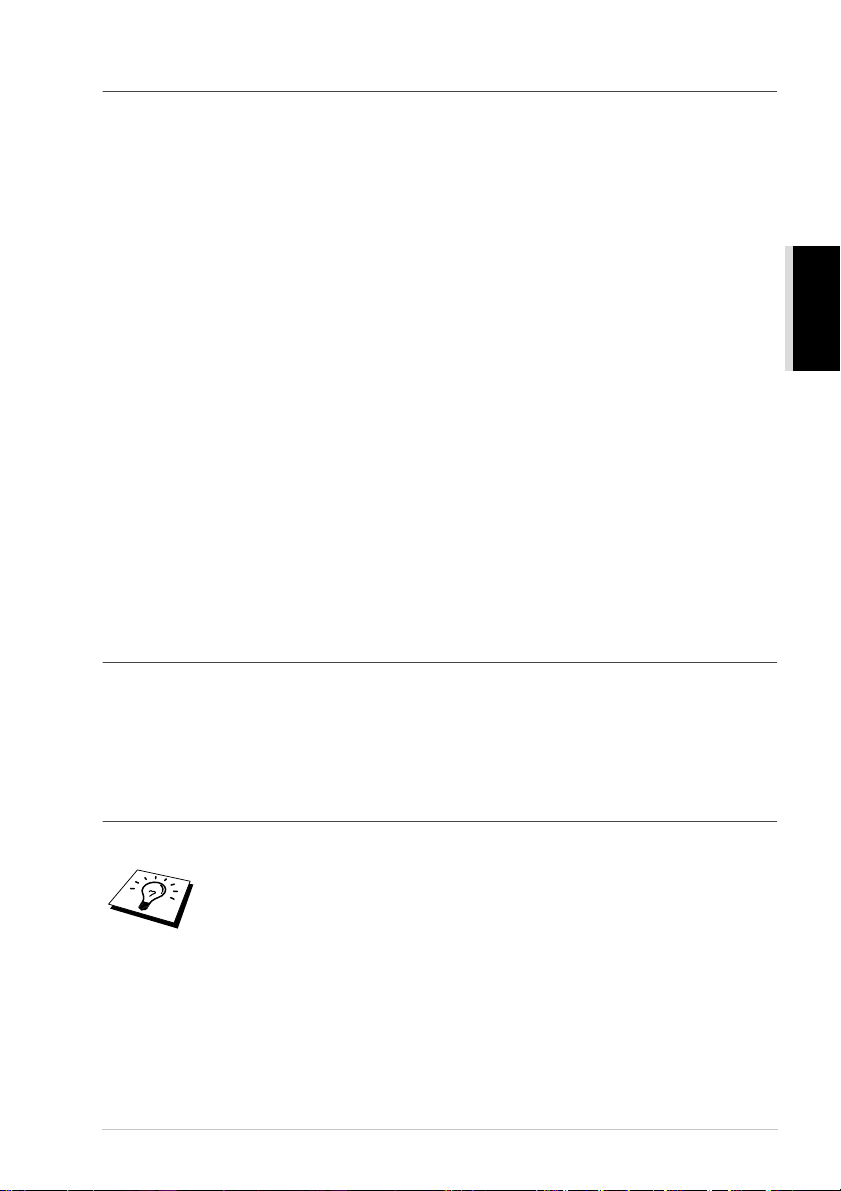
Numérotation séquentielle
Vous pouvez sauvegarder les séquences de numérotation très longues en les divisant et en les
sauvegardant sous forme de numéros monotouches (uniquement pour FAX-8070P ) et de numéros
abrégés. Ensuite, lors de la composition d’un numéro, vous pouvez combiner deux ou plusieurs
numéros monotouches et/ou abrégés et même inclure une numérotation manuelle par le biais du pavé
numérique. Vous pouvez utiliser ces numéros selon n’importe quelle combinaison. Le numéro
combiné sera composé, dans l’ordre entré, dès que vous appuierez sur Marche.
Par exemple :
Pour l’appareil FAX-8070P, vous pouvez enregistrer “555” sur la monotouche 01 et “7000” sur la
monotouche 02. Si vous appuyez tour à tour sur les monotouches 01, 02 puis sur Marche, vous
pouvez composer le “555 7000”. Pour changer provisoirement un numéro, vous pouvez substituer
une partie du numéro par une numérotation manuelle sur le pavé numérique. Ainsi, si vous appuyez
sur la monotouche 01 et si vous tapez 7001 sur le pavé numérique, vous composerez le “555 7001”.
Pour les appareils FAX-8070P, FAX-9030 et MFC-9070, vous pouvez enregistrer “555” sur la
touche de numéro abrégé #01 et “7000” sur la touche de numéro abrégé #02. Si vous appuyez sur
Rechercher/Num.Abrégé, #, 0, 1, Rechercher/Num.Abrégé, #, 0, 2 et Marche, vous
composerez le “555 7000”. Pour changer provisoirement un numéro, vous pouvez substituer une
partie du numéro par une numérotation manuelle sur le pavé numérique. Ainsi, si vous appuyez sur
Rechercher/Num.Abrégé, #, 0, 1 et si vous tapez 7001 sur le pavé numérique, vous composerez
le “555 7001”.
L’utilisation des codes d’accès est simple. Pour un appel, vous avez parfois la possibilité de choisir
parmi plusieurs réseaux de télécommunications longue distance ; les tarifs peuvent varier en fonction
de l’heure et de la destination. Pour tirer parti des bas tarifs, vous pouvez enregistrer les codes
d’accès ou les réseaux de télécommunications longue distance dans les numéros monotouces et les
numéros abrégés.
Recomposition manuelle et automatique du numéro de fax
Si vous envoyez votre fax manuellement et si la ligne est occupée, appuyez sur Bis/Pause et
Marche pour recomposer le numéro. A tout moment, si vous souhaitez rappeler une deuxième fois
le dernier numéro composé, appuyez sur Bis/Pause et Marche pour gagner du temps.
Si vous envoyez votre fax automatiquement et si la ligne est occupée, l’appareil recompose
automatiquement le numéro jusqu’à 3 fois toutes les 2 minutes.
FONCTIONS DE BASE
DU TELECOPIEUR
Pause
Appuyez sur Bis/Pause pour insérer une pause entre les chiffres à composer.
Si l’appareil est connecté à un PBX, il vous faudra peut-être inséré un préfixe
supplémentaire (par ex. “9”) et une “pause” avant chaque numéro de fax ou de
téléphone pour indiquer la prise d’une ligne extérieure. Lorsque vous appuyez sur
Bis/Pause, un tiret “-” s’affiche à l’écran. En enregistrant une pause, vous pouvez
créer un délai de 3.5 secondes.
Envoi d’un fax 27
Page 38

Transmission
Transmission automatique
C’est la méthode de transmission de fax la plus facile.
IMPORTANT : ne décrochez pas le combiné du téléphone externe.
1
Placez le document dans le chargeur, face imprimée dessous.
2
Entrez le numéro de fax avec un numéro monotouche (FAX-8070P), un numéro abrégé, la
fonction Rechercher ou le pavé numérique.
3
Appuyez sur Marche.
Transmission manuelle (avec un téléphone externe)
La transmission manuelle vous permet d’entendre la tonalité d’appel, la sonnerie et le bip strident de
réception de fax avant d’envoyer votre fax.
1
Placez le document dans le chargeur, face imprimée dessous.
2
Décrochez le combiné du téléphone externe et attendez la tonalité.
3
Entrez le numéro de fax que vous souhaitez appeler. (Vous pouvez utiliser un numéro
monotouche , un numéro abrégé, la fonction Rechercher ou le pavé numérique.) (Voir Composer
un numéro, page 26.)
4
Lorsque vous entendez la tonalité fax, appuyez sur Marche.
5
Raccrochez le combiné du téléphone externe.
Multitâche
Vous pouvez numériser jusqu’à 50 messages dans la mémoire du fax, même si l’appareil est en train
de recevoir ou d’envoyer un autre fax (de la mémoire). Vous pouvez faire des réglages provisoires
pour chaque fax numérisé, à part pour ENVOI DIFFERE et RELEVE TX.
Si vous obtenez un message de MEMOIRE SATUREE pendant la numérisation de la première
page d’un fax, appuyez sur Arrêt/Sortie pour annuler l’opération. Si vous obtenez un message de
MEMOIRE SATUREE au cours de la numérisation de l’une des pages suivantes, vous pouvez soit
appuyer sur Marche pour transmettre les pages numérisées jusqu’ici soit appuyer sur Arrêt/Sortie
pour annuler l’opération.
1
Placez le document dans le chargeur, face imprimée dessous.
2
Entrez le numéro de fax à appeler.
3
Appuyez sur Marche. L’appareil commence à numériser le document et l’écran affiche le
numéro de tâche (#XXX) du fax et l’espace mémoire disponible. Dès que l’appareil commence
à composer, vous pouvez immédiatement répéter les étapes 1 à 3 pour le fax suivant.
28 Chapitre 2
Page 39
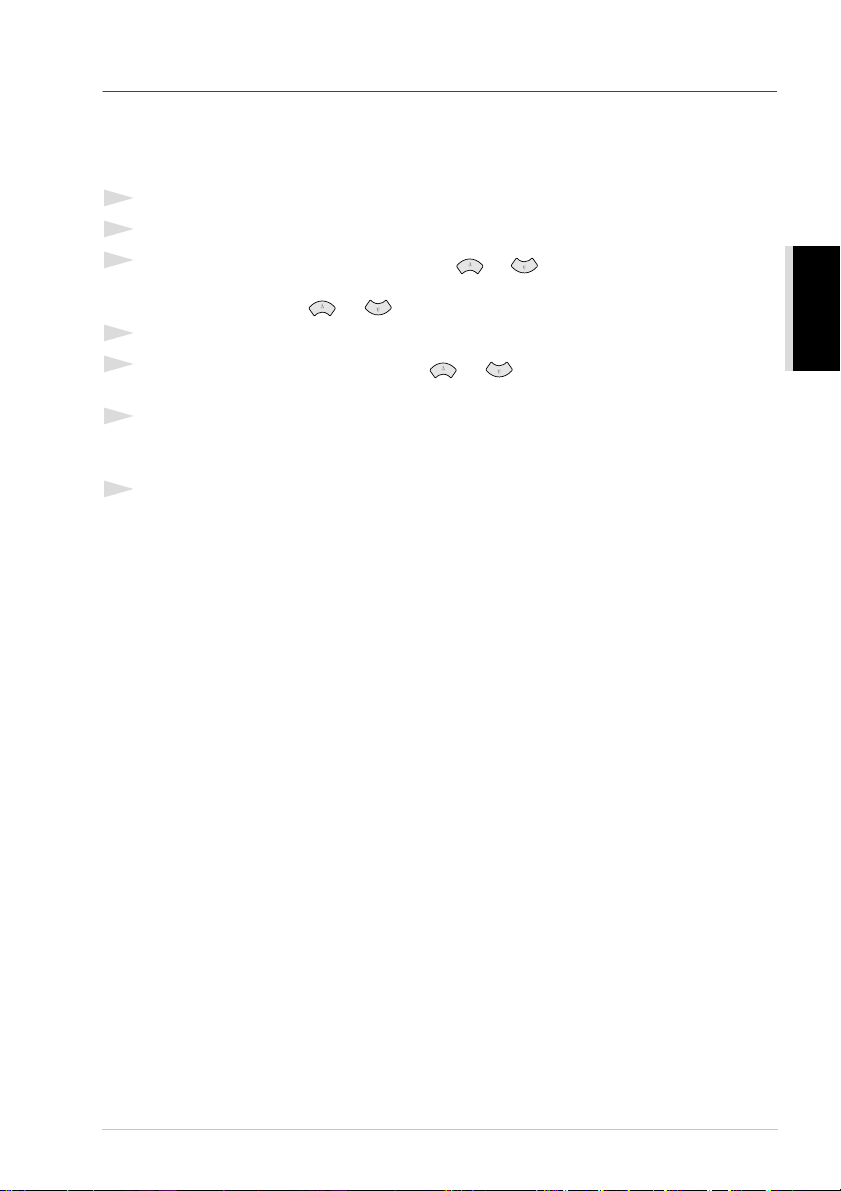
Transmission en temps réel
Quand la mémoire est pleine, l’appareil ne peut plus continuer à numériser les documents dans la
mémoire avant l’envoi. Par contre, vous pouvez activer TX IMMEDIAT. Placez les documents
dans le chargeur et entrez le numéro de fax. Dès que la ligne téléphonique est libre, l’appareil
compose le numéro et envoie le fax.
1
Placez le document dans le chargeur, face imprimée dessous.
2
Appuyez sur Menu/Set, 2, 2, 5.
3
Pour changer le réglage par défaut, appuyez sur ou pour sélectionner ON (ou OFF) et
appuyez sur Menu/Set. Passez à l’étape 6—OU—Pour la transmission du fax suivant
uniquement, appuyez sur ou pour sélectionner FAX SUIVANT UNIQ.
4
Appuyez sur Menu/Set.
5
Pour le fax suivant seulement, appuyez sur ou pour sélectionner ON (ou OFF) et
appuyez sur Menu/Set.
6
Appuyez sur 1 si vous souhaitez sélectionner des paramètres supplémentaires. L’écran affiche
à nouveau le menu PARAM.TX.—OU—Appuyez sur 2 si vous avez fini de choisir les
paramètres, puis passez à l’étape 7.
7
Entrez le numéro de fax et appuyez sur Marche.
FONCTIONS DE BASE
DU TELECOPIEUR
Envoi d’un fax 29
Page 40

3
Réception d’un fax
Paramètres du mode de réception
Sélection du mode de réception
L’appareil dispose de quatre modes de réception. Vous pouvez sélectionner le
mode qui vous convient le mieux en appuyant à plusieurs reprises sur Réception
jusqu’à ce que le mode souhaité s’affiche à l’écran.
Il vous faudra connecter un téléphone externe à l’appareil pour pouvoir
sélectionner le mode Fax/Tél (F/T) ou le mode Manuel.
Réception Description
1. FAX Utilisez cette fonction si vous ne souhaitez recevoir que des
messages de fax (et si vous souhaitez ne pas recevoir d’appels
vocaux). L’appareil doit être connecté à sa propre ligne.
L’appareil traite automatiquement chaque appel comme s’il
s’agissait d’un fax. Vous ne pouvez pas recevoir d’appel vocal,
mais si vous avez connecté un téléphone externe, vous pouvez
composer un numéro et appeler un correspondant pour un
appel vocal. (Il est recommandé d’adopter ce mode si
l’appareil dispose de sa propre ligne.)
2. FAX/TEL (F/T)
(avec un téléphone externe)
3. REPONDEUR EXT.
(avec un répondeur
téléphonique externe)
Le réglage REP ne fonctionne qu’avec un répondeur téléphonique externe. Les paramètres de
longueur de sonnerie et de durée de sonnerie F/T n’ont pas d’effet dans ce mode.
4. MANUEL
(avec un téléphone externe)
Utilisez cette fonction si vous pensez recevoir de nombreux
fax et peu d’appels vocaux. L’appareil répond
automatiquement à tous les appels. Si l’appel correspond à un
fax, il l’imprime. Sinon, il vous prévient en émettant une
pseudo-sonnerie F/T, différente de la sonnerie des téléphones
de la société, pour vous demander de décrocher le combiné. Si
vous sélectionnez cette option, il vous faudra définir la
Longueur de sonnerie et la Durée de sonnerie F/T (voir page
suivante).
Seul ce mode permet l’utilisation d’un répondeur externe.
Votre répondeur téléphonique est connecté à l’appareil et
répond à tous les appels. Une fois que le répondeur
téléphonique externe a répondu à un appel, l’appareil attend la
tonalité de réception de fax. S’il détecte la tonalité de réception
de fax, il imprime les messages fax.
Utilisez cette fonction si vous pensez recevoir de nombreux
appels vocaux et peu de fax. Vous devez répondre vous-même
à tous les appels. Si vous entendez une tonalité de fax, attendez
que l’appareil se charge automatiquement de l’appel, puis
raccrochez (voir la fonction Détection de fax).
30 Chapitre 3
Page 41

Pour sélectionner ou changer votre mode de réception
Mode de réception courant
09/06 15:25 FAX
FAX:
FAX UNIQUEMENT
F/T:
FAX/TEL
REP:
REPONDEUR TELEPHONIQUE EXTERNE
MAN:
MANUEL
1
Appuyez sur Réception. L’écran affiche votre
sélection courante.
2
Appuyez de nouveau sur la touche et la sélection
suivante s’affiche. Au bout de 2 secondes, l’écran
revient à l’affichage de la date et de l’heure, avec votre
nouveau mode de réception.
Si vous changez le mode de réception quand une autre opération est en cours,
l’écran revient à cette opération.
REPONDEUR EXT.
FAX
FAX/TEL
MANUEL
Réglage du nombre de sonneries (longueur sonnerie)
Le paramètre de Longueur de sonnerie détermine le nombre de sonneries émises par l’appareil avant
qu’il ne réponde en mode FAX ou FAX/TEL. (Voir Fonctionnement avec un téléphone externe ou
un poste supplémentaire, page 49 et Mode Fax/Tél uniquement, page 49.)
1
Appuyez sur Menu/Set, 2, 1, 1.
2
Appuyez sur ou pour choisir le nombre de sonneries souhaité avant que l’appareil
n’intercepte l’appel.
3
Appuyez sur Menu/Set lorsque l’écran affiche la valeur souhaitée.
4
Appuyez sur Arrêt/Sortie.
FONCTIONS DE BASE
DU TELECOPIEUR
Réception d’un fax 31
Page 42

Réglage de la durée de sonnerie F/T (Fax/Tél)
Vous devez déterminer la durée d’émission de la double sonnerie spéciale de l’appareil vous
indiquant la réception d’un appel vocal. Cette sonnerie intervient après la sonnerie traditionnelle de
l’appareil. Seul l’appareil sonne pendant 20, 30, 40 ou 70 secondes. Aucun autre appareil sur la
même ligne n’émettra la double sonnerie d’appel. Néanmoins, vous pouvez intercepter l’appel sur
n’importe quel poste supplémentaire relié (par une fiche murale séparée) à la même ligne que votre
appareil. (Voir Fonctionnement avec un téléphone externe ou un poste supplémentaire, page 49.)
1
Appuyez sur Menu/Set, 2, 1, 2.
2
Appuyez sur ou pour sélectionner la durée de la sonnerie vous signalant un appel
vocal, puis appuyez sur Menu/Set.
3
Appuyez sur Arrêt/Sortie.
Désormais, à réception d’un appel, lorsque l’appareil est en mode Fax/Tél (F/T), tous les appareils
sur cette ligne sonnent autant de fois que la valeur programmée sous la fonction de longueur de
sonnerie.
Vous pouvez laisser l’appareil intercepter l’appel et détecter s’il s’agit d’un appel vocal ou d’un fax.
Si c’est un fax, l’appareil l’imprime. S’il s’agit d’un appel vocal, l’appareil émet une double sonnerie
dont la durée sera égale à la valeur programmée sous la fonction de durée de sonnerie F/T.
Même si votre correspondant raccroche pendant la double sonnerie, l’appareil
émet le signal pendant la durée programmée.
Détection de fax (avec un téléphone externe)
Lorsque vous utilisez cette fonction, vous n’avez pas à appuyer sur Marche ni sur 5 1 lorsque
vous répondez à un appel fax par un téléphone externe et que vous entendez les bips d’appel. Il vous
suffit de conserver en main le combiné du téléphone externe et de patienter quelques secondes.
Lorsque le message RECEPTION s’affiche sur l’écran du télécopieur ou lorsque vous entendez des
“bips stridents” dans l’écouteur d’un poste supplémentaire connecté à une autre fiche téléphonique
murale, raccrochez le combiné, et l’appareil se charge du reste. Le fait d’activer ON pour cette
fonction permet à l’appareil de recevoir des appels fax automatiquement, même si vous décrochez
le combiné d’un téléphone externe. Le fait d’activer OFF pour cette fonction vous oblige à activer
vous-même l’appareil en appuyant sur Marche ou 5 1 sur le téléphone externe. (Vous devez
régler Activation à distance sur ON dans Menu/Set, 2, 1, 4 pour pouvoir utiliser 5 1.) (Voir
Fonctionnement avec un téléphone externe ou un poste supplémentaire, page 49.)
Si la fonction Détection de fax ne fonctionne pas en raison d’une mauvaise qualité de ligne
téléphonique, il suffit d’entrer le code d’activation 5 1.
1
Appuyez sur Menu/Set, 2, 1, 3.
2
Utilisez ou pour sélectionner ON ou OFF puis appuyez sur Menu/Set.
3
Appuyez sur Arrêt/Sortie.
32 Chapitre 3
Page 43

Réception d’un fax
Impression en réduction d’un document entrant (Réduction automatique)
Si vous choisissez ON, l’appareil réduit automatiquement un document entrant afin qu’il tienne sur
une seule feuille A4 indépendamment du format du document d’origine.
1
Appuyez sur Menu/Set, 2, 1, 5. L’écran affiche
2
Utilisez ou pour sélectionner ON (ou OFF).
3
Appuyez sur Menu/Set lorsque l’écran affiche la valeur souhaitée.
4
Appuyez sur Arrêt/Sortie.
Si vous recevez des fax imprimés sur deux pages, réglez cette fonction sur ON.
■ Lorsque vous utilisez la fonction de réduction automatique pour réduire les
documents entrants afin qu’ils tiennent sur une seule page, vous ne pouvez y
parvenir que dans la mesure où l’original transmis ne fait pas plus de 35 cm de
long. Si l’original est plus long, les données ne seront pas réduites et
s’imprimeront sur deux pages.
■ Lorsque vous utilisez la fonction de réduction automatique et que vous recevez
un document entrant qui est d’un format inférieur à celui de votre papier
d’impression, la réduction ne s’effectue pas et vous obtenez une impression
identique à l’original.
5.REDUCTION AUTO
FONCTIONS DE BASE
DU TELECOPIEUR
Réglage de la densité d’impression
Si l’impression est trop claire ou trop foncée, vous pouvez régler le niveau d’intensité de
l’impression. Le nouveau réglage reste valide jusqu’au prochain changement.
1
Appuyez sur Menu/Set, 2, 1, 7.
2
Appuyez sur ou pour sélectionner le réglage souhaité. Chaque appui de touche modifie
la densité d’impression à la valeur suivante.
3
Une fois que l’écran affiche le réglage souhaité, appuyez sur Menu/Set.
4
Appuyez sur Arrêt/Sortie.
Réception d’un fax 33
Page 44

Réception dans la mémoire
Dès que le chargeur universel arrive à court de papier pendant la réception d’une télécopie, l’écran
affiche le message “VERIFIER PAPIER”. Pour annuler cet état, remettez du papier dans le
chargeur. (Consultez le Guide d’installation rapide Brother.)
Si le paramètre RECEPTION MEMOIRE est actuellement sur ON…
La réception du fax en cours se poursuit, mais les pages restantes sont enregistrées dans la mémoire,
à condition que l’appareil dispose de suffisamment de mémoire. Par la suite, tous les fax entrants
seront eux aussi enregistrés dans la mémoire jusqu’à ce que cette dernière arrive à saturation, après
quoi, l’appareil ne répond plus automatiquement aux fax entrants. Pour imprimer toutes les données,
placez du papier dans le chargeur multi-usage et appuyez sur Marche.
Si le paramètre RECEPTION MEMOIRE est actuellement sur OFF…
La réception du fax en cours se poursuit, mais les pages restantes sont enregistrées dans la mémoire,
à condition que l’appareil dispose de suffisamment de mémoire. Par la suite, l’appareil n’accepte
plus automatiquement les fax entrants tant que du papier n’aura pas été placé dans le chargeur multiusage. Pour imprimer le dernier fax reçu, placez du papier dans le chargeur multi-usage et appuyez
sur Marche.
1
Appuyez sur Menu/Set, 2, 1, 6.
2
Utilisez ou pour sélectionner ON ou OFF, puis appuyez sur Menu/Set quand l’écran
affiche votre sélection.
3
Appuyez sur Arrêt/Sortie.
Impression des fax depuis la mémoire
Si la fonction mémoriser fax est sur ON pour une extraction à distance, ou pour un réadressage de
fax, vous pouvez tout de même imprimer un fax à partir de la mémoire de l’appareil lorsque vous
êtes à proximité de l’appareil: (Voir Réglage du mode de mémorisation des fax, page 54.)
1
Appuyez sur Menu/Set, 2, 5, 4.
2
Appuyez sur Marche.
3
Une fois que tous les fax contenus dans la mémoire ont été imprimés, appuyez sur Arrêt/Sortie.
34 Chapitre 3
Page 45

4
Utilisation du téléphone
Comment effectuer des appels téléphoniques avec un téléphone externe
Si vous connectez un téléphone externe sur l’appareil, vous pouvez faire des appels téléphoniques
normaux, à savoir vocaux. Vous pouvez composer des numéros en utilisant la mémoire des numéros
monotouches (FAX-8070P) ou des numéros abrégés, ou en utilisant le pavé numérique.
Vous pouvez également utiliser la fonction Numérotation séquentielle ou Pause.
(Voir Numérotation séquentielle, page 27 et Pause, page 27.)
Numérotation manuelle avec un téléphone externe
La numérotation manuelle consiste tout simplement à composer manuellement tous les chiffres du
numéro de téléphone appelé.
1
Décrochez le combiné du téléphone externe.
2
Lorsque vous entendez la tonalité, composez le numéro à l’aide des touches du pavé numérique.
3
Pour couper la communication, raccrochez le combiné du téléphone externe.
Rechercher
Vous pouvez rechercher les noms enregistrés dans les mémoires des numéros monotouches
(FAX-8070P) et des numéros abrégés. (Voir Enregistrement des numéros monotouches (uniquement
pour l’appareil FAX-8070P), page 23 et Enregistrement des numéros abrégés, page 24.)
1
Décrochez le combiné du téléphone externe.
2
Appuyez sur Rechercher/Num.Abrégé, puis entrez la première lettre du nom recherché en
utilisant le pavé numérique.
3
Appuyez sur ou pour faire une recherche dans la mémoire où les noms figurent dans
l’ordre alphabétique.
FONCTIONS DE BASE
DU TELECOPIEUR
4
Lorsque l’écran affiche le nom souhaité, appuyez sur Marche pour lancer la composition du
numéro.
5
Pour mettre fin à la communication, raccrochez le combiné.
Vous pouvez également utiliser ou pour chercher les noms enregistrés
dans la mémoire dans l’ordre numérique d’enregistrement. Dans ce cas, ne tapez
pas la première lettre du nom au cours de l’étape 2.
Utilisation du téléphone 35
Page 46

Numérotation monotouche (Uniquement pour FAX-8070P)
1
Décrochez le combiné du téléphone externe.
2
Quand vous entendez une tonalité, appuyez sur le numéro monotouche du correspondant que
vous souhaitez appeler (Voir Enregistrement des numéros monotouches (uniquement pour
l’appareil FAX-8070P), page 23.)
3
Pour couper la communication, raccrochez le combiné du téléphone externe.
Si vous essayez d’utiliser un numéro monotouche auquel il n’a pas été attribué de
numéro, vous entendrez un signal sonore et l’écran affichera le message
NON ASSIGNE. L’affichage redevient normal au bout de 2 secondes.
Numérotation abrégée
1
Décrochez le combiné du téléphone externe.
2
Quand vous entendez une tonalité, appuyez sur Rechercher/Num.Abrégé, puis appuyez sur
# et tapez les deux chiffres du numéro abrégé. (Voir Enregistrement des numéros abrégés, page
24.)
3
Pour couper la communication, raccrochez le combiné du téléphone externe.
Numérotation combiné raccroché
1
Composez le numéro en utilisant une monotouche, un numéro abrégé, la fonction Rechercher
ou le pavé numérique.
2
Le numéro que vous appelez ou le nom que vous avez programmé (dans le cas d’un numéro
monotouche ou abrégé) s’affiche à l’écran.
3
Appuyez sur Marche.
4
Décrochez le combiné du téléphone externe et appuyez sur Tél quand vous entendez la voix de
votre interlocuteur via le haut-parleur.
Lorsque vous émettez un appel en appuyant sur Marche à l’issue de la
numérotation, vous pouvez entendre ce qui se passe à l’autre bout de la ligne
dans l’écouteur mais votre correspondant ne peut pas vous entendre tant que
vous n’avez pas décroché le combiné du téléphone externe.
Si par mégarde vous appuyez sur la touche Tél avant de décrocher le combiné du téléphone externe,
la communication sera coupée.
36 Chapitre 4
Page 47

Tonalité/Impulsions
Si vous êtes sur un réseau de signalisation par impulsions alors que vous avez besoin d’envoyer des
signaux par fréquences vocales (pour donner des instructions bancaires par téléphone par exemple),
suivez la procédure ci-dessous. Si vous êtes sur un réseau de signalisation par fréquences vocales,
vous n’avez pas besoin de vous servir de cette fonction pour transmettre des signaux par fréquences
vocales.
1
Décrochez le combiné du téléphone externe et composez le numéro.
2
Lorsqu’on vous demande d’entrer un numéro, appuyez sur . Ensuite, tous les chiffres tapés
émettront des signaux par fréquences vocales.
3
Une fois la communication terminée, l’appareil revient automatiquement au mode de
signalisation par impulsions.
Mode Fax/Tél (F/T)
Lorsque votre téléphone et votre télécopieur partagent la même ligne, en mode Fax/Tél (F/T), le
télécopieur est en mesure de déterminer si l’appel entrant est un fax ou un appel vocal. (Voir
Sélection du mode de réception, page 30.)
Touche Tél
Cette touche sert à entamer une conversation après avoir décroché le combiné d’un téléphone
externe en mode de pseudo-sonnerie F/T.
De surcroît, si vous appuyez sur Tél lorsque vous parlez dans le combiné du téléphone externe,
l’appel est basculé sur le haut-parleur du télécopieur et le combiné est mis au silence. Si vous
appuyez de nouveau sur Tél, l’appel est re-basculé sur le combiné.
FONCTIONS DE BASE
DU TELECOPIEUR
Utilisation du téléphone 37
Page 48
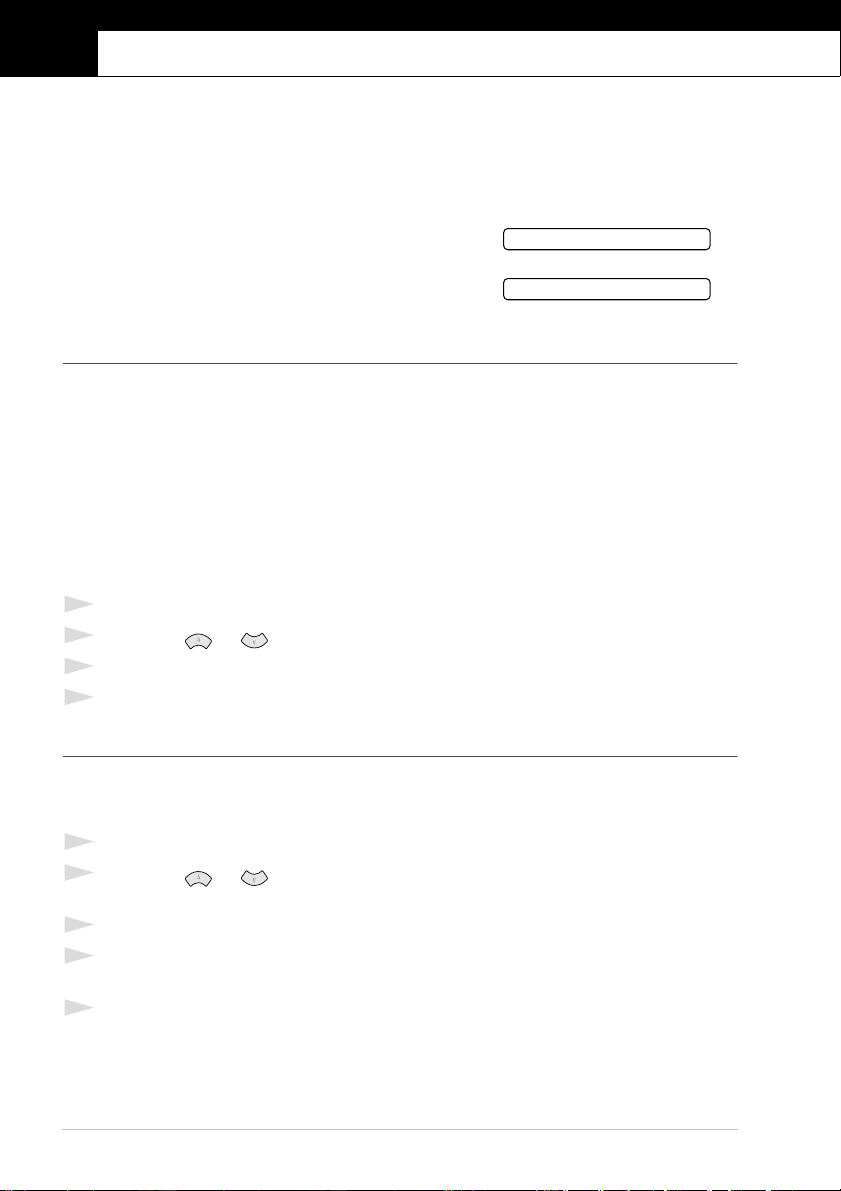
5
Impression de Rapports
Rapport de vérification de transmission et configuration du journal
Deux rapport doivent être configurés dans le tableau Menu : Rapport de vérification de transmission
et Périodicité du journal. Pour la configuration initiale :
Appuyez sur Menu/Set, 2, 4, 1.
—OU—
Appuyez sur Menu/Set, 2, 4, 2.
Personnalisation du Rapport de vérification de transmission (Xmit)
Vous pouvez vous servir du rapport de vérification de transmission en guise de preuve d’émission
d’un fax. Ce rapport indique le nom ou le numéro de fax du destinataire, la date et l’heure de la
transmission ainsi que le résultat de la transmission.
Quand l’option est sur OFF, le rapport s’imprime automatiquement si une erreur s’est produite
pendant la transmission. Si le rapport indique une erreur, envoyez de nouveau le document. Si le
rapport demande de vérifier que certaines pages sont lisibles, renvoyez ces pages.
S’il vous arrive fréquemment d’envoyer plusieurs fax aux mêmes destinataires, vous aurez peut-être
besoin d’un pense-bête pour vous permettre d’identifier chaque transmission de fax. Vous pouvez
sélectionner OFF+IMAGE ou ON+IMAGE pour imprimer une portion de la première page du
message fax sur le rapport.
1
Appuyez sur Menu/Set, 2, 4, 1.
2
Appuyez sur ou pour sélectionner OFF, OFF+IMAGE, ON et ON+IMAGE.
3
Appuyez sur Menu/Set.
4
Appuyez sur Arrêt/Sortie.
1.RAP. TRANSMIS.
2.PERIOD.JOURNAL
Configuration de la Périodicité du journal
Vous pouvez régler l’appareil pour qu’il imprime des rapports d’activité selon des intervalles
spécifiques (1, 3, 6, 12, 24 heures, 2, 4 ou 7 jours). Si vous réglez la périodicité sur OFF, vous
pouvez imprimer le rapport en suivant la procédure décrite dans la section ci-dessous.
1
Appuyez sur Menu/Set, 2, 4, 2.
2
Appuyez sur ou pour définir le paramètre. Si vous choisissez 7 jours, l’écran vous
demande de choisir le jour de début du décompte des 7 jours.
3
Lorsque l’écran affiche le réglage souhaité, appuyez sur Menu/Set.
4
Entrez l’heure d’impression sur la base d’un cycle de 24-heures (par exemple, 19:45 pour 7:45
du soir), et appuyez sur Menu/Set.
5
Appuyez sur Arrêt/Sortie.
38 Chapitre 5
Page 49

Utilisation de la touche Rapports
Il existe six listes.
1.AIDE
Dresse la liste des fonctions et opérations de base.
2.NUMEROS ABREGE
3.JOURNAL
4.RAPP. TRANS.
5.CONFIG.SYSTEME
6.BON COMMANDE
Dresse la liste des noms et des numéros enregistrés dans la
mémoire des numéros abrégés, énumérés dans l’ordre
numérique.
Le Journal vous donne des détails sur les 200 derniers fax
reçus et envoyés. TX indique qu’il s’agit d’une transmission
et RX d’une réception.
Permet d’imprimer un rapport de vérification de transmission
à l’issue de chaque fax envoyé.
Dresse la liste des paramètres programmés sous
PARA. GENERAL, PARAM.RC., PARAM.TX.,
PARAM. RAPPORT, OPT. ACC. DIST et DIVERS.
Vous pouvez imprimer un bon de commande d’accessoires
pour votre revendeur Brother.
Pour imprimer un rapport
1
Appuyez sur Rapports.
2
Appuyez sur ou pour sélectionner le rapport que vous souhaitez, et appuyez sur
Menu/Set.
—OU—
Entrez le numéro du rapport que vous souhaitez imprimer. Par exemple, appuyez sur 1 pour
imprimer Aide.
FONCTIONS DE BASE
DU TELECOPIEUR
Impression de Rapports 39
Page 50

6
Opérations d’envoi avancées
Opérations avancées
Page de garde électronique
La page de garde est envoyée à l’appareil du destinataire. Votre page de garde comprend le nom
programmé dans la mémoire des numéros monotouches (FAX-8070P) ou des numéros abrégés, si
vous avez utilisé cette fonction pour lancer l’appel.
La page de garde indique que le fax émane de votre ID station et le nombre de pages que vous
envoyez. Si la fonction PARAM.PG est activée ON (menu de fonction 2-2-7), le nombre de pages
est laissé en blanc.
Vous pouvez choisir de faire figurer un commentaire sur la
page de garde ou vous pouvez choisir l’option
1.SANS NOTE si vous ne souhaité aucun commentaire sur
la page de garde. (Voir Comment entrer du texte, page 156.)
Au lieu d’utiliser l’un des commentaires prédéfinis cidessus, vous pouvez programmer jusqu’à deux messages
personnalisés de 27 caractères chacun. (Voir Composition
de vos propres commentaires, page 41.)
Page de garde du fax suivant uniquement
Vérifiez que l’ID de votre poste est programmée correctement. (Voir Réglage de l’identité de
l’appareil (ID Station), page 18.) Cette fonction ne marche pas si le paramètre ID station n’a pas été
préalablement programmé.
Vous pouvez configurer l’appareil pour qu’il envoie une page de garde avec un document spécifique.
Cette page de garde indiquera le nombre de pages de votre document.
1
Placez le document dans le chargeur, face imprimée dessous.
2
Appuyez sur Menu/Set, 2, 2, 7.
3
Appuyez sur Menu/Set lorsque l’écran affiche FAX SUIVANT UNIQ.
4
Appuyez sur ou pour sélectionner ON (ou OFF), et appuyez sur Menu/Set.
5
Appuyez sur ou pour visualiser les différentes options de commentaire.
6
Appuyez sur Menu/Set lorsque l’écran affiche la valeur souhaitée.
7
Entrez deux chiffres pour indiquer le nombre de pages envoyées (entrez 00 pour laisser ce
nombre en blanc). Si vous faites une erreur, appuyez sur pour revenir en arrière et retapez
le nombre de pages.
1.SANS NOTE
2.APPELEZ SVP
3.URGENT
4.CONFIDENTIEL
8
Appuyez sur Menu/Set. L’écran vous demande de continuer.
9
Appuyez sur 1 si vous voulez sélectionner des paramètres supplémentaires. L’affichage revient
au menu de Paramétrage des envois PARAM.TX.—OU—Appuyez sur 2 si vous avez terminé
le paramétrage, puis passez à l’étape 10.
10
Entrez le numéro de fax et appuyez sur Marche.
40 Chapitre 6
Page 51

Toujours envoyer une page de garde
Vérifiez que l’ID de votre poste est programmée correctement. (Voir Réglage de l’identité de
l’appareil (ID Station), page 18.) Cette fonction ne marche pas si le paramètre ID station n’a pas été
préalablement programmé.
Vous pouvez configurer l’appareil pour qu’il envoie une page de garde chaque fois que vous
envoyez un fax. Le nombre de pages de votre fax ne figure pas sur la page de garde lorsque vous
utilisez cette fonction.
1
Appuyez sur Menu/Set, 2, 2, 7.
2
Appuyez sur ou pour sélectionner ON ou OFF.
3
Appuyez sur Menu/Set lorsque l’écran affiche PAGE DE GARDE:ON. (Si vous choisissez
ON, une page de garde accompagnera tous les fax envoyés.)
4
Si vous choisissez ON, vous devez sélectionner un commentaire. Servez-vous de ou de
pour visualiser les options offertes.
5
Appuyez sur Menu/Set quand l’écran affiche votre sélection. L’écran vous demande de
continuer.
6
Appuyez sur 1 si vous voulez sélectionner des paramètres supplémentaires. L’affichage revient
au menu de paramétrage des envois PARAM.TX.—OU—Appuyez sur 2 pour quitter le menu
si vous avez terminé le paramétrage.
Pour utiliser une page de garde préimprimée
Si vous préférez utiliser une page de garde préimprimée que vous pouvez annoter, il vous suffit
d’imprimer un exemplaire de page de garde et de la joindre à votre fax.
1
Appuyez sur Menu/Set, 2, 2, 7.
2
Appuyez sur ou pour sélectionner IMP.EXEMPLE, et appuyez sur Menu/Set quand
l’écran affiche votre sélection.
3
Appuyez sur Marche. L’appareil imprime un exemplaire de la page de garde.
4
Appuyez sur Arrêt/Sortie.
FONCTIONS AVANCEES
DU TELECOPIEUR
Composition de vos propres commentaires
1
Appuyez sur Menu/Set, 2, 2, 8. L’écran affiche NOTE PG..
2
Utilisez ou pour choisir la position 5 ou 6 pour votre commentaire personnalisé puis
appuyez sur Menu/Set.
3
Servez-vous du pavé numérique pour entrer votre commentaire personnalisé. (Voir Comment
entrer du texte, page 156.)
4
Appuyez sur Menu/Set. L’écran vous demande de continuer.
5
Appuyez sur 1 si vous voulez sélectionner des paramètres supplémentaires. L’affichage revient
au menu de paramétrage des envois PARAM.TX.—OU—Appuyez sur 2 pour quitter le menu
si vous avez terminé le paramétrage.
Opérations d’envoi avancées 41
Page 52

Mode outre-mer
Parfois, vous pouvez avoir des difficultés à envoyer un fax à l’étranger. Ce mode renforce les
performances de l’appareil en cas de transmission à l’étranger.
A l’issue de l’envoi d’un fax en mode outre-mer, l’appareil désactive automatiquement la fonction.
1
Placez le document dans le chargeur, face imprimée dessous.
2
Appuyez sur Menu/Set, 2, 2, 9.
3
Appuyez sur ou pour sélectionner ON (ou OFF), puis appuyez sur Menu/Set quand
l’écran affiche votre sélection.
4
Appuyez sur 1 si vous voulez sélectionner des paramètres supplémentaires. L’affichage revient
au menu de paramétrage des envois PARAM.TX.—OU—Appuyez sur 2 si vous avez terminé
le paramétrage, puis passez à l’étape 5.
5
Entrez le numéro du fax destinataire et appuyez sur Marche.
Transmission en différé (horloge)
Vous pouvez vous servir de cette fonction pour envoyer des documents à un moment ultérieur
(jusqu’à 24 heures plus tard).
1
Placez le document dans le chargeur, face imprimée dessous.
2
Appuyez sur Menu/Set, 2, 2, 3.
3
Entrez l’heure souhaitée pour envoyer le fax, sous un format 24 heures (par exemple, 19:45 pour
7:45 du soir), puis appuyez sur Menu/Set.
4
Appuyez sur 1 pour sélectionner DOC—OU—Appuyez sur 2 pour sélectionner MEMOIRE.
Si vous choisissez 1.DOC, l’appareil ne lancera pas la numérisation du document avant l’heure
programmée. Laissez le document dans le chargeur.
5
Appuyez sur 1 si vous voulez sélectionner des paramètres supplémentaires. L’affichage revient
au menu de paramétrage des envois PARAM.TX.—OU—Appuyez sur 2 si vous avez terminé
le paramétrage, puis passez à l’étape 6. L’écran vous demande d’entrer le numéro de fax.
6
Entrez le numéro de fax, et appuyez sur Marche. L’appareil attend l’heure que vous avez
programmée pour envoyer le fax.
Transmission par lot en différé
Avant d’envoyer les fax différés, votre appareil Brother réalisera des économies en triant tous les
documents en mémoire par destination et heure programmée. Si vous réglez l’option Transmission
par lot sur ON, tous les fax différés programmés à la même heure au même numéro de fax seront
envoyés en une seule transmission.
1
Appuyez sur Menu/Set, 2, 2, 4.
2
Appuyez sur ou pour sélectionner ON (ou OFF) et appuyez sur Menu/Set.
3
Appuyez sur Arrêt/Sortie.
42 Chapitre 6
Page 53

Diffusion
La diffusion est l’envoi automatique d’un même message fax à plusieurs numéros de fax. En utilisant
la touche Menu/Set, vous pouvez inclure jusqu’à 8 emplacements de numéros monotouches
(FAX-8070P), jusqu’à 100 emplacements de numéros abrégés, et jusqu’à 50 numéros composés
manuellement (maximum de 158 (FAX-8070P) ou 150 (MFC-9030 et MFC-9070) numéros si vous
n’avez pas utilisé d’emplacements pour des groupes, des codes d’accès ou des numéros de carte de
crédit). Il faut cependant noter que la mémoire varie en fonction des types de tâches dans la mémoire
et du nombre d’emplacements utilisés pour la diffusion . Si, pour votre diffusion, vous dépassez le
nombre d’emplacements maximum disponibles, vous ne pourrez pas configurer les transmissions
avec les options multitâches et horloge.
La meilleure méthode en matière de diffusion est de tout d’abord combiner les numéros
monotouches (FAX-8070P) et les numéros abrégés fréquemment utilisés en un Groupe, qui utilise
une seule monotouche (FAX-8070P) ou un seul numéro abrégé. (N’oubliez pas que vous pouvez
avoir jusqu’à six Groupes et que des numéros à numérotation rapide peuvent être inclus dans plus
d’un groupe). Ensuite, en appuyant sur Menu/Set entre chaque emplacement, vous pouvez inclure
la numérotation de numéros monotouches (FAX-8070P), de numéros abrégés, de Groupes, et de
numéros manuels (par le biais du pavé numérique) pour une même diffusion. Utilisez
Rechercher/Num.Abrégé pour faciliter la sélection des numéros.
Une fois la diffusion terminée, l’appareil imprimera automatiquement un Rapport de diffusion pour
vous faire savoir les résultats de l’opération.
1
Placez le document dans le chargeur, face imprimée dessous.
2
Entrez un numéro en utilisant une monotouche (FAX-8070P), un numéro abrégé, la fonction
Rechercher, un numéro de groupe ou le pavé numérique.
Exemple : numéro de groupe
3
Appuyez sur Menu/Set. L’écran vous invite à entrer le numéro suivant.
4
Entrez le numéro suivant.
Exemple : numéro abrégé.
5
Appuyez sur Menu/Set.
6
Entrez le numéro de fax suivant.
Exemple : numéro composé manuellement par le biais du pavé numérique.
7
Appuyez sur Marche.
L’appareil lit les documents dans la mémoire et commence à envoyer des fax à tous les numéros
entrés.
FONCTIONS AVANCEES
DU TELECOPIEUR
Opérations d’envoi avancées 43
Page 54

■ Entrez les numéros à longue séquence de numérotation comme vous le feriez
normalement mais n’oubliez pas que chaque touche compte comme un
emplacement, de sorte que le nombre d’emplacements pouvant être appelés
devient limité.
■ Si la ligne est occupée ou si un appel n’a pas abouti pour une raison
quelconque au cours de la diffusion, l’appareil recomposera le numéro en
question automatiquement.
■ Si la mémoire est saturée, appuyez sur Arrêt/Sortie pour annuler l’opération ou
appuyez sur Marche pour transmettre la portion du document effectivement en
mémoire (en cas de numérisation de plus d’une page).
Configuration de groupes de diffusion
Les groupes vous permettent d’envoyer le même fax à plusieurs destinataires en appuyant sur une
seule touche représentant un groupe puis en appuyant sur Marche (FAX-8070P) ou sur cinq touches
(Rechercher/Num.Abrégé, #, l’emplacement à deux chiffres, et Marche). Vous pouvez
programmer un maximum de six groupes comme numéro monotouche (FAX-8070P) ou comme
numéro abrégé, puis diffuser le fax en appuyant simplement sur le numéro monotouche
(FAX-8070P) ou Rechercher/Num.Abrégé, #, l’emplacement à deux chiffres (et Marche).
Tout d’abord, vous devez programmer chaque numéro de fax en numéro monotouche ou en numéro
abrégé. Ensuite, vous pouvez les regrouper dans un groupe. Chaque groupe occupe une touche de
numérotation de numéro monotouche ou de numéro abrégé. Vous pouvez programmer jusqu’à six
groupes, ou vous pouvez assigner jusqu’à 107 (FAX-8070P) ou 99 (MFC-9030 et MFC-9070)
numéros à un seul grand groupe. (Voir Enregistrement des numéros monotouches (uniquement pour
l’appareil FAX-8070P), page 23 et Enregistrement des numéros abrégés, page 24.)
1
Pour le FAX, appuyez sur Menu/Set, 2, 3, 3.
Pour le MFC, appuyez sur Menu/Set, 2, 3, 2.
Pour FAX-8070P,
l’écran à cristaux liquides affiche
APP. NUM. ABREGE
OU NUM. MONO.
l’écran à cristaux liquide affiche
2
Enregistrer le groupe sous forme de numéro abrégé.
Appuyez sur Rechercher/Num.Abrégé, puis entrez
l’emplacement à deux chiffres où vous souhaitez
enregistrer le numéro du groupe, et appuyez sur
Menu/Set.
(Exemple : appuyez sur Rechercher/Num.Abrégé, 07.)
—OU—
Enregistrer le groupe sous forme de numéro monotouche.
Pour le FAX-8070P, appuyez sur la monotouche où vous souhaitez enregistrer le numéro du
groupe, puis appuyez sur Menu/Set.
(Exemple : appuyez sur la monotouche 2.)
3
Utilisez le pavé numérique pour taper le numéro du groupe puis appuyez sur Menu/Set.
(Exemple : appuyez sur 1 pour le groupe 1.)
Pour le MFC,
APP. NUM. ABREGE
NUM.ABREGE? #
44 Chapitre 6
Page 55

4
Pour inclure des numéros monotouches ou abrégés
dans le groupe, tapez-les comme si vous les composiez.
Par exemple, pour la monotouche 5, appuyez sur la
monotouche 5. Pour l’emplacement de numéro abrégé
09, appuyez sur Rechercher/Num.Abrégé, puis
tapez 0, 9 sur le pavé numérique. L’écran à cristaux
liquides affiche 05, #09.
5
Appuyez sur Menu/Set. L’écran vous invite à entrer un nom.
6
Utilisez le pavé numérique pour spécifier un nom pour le groupe (par exemple, NOUVEAUX
CLIENTS) et appuyez sur Menu/Set. (Voir Comment entrer du texte, page 156.)
7
Appuyez sur Arrêt/Sortie.
Vous pouvez imprimer une liste de tous les numéros monotouches et numéros
abrégés. Les numéros de groupe seront indiqués dans la colonne intitulée
“GROUPE”. (Voir Impression de Rapports, page 38.)
G01:*05#09_
Annulation d’une tâche en cours de numérisation du document
Vous pouvez annuler une tâche pendant sa numérisation en mémoire en appuyant sur Arrêt/Sortie.
Appuyez de nouveau sur Arrêt/Sortie pour éjecter l’original.
Vérification et annulation d’une tâche programmée en mémoire
Vous pouvez vérifier ou annuler une tâche programmée en mémoire.
Si l’appareil est au repos,
1
Appuyez sur Menu/Set, 2, 6.
Toutes les tâches en attente s’affichent à l’écran. S’il n’y a aucune tâche en attente, l’écran
affiche le message PAS JOB EN ATT..
2
Si plus de deux tâches sont en attente, utilisez ou pour sélectionner la tâche que vous
souhaitez annuler. Appuyez sur Menu/Set lorsque votre sélection s’affiche à l’écran—OU—
S’il n’y a qu’une seule tâche en attente, passez à l’étape 3.
3
Appuyez sur 1 pour annuler la tâche—OU—Appuyez sur 2 pour quitter cette fonction sans faire
d’annulation.
Pour annuler une autre tâche, revenez à l’étape 2.
4
Appuyez sur Arrêt/Sortie.
FONCTIONS AVANCEES
DU TELECOPIEUR
Vous pouvez vérifier les tâches en attente en suivant les étapes 1 et 2 décrites
plus haut.
Opérations d’envoi avancées 45
Page 56

Protection des données en mémoire (SECURITE MEMOIRE)
Cette fonction vous permet d’empêcher tout accès interdit à l’appareil. Lorsqu’elle est sur ON, la
Sécurité Mémoire inhibe la plupart des fonctions. Les fonctions énumérées ci-dessous sont actives
quand la Sécurité Mémoire est activée - ON.
■ Réception des fax dans la mémoire (limitée par la capacité de la mémoire).
■ Transmission différée programmée*
■ Relève*
■ Réadressage de fax*
■ Extraction à distance
* Dans la mesure où la programmation a eu lieu avant l’activation de l’option de Sécurité Mémoire.
Comment vous servir de l’option Sécurité Mémoire
Vous devez vous servir d’un mot de passe pour activer et désactiver l’option de Sécurité Mémoire
Définition du mot de passe au moment de la première utilisation de l’option Sécurité Mémoire
1
Appuyez sur Menu/Set, 2, 0, 1.
2
Entrez un numéro à 4 chiffres en guise de mot de passe.
3
Appuyez sur Menu/Set.
L’écran vous invite à entrer une deuxième fois le mot
de passe.
4
Entrez de nouveau le mot de passe et appuyez sur Menu/Set.
5
Appuyez sur ou pour choisir l’option SECURITE.
6
Appuyez sur Menu/Set.
L’écran vous invite à entrer le mot de passe.
7
Entrez votre mot de passe à 4 chiffres et appuyez sur
Menu/Set.
Il s’agit du mot de passe de sécurité de l’appareil ; il a déjà été enregistré.
L’écran affiche le message CONFIRME pendant 2 secondes puis il affiche MODE SECURITE.
L’option de Sécurité Mémoire est alors activée.
NV.M.PASSE:XXXX
VERIF.:XXXX
MOT PASSE:XXXX
46 Chapitre 6
Si le mot de passe entré à l’étape 7 est incorrect, l’écran affiche le message
ERREUR M.PASSE. Au bout de 2 secondes l’écran revient à l’affichage de la date
et de l’heure. Vous devez recommencer la procédure depuis l’étape 5 pour activer
l’option de Sécurité Mémoire.
Page 57

Modification du mot de passe de l’option Sécurité Mémoire
1
Appuyez sur Menu/Set, 2, 0, 1.
2
Appuyez sur ou pour choisir l’option MOT DE PASSE.
3
Appuyez sur Menu/Set.
L’écran vous invite à entrer l’ancien mot de passe.
4
Entrez le mot de passe courant.
5
Appuyez sur Menu/Set.
6
Entrez un numéro à 4 chiffres en guise de nouveau mot
de passe.
7
Appuyez sur Menu/Set.
L’écran vous invite à entrer une deuxième fois le
nouveau mot de passe.
8
Entrer de nouveau le mot de passe et appuyez sur Menu/Set.
9
Appuyez sur Arrêt/Sortie.
Activation de l’option Sécurité Mémoire
1
Appuyez sur Menu/Set, 2, 0, 1.
2
Appuyez sur ou pour choisir l’option SECURITE.
3
Appuyez sur Menu/Set.
L’écran vous invite à entrer le mot de passe.
4
Entrez votre mot de passe à 4 chiffres et appuyez sur
Menu/Set.
Il s’agit du mot de passe de sécurité de l’appareil ; il a déjà été enregistré.
L’écran affiche le message CONFIRME pendant 2 secondes puis il affiche MODE SECURITE.
L’option de Sécurité Mémoire est alors activée.
ANC.M.PASSE:XXXX
NV.M.PASSE:XXXX
VERIF.:XXXX
MOT PASSE:XXXX
FONCTIONS AVANCEES
DU TELECOPIEUR
Si le mot de passe entré à l’étape 4 est incorrect, l’écran affiche le message
ERREUR M.PASSE. Au bout de 2 secondes l’écran revient à l’affichage de la date
et de l’heure. Vous devez recommencer la procédure depuis l’étape 1 pour activer
l’option de Sécurité Mémoire.
Opérations d’envoi avancées 47
Page 58

Désactivation de l’option de Sécurité Mémoire
1
Lorsque la fonction Sécurité mémoire est activée,
appuyez sur Menu/Set.
2
Entrez votre mot de passe à 4 chiffres et appuyez sur Menu/Set.
L’écran affiche le message CONFIRME pendant 2 secondes puis il revient à l’affichage de la date
et de l’heure au bout de 2 secondes. L’option de Sécurité Mémoire est alors désactivée.
Si le mot de passe entré à l’étape 2 est incorrect, l’écran affiche le message
ERREUR M.PASSE. Au bout de 2 secondes l’écran revient à l’affichage du
message MODE SECURITE. Vous devez recommencer la procédure depuis
l’étape 1 pour désactiver l’option de Sécurité Mémoire.
En cas d’oubli de votre mot de passe de sécurité, veuillez contacter votre revendeur agréé Brother.
MOT PASSE:XXXX
48 Chapitre 6
Page 59

7
Opérations de réception avancées
Fonctionnement avec un téléphone externe ou un poste supplémentaire
Un téléphone externe est un téléphone branché sur l’appareil (soit sur la prise EXT. de l’appareil soit
à l’arrière du connecteur qui se branche sur la prise téléphonique murale).
Un poste supplémentaire est un autre téléphone ayant le même numéro que l’appareil mais qui est
branché sur une autre prise téléphonique murale. Par exemple, l’appareil peut être connecté à une
ligne téléphonique dans votre bureau et vous avez un autre téléphone sur la même ligne (et le même
numéro de téléphone) dans votre cuisine. Ceci vous permet de décrocher le téléphone de la cuisine
si ce dernier sonne alors que vous préparez un café ; bien sûr vous pourrez transférer l’appel à la
machine s’il s’agit d’un fax.
Si vous répondez à un appel de fax sur un téléphone externe ou un poste supplémentaire, vous
pouvez faire basculer l’appel sur votre appareil grâce au code d’activation. Lorsque vous aurez
composé le Code d’Activation 5 1, l’appareil commencera la réception du fax. Si la fonction
DETECTION FAX est réglée sur ON, vous n’avez pas à appuyer sur 5 1, il vous suffit de
conserver le combiné en main et de patienter quelques secondes, (Voir Détection de fax (avec un
téléphone externe), page 32.)
Si l’appareil répond à un appel vocal et émet une pseudo-sonnerie F/T pour vous demander
d’intercepter l’appel, servez-vous du Code de désactivation # 5 1 pour basculer l’appel sur un poste
supplémentaire. Le code de désactivation sert uniquement en mode Fax/Tél (F/T). (Vous devez
régler l’Activation à distance sur ON dans Menu/Set, 2, 1, 4 pour pouvoir utiliser 5 1 ou # 5 1.)
Si vous répondez à un appel et que vous n’entendez personne sur la ligne, concluez qu’il s’agit d’un
fax. Si vous êtes sur un poste supplémentaire, appuyez sur 5 1, attendez la tonalité de réception
de fax (bips stridents), puis raccrochez. Si vous êtes sur un téléphone externe, tapez 5 1 et
attendez la déconnexion du téléphone (l’écran affiche RECEPTION) avant de raccrocher. (Votre
correspondant devra appuyer sur marche pour envoyer son fax.)
FONCTIONS AVANCEES
DU TELECOPIEUR
Si vous décrochez accidentellement un poste supplémentaire alors qu’une
télécopie est en cours de réception, vous risquez de perturber la transmission et
certaines portions du fax ne seront peut-être pas lisibles.
Le code d’activation à distance peut également être utilisé par vos correspondants. Si vous utilisez
un répondeur externe, votre message annonce devrait se terminer par le message suivant : “pour
envoyer un fax, appuyez sur 5 1”. (Voir Message annonce du répondeur externe, page 6.)
Mode Fax/Tél uniquement
Lorsque l’appareil est en mode Fax/Tél (F/T), il se servira de la durée de sonnerie F/T (pseudosonnerie F/T *) pour vous signaler un appel téléphonique vocal. Si vous vous trouvez près de
l’appareil, vous pouvez décrocher le combiné du téléphone externe et appuyer sur la touche Tél pour
répondre.
Si vous vous trouvez près d’un poste supplémentaire, il vous faudra décrocher le combiné pendant
la durée de la sonnerie F/T et composer le # 5 1 pendant l’intervalle de sonnerie. S’il n’y a personne
sur la ligne ou si quelqu’un souhaite vous envoyer un fax, rebasculez l’appel sur l’appareil en
composant le 5 1.
* la pseudo-sonnerie est une sonnerie émise par l’appareil. La ligne téléphonique du correspondant
est alors connectée à l’appareil.
Opérations de réception avancées 49
Page 60

Activer l’activation à distance (ON) et changer les codes à distance
Il se peut que les codes à distance ne fonctionnent pas avec certains systèmes téléphoniques. Le code
d’activation préprogrammé est le 5 1. Le code de désactivation préprogrammé est le # 5 1.
Si vous êtes constamment coupé lorsque vous interrogez votre répondeur externe
depuis un poste distant, essayez de remplacer votre code d’activation 5 1 par
# # # et votre code de désactivation # 5 1 par 1 1 1. Vous ne pouvez pas utiliser
le même code pour le code d’activation et le code de désactivation, et pour le code
d’accès à distance.
Pour activer (ON) et changer les codes à distance
1
Appuyez sur Menu/Set, 2, 1, 4.
2
Appuyez sur ou pour sélectionner ON (ou OFF) puis appuyez sur Menu/Set quand
l’écran affiche la valeur souhaitée.
3
Si vous le souhaitez, entrez un nouveau code d’activation à distance, puis appuyez sur
Menu/Set.
4
Si vous le souhaitez, entrez un nouveau code de désactivation à distance, puis appuyez sur
Menu/Set.
5
Appuyez sur Arrêt/Sortie.
50 Chapitre 7
Page 61

8
Relève
La relève consiste à aller chercher un fax sur un autre télécopieur. Vous pouvez
émettre un appel en “relève” à partir de votre appareil, ou demander à un
correspondant de venir chercher un fax sur votre appareil.
Tous les correspondants impliqués par la relève doivent d’abord configurer leurs appareils pour
activer la fonction de relève. Lorsqu’un correspondant appelle votre appareil pour venir y chercher
un fax, c’est lui qui paie la communication ; lorsque vous appelez le télécopieur d’un correspondant
pour en extraire un fax, c’est vous qui payez la communication. (Voir Relève de transmission, page
53.)
Certains appareils ne prennent pas en charge la fonction de relève.
Relève de réception
Dans ce cas de figure, vous appelez un autre télécopieur pour en extraire un fax.
Configuration d’une relève de réception (Standard)
1
Appuyez sur Menu/Set, 2, 1, 8.
2
Appuyez sur ou pour choisir STANDARD, puis appuyez sur Menu/Set.
3
Entrez le numéro de fax que vous souhaitez appeler
pour en extraire un document, et appuyez sur Marche.
L’écran affiche COMPOS. #XXX.
Relève protégée
La relève protégée empêche vos documents et ceux de vos correspondants de tomber entre des mains
étrangères lorsque les appareils sont configurés en mode de relève. La relève protégée ne peut
s’utiliser qu’entre télécopieurs Brother. Votre code de sécurité à quatre chiffres doit être composé
sur l’appareil qui effectue la relève pour extraire vos documents.
Configuration d’une relève vers un autre télécopieur en mode protégé
Vous devez prendre soin d’utiliser le même code de sécurité que votre correspondant.
1
Appuyez sur Menu/Set, 2, 1, 8.
2
Appuyez sur ou pour choisir PROTEGE, puis appuyez sur Menu/Set.
3
Entrez un code de sécurité à quatre chiffres.
Il s’agit du même code de sécurité que celui du télécopieur que vous appelez.
4
Appuyez sur Menu/Set.
5
Entrez le numéro de fax que vous souhaitez appeler
pour en extraire un document.
6
Appuyez sur Marche.
ENTREZ NUM. FAX
ENTREZ NUM. FAX
FONCTIONS AVANCEES
DU TELECOPIEUR
Relève 51
Page 62

Programmation d’une relève en différé
Vous pouvez programmer votre appareil pour qu’il lance la relève ultérieurement.
1
Appuyez sur Menu/Set, 2, 1, 8.
2
Appuyez sur ou pour choisir ENV. DIFF., puis appuyez sur Menu/Set.
3
L’écran vous invite à entrer l’heure à laquelle vous souhaitez lancer la relève.
4
Entrez l’heure (exprimée sur un cycle de 24 heures) à laquelle vous souhaitez lancer la relève.
Par ex. 21:45.
5
Appuyez sur Menu/Set. L’écran vous invite à entrer le numéro de fax que vous souhaitez
appeler pour en extraire un document.
6
Entrez le numéro de fax destinataire et appuyez sur
Marche.
L’appareil lance l’appel de relève à l’heure
programmée.
Vous ne pouvez programmer qu’une relève différée à la fois.
ENTREZ NUM. FAX
Relève séquentielle
Votre appareil peut demander des documents à plusieurs télécopieurs émetteurs en une seule
opération. Il vous suffit de spécifier plusieurs destinations à l’étape 6. En fin d’opération, l’appareil
imprime un rapport de relève séquentielle.
1
Appuyez sur Menu/Set, 2, 1, 8.
2
Appuyez sur ou pour choisir STANDARD, PROTEGE ou ENV. DIFF., puis
appuyez sur Menu/Set quand l’écran affiche l’option souhaitée.
3
Si vous avez sélectionné STANDARD, passez à l’étape 4.
• Si vous avez sélectionné PROTEGE, entrez un code à quatre chiffres et appuyez sur
Menu/Set, puis passez à l’étape 4.
• Si vous avez sélectionné ENV. DIFF., entrez l’heure (dans un format de 24 heures) à
laquelle vous souhaitez lancer la relève puis appuyez sur Menu/Set, et passez à l’étape 4.
4
Indiquez les télécopieurs que vous souhaitez appeler pour en extraire des documents en vous
servant des numéros monotouches (FAX-8070P), des numéros abrégés, de la fonction Chercher,
d’un groupe (voir Configuration de groupes de diffusion, page 44) ou du pavé numérique. Vous
devez appuyer sur Menu/Set entre chaque emplacement.
5
Appuyez sur Marche.
Votre appareil appelle chaque numéro ou numéro de groupe tour à tour pour en extraire un
document.
52 Chapitre 8
Page 63

Relève de transmission
Configuration de la relève de transmission (standard)
Par l’opération de relève de transmission, vous configurez votre télécopieur et placez un document
dans le chargeur de manière à ce qu’un autre appareil puisse venir le chercher.
1
Placez le document dans le chargeur, face imprimée dessous.
2
Appuyez sur Menu/Set, 2, 2, 6.
3
Appuyez sur ou pour choisir STANDARD,
puis appuyez sur Menu/Set. L’écran affiche
4
Appuyez sur 1 pour sélectionner DOC si vous voulez que votre appareil numérise le document
imprimé au moment de l’appel en relève—OU—Appuyez sur 2 pour sélectionner MEMOIRE.
5
Appuyez sur 1 si vous voulez sélectionner des paramètres supplémentaires. L’affichage revient
au menu de paramétrage des envois PARAM.TX.—OU—Appuyez sur 2 si vous avez terminé
le paramétrage, puis passez à l’étape 8.
6
Appuyez sur Marche.
Configuration d’une relève en attente en mode protégé
Lorsque vous activez la fonction RELEVE:PROTEGE, tout correspondant qui appelle votre
appareil pour effectuer une relève doit entrer le code de sécurité de relève.
1
Placez le document dans le chargeur, face imprimée dessous.
2
Appuyez sur Menu/Set, 2, 2, 6.
3
Appuyez sur ou pour choisir PROTEGE, puis appuyez sur Menu/Set.
4
Entrez un code à quatre chiffres et appuyez sur
Menu/Set. L’écran affiche:
5
Appuyez sur 1 pour sélectionner DOC si vous voulez que votre appareil numérise le document
imprimé au moment de l’appel en relève—OU—Appuyez sur 2 pour sélectionner MEMOIRE.
6
Appuyez sur 1 si vous voulez sélectionner des paramètres supplémentaires. L’affichage revient
au menu de paramétrage des envois PARAM.TX.—OU—Appuyez sur 2 si vous avez terminé
le paramétrage, puis passez à l’étape 7.
7
Appuyez sur Marche et attendez que votre télécopieur soit appelé.
1.DOC 2.MEMOIRE
1.DOC 2.MEMOIRE
FONCTIONS AVANCEES
DU TELECOPIEUR
Vous ne pouvez utiliser la relève en mode protégé qu’avec un autre télécopieur
Brother.
Relève 53
Page 64

9
Options de fax à distance
Réglage du mode de mémorisation des fax
Si vous activez (ON) la fonction de mémorisation, vous pourrez récupérer les fax reçus depuis un
poste distant au moyen des fonctions de réadressage de fax ou d’extraction à distance. L’écran vous
signale la présence d’un fax en mémoire.
1
Appuyez sur Menu/Set, 2, 5, 2.
2
Appuyez sur ou pour sélectionner ON (ou OFF), puis appuyez sur Menu/Set quand
l’écran affiche votre sélection.
3
Appuyez sur Arrêt/Sortie.
Si vous avez des fax en mémoire au moment de désactiver (OFF) la fonction de
mémorisation, l’écran vous demande si vous souhaitez effacer les fax de la
mémoire.
Si vous appuyez sur 1, toutes les données des fax sont effacées et la mémorisation
des fax est désactivée (OFF). Si les données de fax en mémoire n’ont pas encore
été imprimées, elles sont imprimées avant d’être effacées. Si vous appuyez sur 2,
les données sont conservées et la mémorisation des fax reste sur ON.
Impression Backup
Si vous avez activé la fonction MEMORISER FAX sur ON, l’appareil imprime automatiquement
les messages fax dès leur réception dans la mémoire. Il s’agit d’une fonction de sécurité en cas de
coupure de courant ; ainsi, vous ne perdrez pas les messages.
Réadressage de fax
Vous ne pouvez pas utiliser la fonction de réadressage de fax lorsque la fonction
de mémorisation des fax est désactivée (OFF).
Programmation d’un numéro de réadressage de fax
Lorsque les fonctions de réadressage de fax et de mémorisation de fax sont activées, ON, votre
appareil enregistre le fax reçu en mémoire, puis compose le numéro de réadressage de fax
préalablement programmé et retransmet le fax. Le numéro de réadressage de fax peut être changé à
distance. (Voir Modification du numéro de réadressage de fax, page 57.)
1
Appuyez sur Menu/Set, 2, 5, 1.
2
Appuyez sur ou pour sélectionner ON (ou OFF), et appuyez sur Menu/Set.
L’écran vous invite à entrer le numéro du télécopieur où les fax sont à retransmettre.
3
Entrez le numéro de réadressage (20 chiffres maximum), et appuyez sur Menu/Set.
4
Appuyez sur Arrêt/Sortie.
Vous pouvez également appeler votre appareil à distance pour activer cette
fonction, ou pour changer le numéro de réadressage de fax .
54 Chapitre 9
Page 65

Comment changer le code d’accès à distance
Entrez votre code d’accès à distance lorsque votre appareil répond à votre appel de façon à pouvoir
accéder aux fonctions à distance. Le code d’accès prédéfini est le 1 5 9 , mais vous pouvez le
modifier.
1
Appuyez sur Menu/Set, 2, 5, 3.
2
Entrez un numéro à trois chiffres compris entre 000 et 998, et appuyez sur Menu/Set.
L’astérisque ne peut pas être modifié. N’utilisez pas les chiffres figurant dans votre code
d’activation ou de désactivation à distance.
3
Appuyez sur Arrêt/Sortie.
Extraction à distance
Utilisation de votre code d’accès à distance
Pour vous simplifier la tâche, vous pouvez récupérer vos fax depuis un téléphone à touches en les
faisant suivre à un autre télécopieur. Par exemple, si votre chambre d’hôtel n’est pas équipée d’un
télécopieur, vous pouvez entrer le numéro du télécopieur central de l’hôtel.
1
Appelez votre appareil depuis un téléphone à touches.
2
Dès que votre appareil répond à l’appel et émet une série de bips, entrez immédiatement votre
code d’accès à distance (le code d’accès prédéfini est le 1 5 9 ).
3
L’appareil vous indique les types de messages reçus :
1bip long - message(s) fax
Pas de bip long - pas de message
4
L’appareil émet deux bips courts pour vous inviter à entrer une commande. Si vous laissez
passer plus de 30 secondes avant d’entrer une commande, l’appareil raccroche. Si vous entrez
une commande non valide, l’appareil émet trois bips.
5
Appuyer sur 9 0 pour réinitialiser le MFC une fois l’interrogation terminée.
6
Raccrochez.
FONCTIONS AVANCEES
DU TELECOPIEUR
Options de fax à distance 55
Page 66

Commandes à distance
Suivez les commandes ci-dessous pour accéder aux fonctions depuis un poste distant. Lorsque vous
appelez votre appareil et entrez votre code d’accès à distance (le code d’accès prédéfini est le
1 5 9 ), le système vous invite à entrer une commande à distance par l’émission de deux bips
courts.
Pour changer le paramétrage de la fonction de réadressage de fax
Appuyez sur 9 5
puis pour
Désactiver la fonction de réadressage de fax (OFF)—Tapez 1.
Activer la fonction de réadressage de fax (ON)—Tapez 2.
Programmer un numéro de réadressage de fax—Appuyez sur 4. Ceci active automatiquement la
fonction de réadressage de fax, ON.
Activer la fonction de mémorisation (ON)—Tapez 6.
Désactiver la fonction de mémorisation (OFF)—Appuyez sur 7. (Ceci n’est possible que s’il n’y
a aucun fax dans la mémoire, ou si tous les fax ont été effacés à l’aide de l’accès à distance 9 6 3).
Pour extraire ou effacer un fax
Appuyez sur 9 6
puis pour
Extraire tous les fax—Appuyez sur 2, puis entrez le numéro du télécopieur distant suivi de # #.
Après le bip, raccrochez et patientez.
Effacer tous les fax—Appuyez sur 3 ; si les données enregistrées en mémoire n’ont pas encore été
imprimées, elles sont imprimées avant d’être effacées.
Pour contrôler l’état de réception
Appuyer sur 9 7
puis appuyez sur 1.
1 bip long—Messages fax reçus.
3bips courts—Pas de fax reçu.
Pour changer le Mode de réception
Appuyez sur 9 8
puis pour
REP—Tapez 1.
FAX/TEL (F/T)—Tapez 2.
FAX—Tapez 3.
Pour quitter le mode distant
Tapez 9 0
56 Chapitre 9
Page 67

Extraction des messages fax
1
Composez le numéro de votre appareil.
2
Entrez votre code d’accès à distance (code par défaut 1 5 9 ) dès que vous entendez le bip
sonore.
3
Quand vous entendez 2 bips courts, tapez 9 6 2 sur le pavé numérique.
4
A l’aide du pavé numérique, entrez le numéro (20 chiffres maxi.) du télécopieur distant auquel
vous souhaitez que soient envoyés vos messages fax puis tapez # #.
Vous ne pouvez pas utiliser et # en guise de chiffre. Toutefois, si vous
souhaitez programmer une pause, tapez #.
5
Dès que l’appareil émet un bip, raccrochez et patientez.
Votre appareil appelle le télécopieur distant et lui transmet les documents mémorisés. Le
télécopieur distant imprime vos messages fax.
Modification du numéro de réadressage de fax
Vous pouvez modifier la valeur par défaut du numéro de réadressage de fax depuis un
téléphone/télécopieur distant à l’aide des touches.
1
Composez le numéro de votre appareil.
2
Entrez votre code d’accès à distance (code par défaut 1 5 9 ) dès que vous entendez le bip
sonore.
3
Quand vous entendez 2 bips courts, tapez 9 5 4 sur le pavé numérique.
4
Entrez le nouveau numéro de réadressage du télécopieur où vous souhaitez que soient retransmis
vos fax et tapez # #.
FONCTIONS AVANCEES
DU TELECOPIEUR
Vous ne pouvez pas entrer et # en guide de chiffres. Toutefois, si vous
souhaitez programmer une pause, appuyez sur #. En outre, si votre appareil est
relié à un PBX, vous pouvez tout d’abord taper sur # avant d’entrer le numéro du
télécopieur. La touche # peut faire office de touche R.
5
Dès que votre appareil émet un bip, raccrochez.
Options de fax à distance 57
Page 68

10
Fonctions de copie
Fonctions élémentaires de copie
Utiliser l’appareil en tant que photocopieuse
Votre appareil peut servir de photocopieuse et réaliser jusqu’à
99 copies à la fois.
Ne tirez pas sur le papier pendant l’opération de photocopie. Pour annuler
la photocopie, appuyez sur Arrêt/Sortie. Appuyez une deuxième fois sur
Arrêt/Sortie pour éjecter l’original.
La partie numérisable de l’appareil commence à
environ 4 mm du bord du papier.
(4 mm)
(4 mm)
Zone non
numérisable
Pour faire une seule copie
1
Placez le document dans le chargeur, face imprimée dessous.
2
Appuyez sur Copie.
Pour arrêter, appuyez sur Arrêt/Sortie. Pour éjecter l’original, appuyez une
deuxième fois sur Arrêt/Sortie.
Pour faire plusieurs copies
1
Placez le document dans le chargeur, face imprimée dessous.
2
A l’aide du pavé numérique, entrez le nombre de copies souhaité.
Par exemple, appuyez sur 3, 8 pour obtenir 38 copies.
3
Appuyez sur Copie.
Pour trier les copies, utilisez la touche Options. (Voir Trier des copies multiples
(Uniquement pour MFC-9070), page 61.)
58 Chapitre 10
Page 69

Message Mémoire saturée
Pendant l’opération de copie, si la mémoire arrive à saturation, l’écran affiche le message suivant
MEMOIRE SATUREE
Si l’erreur se produit durant la numérisation de la première page à copier, appuyez sur Arrêt/Sortie
pour annuler l’opération et recommencez en faisant une seule copie. Si l’erreur se produit durant la
numérisation d’une page ultérieure, vous pouvez soit appuyer sur Copie pour copier les pages
numérisées jusqu’ici—SOIT—appuyer sur Arrêt/Sortie pour annuler l’opération.
Vous aurez à supprimer des messages fax pour libérer de la place en mémoire avant de continuer.
Pour obtenir plus de mémoire, désactivez la fonction Mémoriser Fax—OU—
Imprimez les messages fax se trouvant dans la mémoire. (Voir Réglage du mode
de mémorisation des fax, page 54.)
Paramétrage provisoire de la copie
Vous pouvez rapidement effectuer un agrandissement ou une
réduction des copies, ou améliorer la qualité de la copie en
utilisant les touches Agrand./Réduc., et Options. Ces
réglages sont provisoires, et l’appareil reprend ses réglages par
défaut après la photocopie.
Copier en utilisant des paramètres multiples
Vous pouvez essayer différentes compositions de réglage pour obtenir de meilleurs résultats.
Quand vous aurez terminé les réglages avec les touches
Agrand./Réduc. ou Options l’écran affiche :
PRESS. COPIE OU
POUR OPT SUIV
COPIE
■ Appuyez sur ou si vous souhaitez sélectionner d’autres réglages.
—OU—
Appuyez sur Copie si vous avez terminé le choix des réglages.
Fonctions de copie 59
Page 70

Comment faire un agrandissement ou une réduction (réglage temporaire)
1
Placez le document dans le chargeur, face imprimée dessous.
2
Servez-vous des touches numériques pour entrer le nombre d’exemplaires souhaités—OU—
Conservez la valeur par défaut (01).
3
Appuyez sur Agrand./Réduc..
4
Appuyez sur ou pour sélectionner un facteur d’agrandissement ou de réduction.
Vous pouvez réduire jusqu’à 71% ou 50% de la taille de l’original en appuyant sur la touche
.
—OU—
Vous pouvez agrandir jusqu’à 141%, 150%, 200% en appuyant sur la touche .
—OU—
Vous pouvez appuyer sur ou pour sélectionner MNL et appuyez sur Menu/Set,
ensuite, utilisez le pavé numérique pour entrer un facteur d’agrandissement ou de réduction
entre 50% et 200%. Par exemple, appuyez sur 5, 3 pour entrer 53%.
5
Appuyez sur Menu/Set.
6
Appuyez sur Copie—OU—Appuyez sur ou pour d’autres réglages.
Les options spéciales de copie (2 en 1 ou 4 en 1) ne sont pas disponibles avec
Agrand./Réduc..
Utilisation de la touche Options
La touche Options change les réglages pour le mode copie, le contraste, le tri et les options
spéciales de copie uniquement pour la copie suivante.
Appuyez sur Options.
Appuyez sur
Options
Menu Selections Options Réglage du fabricant
NB. COPIES:XX NB. COPIES:XX 01
MODE COPIE AUTO/TEXTE/
PHOTO
CONTRASTE – + – +
EMPIL./TRIER EMPIL./TRIER EMPIL
SPECIAL 2EN1/4EN1/OFF OFF
AUTO
60 Chapitre 10
Page 71

Mode copie (Type d’original)
Vous pouvez sélectionner la résolution Copie selon le type de votre original. Le réglage par défaut
est sur AUTO, qui est utilisé pour les documents qui contiennent à la fois du texte et des
photographies. TEXTE sert pour les documents ne contenant que du texte. PHOTO sert pour copier
les photos.
1
Placez le document dans le chargeur, face imprimée dessous.
2
Utilisez le pavé numérique pour entrer le nombre de copies que vous souhaitez (jusqu’à 99).
3
Appuyez sur Options et sur ou pour sélectionner MODE COPIE puis appuyez sur
Menu/Set.
4
Appuyez sur ou pour choisir le type d’original (AUTO, TEXTE ou PHOTO), puis
appuyez sur Menu/Set.
5
Appuyez sur Copie—OU—Appuyez sur ou pour d’autres réglages.
Contraste des copies
Vous pouvez régler le contraste pour faire des copies plus sombres ou plus claires.
1
Placez le document dans le chargeur, face imprimée dessous.
2
Utilisez le pavé numérique pour entrer le nombre de copies que vous souhaitez (jusqu’à 99).
3
Appuyez sur Options et sur ou pour sélectionner CONTRASTE, puis appuyez sur
Menu/Set.
4
Appuyez sur pour faire une copie plus claire, ou sur pour faire une copie plus sombre,
puis appuyez sur Menu/Set.
5
Appuyez sur Copie—OU—Appuyez sur ou pour d’autres réglages.
COPIE
Trier des copies multiples (Uniquement pour MFC-9070)
1
Placez le document dans le chargeur, face imprimée dessous.
2
Utilisez le pavé numérique pour entrer le nombre de copies que vous souhaitez (jusqu’à 99).
3
Appuyez sur Options et sur ou pour sélectionner EMPIL./TRIER, puis appuyez sur
Menu/Set.
4
Appuyez sur ou pour sélectionner TRIER, et appuyez sur Menu/Set.
5
Appuyez sur Copie—OU—Appuyez sur ou pour d’autres réglages.
Fonctions de copie 61
Page 72

Options de copie spéciales
Vous pouvez économiser du papier en copiant deux ou quatre pages sur une seule page.
1
Placez le document dans le chargeur, face imprimée dessous.
2
Utilisez le pavé numérique pour entrer le nombre de copies que vous souhaitez.
3
Appuyez sur Options et sur ou pour sélectionner SPECIAL, puis appuyez sur
Menu/Set.
4
Appuyez sur ou pour sélectionner 2EN1, 4EN1 ou OFF, et appuyez sur Menu/Set.
5
Appuyez sur Copie—OU—Appuyez sur ou pour d’autres réglages.
2 en 1
4 en 1
1
1
2
2
1
2
1
2
3
4
Les options spéciales de copie (copie 2en1 ou 4en1) ne sont pas disponibles avec
la fonction Agrand./Réduc..
3
4
62 Chapitre 10
Page 73

Qualité des copies - Paramètres par défaut
Comment modifier les paramètres par défaut
Appuyez sur Menu/Set, 3 pour changer les réglages par défaut du mode Copie. Ces réglages restent
actifs jusqu’à ce que vous les changiez une fois de plus en appuyant sur Menu/Set. Réglez les
réglages du mode Copie et du Contraste.
En appuyant sur un chiffre, vous pouvez définir les paramètres de copie comme indiqué dans le
tableau ci-dessous. Appuyez sur ou pour faire défiler les différentes valeurs de chaque
réglage. Appuyez sur Menu/Set pour valider votre sélection. Appuyez sur Arrêt/Sortie—OU—
Appuyez sur pour sélectionner le nouveau paramètre que vous souhaitez modifier.
Appuyez sur Menu/Set puis sur 3.
1.MODE COPIE
2.CONTRASTE
AUTO
TEXTE
PHOTO
– +
: indique la valeur par défaut
Mode Copie (Type d’original)
Vous pouvez sélectionner la résolution de Copie selon le type de votre original. Le réglage par défaut
est sur AUTO, qui est utilisé pour les documents qui contiennent à la fois du texte et des
photographies. TEXTE sert pour les documents ne contenant que du texte. PHOTO sert pour copier
les photos.
1
Appuyez sur Menu/Set, 3, 1.
2
Appuyez sur ou pour choisir le type d’original (AUTO, TEXTE ou PHOTO), puis
appuyez sur Menu/Set.
3
Appuyez sur Arrêt/Sortie.
Contraste des copies
Vous pouvez régler le contraste pour faire des copies plus sombres ou plus claires.
1
Appuyez sur Menu/Set, 3, 2.
2
Appuyez sur pour faire une copie plus claire—OU—Appuyez sur pour faire une copie
plus sombre, puis appuyez sur Menu/Set.
3
Appuyez sur Arrêt/Sortie.
COPIE
Fonctions de copie 63
Page 74

11
Utiliser la fonction impression de votre appareil (Uniquement pour MFC-9030, MFC-9070)
Fonctions spéciales d’impression
Impression sous Windows
Les pilotes d’imprimante spéciaux pour Microsoft® Windows® 95, 98, 98SE, Me, 2000 Professional
et Windows NT
Vous pouvez les installer facilement dans votre système Windows
d’installation (voir Guide d’installation rapide). Le pilote supporte notre mode de compression
unique pour améliorer la vitesse d’impression dans les applications Windows
régler différents paramètres d’imprimante, y compris le mode d’impression économie et le format
de papier personnalisé.
®
Workstation Version 4.0 se trouvent sur le CD-ROM qui accompagne votre MFC.
®
®
à l’aide de notre programme
®
, et vous permet de
Gestion de mémoire performante
L’appareil est doté de sa propre technologie de compression des données de sorte qu’il est en mesure
de comprimer automatiquement les données graphiques et de télécharger des données de polices de
caractères de manière efficace dans la mémoire du MFC. Vous pouvez éviter les erreurs de mémoire
et imprimer la plupart des pages pleines, les données textes et graphiques 600 ppi, y compris les
polices plus grandes, avec la mémoire normale de l’appareil.
Impression depuis votre PC
Chargeur multi-usage
Le chargeur multi-usage permet d’alimenter l’appareil en papier ordinaire, en enveloppes et en
feuilles d’agenda. Lorsque l’appareil reçoit des données de l’ordinateur, il lance l’impression en
chargeant le papier depuis le chargeur multi-usage.
■ Sélectionnez la commande d’impression depuis votre PC.
Votre PC transmet une commande et des données d’impression à l’appareil. S’il s’agit d’un
document de plusieurs pages, l’appareil lance automatiquement l’impression de la page suivante.
Vous pouvez sélectionner la source d’alimentation, la taille de papier et
l’orientation depuis votre application.
Si votre application ne prend pas en charge votre taille de papier personnalisée, sélectionnez la taille
de papier immédiatement supérieure. Puis, ajustez la zone d’impression en modifiant les marges
droite et gauche dans votre application.
64 Chapitre 11
Page 75

Impression recto-verso (opération recto-verso manuelle)
Les pilotes d’imprimante fournis pour Windows® 95/98/98SE/Me et Windows NT® Workstation
Version 4.0 supportent l’impression recto-verso manuelle. (Pour plus d’informations, voir l’écran
Aide du pilote d’imprimante.)
L’appareil imprime tout d’abord toutes les pages paires d’un côté du papier. Puis, le pilote
Windows
de réinsérer le papier, mettez-le bien droit pour éviter les problèmes de bourrage. L’utilisation d’un
papier très fin ou très épais n’est pas recommandé. Si le papier passe en “double-feuilles” (deux
feuilles passent en même temps), tenez la pile de papier à l’exception de la première page quand le
papier rentre.
®
vous invite (par le biais d’un message s’affichant à l’écran) à réinsérer le papier. Avant
Lorsque vous utilisez l’impression recto-verso manuelle, il peut y avoir
bourrage de papier ou baisse de la qualité d’impression.
Chargement des enveloppes
Si vous chargez des enveloppes dans le bac papier, veillez à respecter le sens indiqué sur
l’illustration ci-dessous.
Chargement des
enveloppes, avec
levier vers le bas
Utiliser la fonction impression de votre appareil (Uniquement pour MFC-9030, MFC-9070) 65
IMPRIMANTE/SCANNER
Page 76

Plateau d’éjection
L’appareil éjecte le papier, face imprimée dessous, sur le plateau d’éjection à l’avant de l’appareil.
Lorsque vous utilisez des transparents, retirez chaque feuille aussitôt après l’impression pour éviter
les bourrages ou l’enroulement des transparents.
Touche Init
Appuyez sur cette touche pour effacer les données de la mémoire.
Impression/télécopie simultanées
L’appareil peut à la fois imprimer des données de votre ordinateur et envoyer ou recevoir un fax, ou
imprimer des données de votre ordinateur et numériser des informations dans l’ordinateur.
Toutefois, lorsque l’appareil copie ou reçoit un fax sur le papier, il interrompt l’opération
d’impression de l’ordinateur et reprend cette opération une fois la copie ou la réception de fax
terminée. L’envoi de fax continue pendant l’impression provenant de l’ordinateur.
Fonctions du menu d’impression (Uniquement pour MFC-9070)
Impression de la liste des polices résidentes
Vous pouvez imprimer la liste des polices internes (ou résidentes) de l’appareil pour voir à quoi
ressemblent les polices avant de les sélectionner.
1
Appuyez sur Menu/Set, 4, 1, 1.
2
Appuyez sur Marche. L’appareil imprime la liste.
3
Appuyez sur Arrêt/Sortie.
Impression de la configuration de l’imprimante
Vous pouvez imprimer la liste des paramètres courants du mode imprimante.
1
Appuyez sur Menu/Set, 4, 1, 2.
2
Appuyez sur Marche. L’appareil imprime les paramètres.
3
Appuyez sur Arrêt/Sortie.
Rétablissement des paramètres d’usine par défaut
Vous pouvez rétablir les paramètres d’usine initiaux de l’appareil. Les polices permanentes sont
rétablies mais les macros sont effacées. Vous pouvez modifier les paramètres d’utilisateur au moyen
du programme de Console d’imprimante à distance.
1
Appuyez sur Menu/Set, 4, 2. L’écran affiche
2
Sélectionnez 1 pour rétablir les paramètres d’usine
—OU—Appuyez sur 2 pour quitter le menu sans modifier la configuration.
3
Appuyez sur Arrêt/Sortie.
66 Chapitre 11
1.INIT. 2.QUIT.
Page 77

Papier admissible
Pour une impression de haute qualité sur l’appareil, il est très important de sélectionner le bon type
de papier.
Type de papier Taille du papier
Feuille simple A4, Letter, Legal, B5, A5, Executive, Taille personnalisée
70-216 x 127-356 mm (2.75-8.5 x 5-14 pouces)
Enveloppes DL, C5, COM-10, Monarch
Carte Bristol 70-216 x 127-279 mm (2.75-8.5 x 5-11 pouces)
®
Agenda Day-Timer
70-216 x 127-279 mm (2.75-8.5 x 5-11 pouces)
Etiquettes et
70-216 x 127-356 mm (2.75-8.5 x 5-14 pouces)
Transparents
Capacité en papier du
chargeur
Chargeur multi-usage : Jusqu’à 22 mm (0.87 pouce) de haut (jusqu’au repère). Environ 200
Feuille simple Enveloppe
Grammage 64 à 158 g/m
(17 à 42 lb)
Epaisseur 0.08 à 0.2 mm
(±0.003 à ±0.008 pouces)
Teneur en eau 4 % à 6 % du poids 4 % à 6 % du poids
Lissé 100 à 250 (Sheffield) 100 à 250 (Sheffield)
J, K, L, M
2
feuilles de 75 g/m
(20 lb) ou 50 feuilles de 158 g/m2 (42 lb) au
format A4/Letter ou encore 10 enveloppes
2
75 à 90 g/m
(20 à 24 lb)
une seule épaisseur
0.084 à 0.14 mm
(0.0033 à 0.0058 pouces)
une seule épaisseur
2
IMPRIMANTE/SCANNER
Types de papier
recommandés :
Papier ordinaire : Xerox Premier 80
Transparent : 3M CG3300
Etiquette : Avery laser label L7163
2
Plateau d’éjection : Environ 50 feuilles de 75 g/m
Utiliser la fonction impression de votre appareil (Uniquement pour MFC-9030, MFC-9070) 67
(20 lb) au format A4/Letter
Page 78

12
Configuration du pilote d’imprimante (uniquement pour Windows
Utiliser le pilote d’imprimante de l’appareil MFC-9030/MFC-9070 Brother
Un pilote d’imprimante est un logiciel qui traduit les données du format utilisé par un ordinateur en
un format exigé par une imprimante donnée, ce par le biais du langage de commande d’impression
ou le langage de description de page.
Les pilotes d’imprimante se trouvent sur le CD-ROM fourni. Les pilotes d’imprimante les plus
récents peuvent également être téléchargés du Brother Solutions Centre sur le site Web
http://solutions.brother.com
Caractéristiques du pilote d’imprimante (uniquement pour les utilisateurs de Windows® )
Les écrans illustrés dans ce chapitre proviennent de Windows® 98. Les écrans
s’affichant sur votre ordinateur peuvent varier en fonction de la version de votre
système d’exploitation Windows
Pour plus de détails, voir l’Aide en ligne du pilote d’imprimante.
®
.
Onglet Elémentaire
®
)
1. Sélectionnez Taille du papier, Imp. multi-pages et Orientation.
2. Sélectionnez le nombre de Copies et Type de support.
68 Chapitre 12
Page 79

Taille du papier
Dans la liste déroulante, sélectionnez la Taille du papier que vous utilisez.
Pages multiples
La fonction Imp. multi-pages peut réduire la taille de l’image d’une page permettant ainsi
d’imprimer plusieurs pages sur une seule feuille de papier ou d’agrandir la taille de l’image pour
imprimer une page sur plusieurs feuilles de papier.
Ex. 4 pages en 1
Ex. 1 pages en 2x2 pages
Bordures
Dans le cas de l’impression de plusieurs pages sur une feuille avec la fonciton Pages multiples, vous
pouvez sélectionner une bordure pleine, une bordure en pointillés ou aucune bordure autour de
chaque page imprimée sur la feuille.
Orientation
Orientation sélectionne la position de l’impression de votre document (Portrait ou Paysage).
Portrait
Paysage
Copies
La sélection Copies définit le nombre de copies à imprimer.
Copies assemblées
La sélection Copies assemblées est active si plus d’une copie est sélectionnée. Si la case Copies
assemblées est cochée, une copie complète de votre document sera imprimée puis l’impression sera
répétée en fonction du nombre d’exemplaires sélectionné. Si la case Copies assemblées n’est pas
cochée, tous les exemplaires de chaque page sont imprimés avant l’impression de la page suivante
du document.
IMPRIMANTE/SCANNER
Case Copies assemblées cochée
Configuration du pilote d’imprimante (uniquement pour Windows
Case Copies assemblées non cochée
®
) 69
Page 80

Type de support
Les types de supports suivants peuvent être utilisés dans l’imprimante. Pour obtenir une impression
de la meilleure qualité, sélectionnez le type de support que vous souhaitez utiliser.
Papier ordinaire
Papier fin
Papier épais
Papier plus épais
Papier de luxe
Transparents
Lorsque vous utilisez du papier ordinaire, sélectionnez Papier ordinaire. Lorsque vous utilisez un
papier plus lourd, des enveloppes ou du papier grenu, sélectionnez Papier épais ou Papier plus
épais. Dans le cas du papier glacé, sélectionnez Papier de luxe et pour les transparents, sélectionnez
Transparents.
Onglet avancé
1 2 3 4 5
Changez les paramètres des onglets en sélectionnant l’une des icônes suivantes :
1. Qualité d’impression
2. Impression Duplex
3. Filigrane
4. Paramètres de page
5. Options du périphérique
70 Chapitre 12
Page 81

Qualité d’impression
Résolution
Vous pouvez changer la résolution comme suit :
◆ 300 ppp
◆ 600 ppp
Economie de toner
Vous pouvez faire des économies de coûts en activant le Mode Economie, qui réduit la densité de
l’impression.
Configuration d’impression (uniquement pour les utilisateurs Windows® 95/98/98SE/Me)
L’option Configuration d’impression sert à optimiser la qualité d’impression en fonction du type de
document imprimé (photos, graphiques ou images numérisées). Lorsque vous choisissez
Auto (Recommandé), l’imprimante imprime automatiquement avec la configuration d’impression
la plus appropriée.
Lorsque l’option Configuration d’impression est en mode Manuelle, vous pouvez changer les
options Luminosité, Contraste et Qualité Graphique manuellement.
Impression recto-verso
Lorsque vous sélectionnez l’icône Impression Duplex, les fonctions Duplex manuel disponibles
s’affichent.
Impression recto-verso manuelle
Cochez la case Duplex manuel ; il existe six types de directions recto-verso pour chaque orientation.
Dans ce mode, l’appareil imprime tout d’abord toutes les pages paires. Puis, le pilote d’imprimante
s’arrête et affiche les instructions nécessaires pour réinsérer le papier. Cliquez sur OK pour
l’impression des pages impaires.
Configuration du pilote d’imprimante (uniquement pour Windows
®
) 71
IMPRIMANTE/SCANNER
Page 82

Décalage de reliure
Cochez l’option Marge de reliure pour spécifier la valeur du décalage du côté de la reliure en
pouces ou en millimètres (0 – 8 pouces) [0 – 203.2 mm].
Filigrane
Vous pouvez placer un logo ou du texte dans votre document sous forme de filigrane en utilisant un
fichier bitmap pour votre fichier ou sélectionnez l’un des filigranes déjà programmés.
Impression filigrane
L’option Imprimer filigrane propose différents choix d’impression :
Sur toutes les pages
Sur la première page uniquement
A partir de la deuxième page
Personnalisé
En arrière-plan
L’option En arrière-plan étant cochée, le filigrane s’imprime en arrière-plan (derrière) votre
document sur la page. Si cette option n’est pas cochée, le filigrane s’imprime en avant-plan (devant)
votre document.
Vous pouvez changer la taille et la position du filigrane sur la page en sélectionnant Filigrane et en
cliquant sur le bouton Edition . Si vous souhaitez ajouter un nouveau filigrane, cliquez sur le bouton
Nouveau et sélectionnez Texte ou Bitmap dans la section Style de filigrane.
Texte de filigrane
Entrez votre Texte du filigrane dans la case de texte et sélectionnez comme suit : Police, Taille,
Noirceur et Style.
72 Chapitre 12
Page 83

Bitmap de filigrane
Entrez le nom de fichier et l’emplacement de votre image bitmap image dans la case Fichier ou
cliquez sur Parcourir pour retrouver l’emplacement du fichier. Vous pouvez également définir
l’échelle de l’image.
Position
Les paramètres de positionnement permettent de contrôler la position du filigrane sur la page.
Configuration du pilote d’imprimante (uniquement pour Windows
®
) 73
IMPRIMANTE/SCANNER
Page 84

Mise en page
Vous pouvez changer la taille d’impression de votre document grâce à la fonction Mise à l’échelle.
1. Cochez l’option Désactivée si vous souhaitez imprimer le document tel qu’il apparaît à l’écran.
2. Cochez l’option Ajuster à la taille du papier, si votre document est d’une taille inhabituelle,
ou si vous n’avez que du papier standard.
3. Cochez la case Libre si vous voulez réduire ou agrandir l’impression.
Vous pouvez également utiliser la fonction Impression miroir ou Impression inversée de la mise
en page.
74 Chapitre 12
Page 85

Options du périphérique
Configurer l’une des fonctions d’impression suivantes :
• Configuration rapide d’impression
• Administrateur (uniquement pour les utilisateurs de Windows
• Date & heure d’impression
®
95/98/98SE/Me)
Configuration rapide d’impression
La fonction Configuration rapide d’impression vous permet de sélectionner rapidement les
paramètres du pilote d’imprimante. Pour visualiser les paramètres, il vous suffit de cliquer le bouton
de votre souris sur l’icône Barre des tâches. Cette fonction peut être mise sur Activé ou Désactivé à
partir de la rubrique Options du périphérique.
IMPRIMANTE/SCANNER
Configuration du pilote d’imprimante (uniquement pour Windows
®
) 75
Page 86

Administrateur (uniquement pour les utilisateurs de Windows® 95/98/98SE/Me)
Sélectionner la fonction Administrateur permet de verrouiller les fonctions Copie, Echelle et
Filigrane et de protéger par un Mot de passe.
Prenez note de votre mot de passe et conservez-le dans un endroit sûr pour
pouvoir le consulter plus tard. Si vous oubliez votre mot de passe, vous ne pourrez
pas avoir accès à ces paramètres.
76 Chapitre 12
Page 87

Date et heure d’impression
Lorsqu’elle est activée, la fonction Date et heure d’impression imprime automatiquement la date
et l’heure sur votre document en fonction de l’horloge du système d’exploitation de votre ordinateur.
Cliquez sur le bouton Configuration pour changer le format de Date et heure, Format, Position et
la Police. Pour inclure un arrière-plan avec la date et l’heure, sélectionnez Opaque. Lorsque l’option
Opaque est sélectionnée, vous pouvez régler la Noirceur de l’arrière-plan date et heure en
changeant le pourcentage.
IMPRIMANTE/SCANNER
La date et l’heure figurant dans la case de sélection représentent le format qui
sera imprimé. La date et l’heure imprimées sur votre document proviennent
automatiquement des paramètres de votre ordinateur.
Configuration du pilote d’imprimante (uniquement pour Windows
®
) 77
Page 88
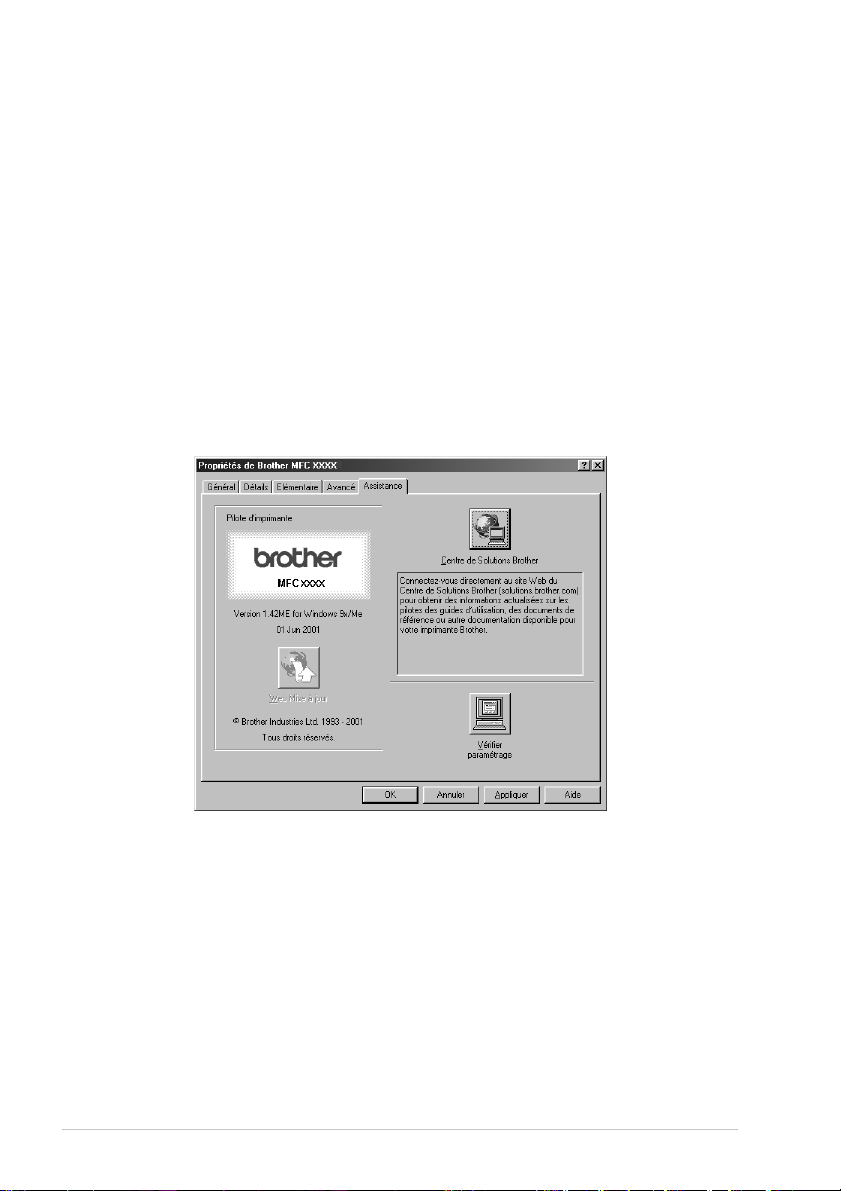
Assistance
L’onglet Support fournit des informations sur la version du pilote d’imprimante et sur ses
paramètres. Par ailleurs, il y a des liens vers les sites Web de Brother : Solutions Center et Driver
Update (mise à jour des pilotes d’imprimante).
Centre de Solutions Brother
Le Centre de Solutions Brother est un site qui contient des informations sur votre appareil Brother
y compris une foire aux question, des guides d’utilisateur, des mises à jour de pilotes d’imprimante
et des conseils sur l’utilisation de votre appareil.
Web Mise à jour
L’option Web Mise à jour permet de voir si le site Web de Brother contient des pilotes
d’imprimante mis à jour et permet d’effectuer automatiquement le téléchargement et la mise à jour
du pilote d’imprimante de votre ordinateur.
Vérifier paramétrage
La rubrique Vérifier paramétrage affiche une liste des paramètres de votre pilote d’imprimante.
78 Chapitre 12
Page 89

Fonctions du pilote d’impression (pour Windows® 2000)
Le pilote d’impression Windows® 2000 utilise l’architecture à pilote unique de Microsoft. Le
chapitre suivant décrit les fonctions du pilote et les sélections disponibles pour Windows
®
2000.
Onglet Généralités
Préférences d’impression
Dans l’onglet Généralités, cliquez sur le bouton Options d’impression… pour accéder à l’onglet
Mise en page.
Onglet Mise en page
IMPRIMANTE/SCANNER
Configuration du pilote d’imprimante (uniquement pour Windows
®
) 79
Page 90

Orientation
Orientation sélectionne la position de l’impression de votre document (Portrait ou Paysage).
Portrait
Paysage
Pages par feuille
Vous pouvez sélectionner 1, 2, 4, 6, 9 ou 16 pages à imprimer sur une seule page. L’image de chaque
page sera réduite de façon à pouvoir apparaître sur la page.
2 en 1
4 en 1
Onglet Papier/Qualité
Sélection du bac
Source du papier
La source papier possible est réglée sur “Sélection automatique”, parce que le MFC sélectionne la
source papier appropriée pour vous.
80 Chapitre 12
Page 91

Média
Pour obtenir une excellente qualité d’impression, sélectionnez le type de support que vous utilisez :
■ Normal
■ Papier épais
■ Papier plus épais
■ Transparent
Lorsque vous utilisez du papier ordinaire, sélectionnez Normal. Lorsque vous utilisez un papier plus
lourd, des enveloppes ou du papier rêche, sélectionnez Papier épais ou Papier plus épais. Pour les
transparents, utilisez Transparent.
Options avancées
Cliquez sur le bouton Avancé… dans l’onglet Papier/Qualité pour accéder à l’écran ci-dessous :
Sortie/Papier
Taille du papier—Sélectionnez le format du document que vous imprimez. Ce format doit
correspondre au format qui est configuré dans votre logiciel d’application.
Nombre de copies—Entrez le nombre de copies que vous souhaitez.
Graphique
Qualité d’impression—Vous pouvez modifier la résolution de la manière suivante :
600 x 600 ppp
300 x 300 ppp
Document Options
Fonctionnalités d’impression avancées—Vous pouvez activer ou désactiver les fonctions
d’impression avancées à partir de cette sélection. Si vous les désactivez, Page Order, pages per sheet,
copy et collate seront désactivés.
Demi-teinte—Cette sélection permet de modifier le schéma de juxtaposition pour obtenir un
excellent résultat lors de l’impression de graphiques. Les choix offerts sont les suivants :
Sélection automatique
Super Cell
Tramé 6 x 6
Tramé 8 x 8
Configuration du pilote d’imprimante (uniquement pour Windows
®
) 81
IMPRIMANTE/SCANNER
Page 92

Onglet Paramètres de périphérique
Affectation d’un modèle à un bac
Le format papier est affiché. Pour changer le format papier, cliquez sur le bouton “Avancé” de
l’onglet “Papier/qualité” et sélectionnez un autre format papier.
Mise à jour des pilotes
Veuillez consulter le http://solutions.brother.com pour les derniers pilotes Windows 2000
disponibles pour votre MFC.
82 Chapitre 12
Page 93

13
Utilisation du Brother Control Centre sous Windows
®
(pour Windows
Brother Control Centre
Le Brother Control Centre est un logiciel utilitaire qui s’affiche sur l’écran du PC à chaque fois que
du papier est placé dans le chargeur de document automatique. En quelques clics de souris, vous
pouvez accéder aux applications de numérisation les plus courantes. Avec le Control Centre il n’est
plus nécessaire de lancer les différentes applications manuellement.
Le Brother Control Centre offre trois catégories de fonctions :
1. Numérisation directement pour un fichier, un E-mail, un traitement de texte ou une application
graphique de votre choix
2. Fonctions copie.
3. Envoi de fax depuis le PC par le biais du logiciel Fax de Brother.
®
uniquement)
Chargement automatique du Brother Control Centre
Par défaut, le Control Centre est configuré pour se charger automatiquement à chaque lancement de
Windows
barre de tâches. Si vous préférez que le Control Centre ne se charge pas automatiquement, vous
pouvez désactiver l’option Chargement Automatique.
®
. Quand le Control Centre est chargé, l’icône du Control Centre s’affiche dans la
Si l’icône du Control Centre n’apparaît pas dans votre barre de tâches,
lancez le logiciel. Dans le menu Démarrer, sélectionnez Programmes,
PaperPort, puis double-cliquez sur Brother SmartUI PopUp.
Utilisation du Brother Control Centre sous Windows® (pour Windows
®
uniquement) 83
IMPRIMANTE/SCANNER
Page 94

Comment désactiver le chargement automatique
1
Cliquez sur l’icône du Control Centre à l’aide du bouton gauche de la souris et cliquez sur
Afficher.
2
Quand l’écran principal du Control Centre apparaît, cliquez avec le bouton gauche de la souris
sur le bouton Configuration Control Centre . Une boîte de dialogue avec une option
cochée appelée “Chargement automatique” apparaît:
3
Désactivez l’option Chargement automatique.
Utilisation des touches Scan avec un ordinateur sous Windows
Si vous disposez d’un Macintosh, les touches du panneau de commande ne
fonctionneront pas avec votre ordinateur. (Voir Utilisation du MFC Brother avec un
nouveau Power Macintosh
Vous pouvez utiliser les touches Scan du panneau de commande
pour numériser des originaux dans votre traitement de texte, vos
applications graphiques ou E-mail. Les touches Scan évitent les
clics de souris pour numériser depuis votre PC.
84 Chapitre 13
®
G3, G4 ou un iMac™/iBook™, page 114.)
Page 95

Utilisation des touches du panneau de commande
Avant de pouvoir utiliser les touches Scan du panneau de commande, vous devez raccorder votre
appareil sur votre ordinateur exploité sous Windows
votre version de Windows
Control Centre de Brother est ouvert sur votre ordinateur. (Pour plus de détails sur la configuration
des boutons du Control Centre de Brother pour lancer l’application de votre choix avec les touches
Scan, voir Brother Control Centre, page 83.)
®
. Dès que vous êtes prêt à utiliser les touches Scan, vérifiez que le logiciel
Numérisation pour une image
Vous pouvez numériser une image dans votre application graphique pour la visualiser et la modifier.
1
Placez le document dans le chargeur, face imprimée dessous.
2
Appuyez sur Scan to Image.
3
L’appareil numérise le document et envoie une image à votre application graphique.
Numérisation pour une application OCR
Si votre document est composé de texte, vous pouvez le convertir automatiquement par ScanSoft™
TextBridge
être modifié.
1
2
3
®
en un fichier texte modifiable puis l’ouvrir dans votre traitement de texte où il pourra
Placez le document dans le chargeur, face imprimée dessous.
Appuyez sur Scan to OCR.
L’appareil numérise le document, effectue une OCR dans ScanSoft™ TextBridge®, puis affiche
le résultat dans votre traitement de texte pour visualisation et modification.
Numérisation pour un E-mail
Vous pouvez numériser des documents dans votre application E-mail sous forme de fichier joint. Le
Control Centre de Brother peut être configuré pour n’envoyer que des pièces jointes noir et blanc à
la fois, mais vous pouvez facilement changer ce paramètre. (Voir Numérisation pour E-mail, page
90.)
1
Placez le document dans le chargeur, face imprimée dessous.
2
Appuyez sur Scan to E-mail.
3
L’appareil numérise le document, crée un fichier joint et lance votre application e-mail, tout en
affichant le nouveau message qui attend d’être adressé.
®
et charger les pilotes Brother appropriés pour
IMPRIMANTE/SCANNER
Utilisation du Brother Control Centre sous Windows® (pour Windows
®
uniquement) 85
Page 96

Fonctions du Control Centre de Brother
Configuration automatique
Pendant le processus d’installation, le Control Centre examine votre système pour déterminer les
applications par défaut d’E-mail, de traitement de texte et d’éditeur/afficheur de graphiques. Par
exemple, si vous utilisez Outlook comme application E-mail par défaut, le Control Centre crée
automatiquement un lien et un bouton d’application de numérisation pour Outlook.
Vous pouvez changer une application par défaut ; pour ce, faîtes un clic droit sur l’une des touches
Scan du Control Centre et sélectionnez une application différente. Par exemple, vous pouvez
transformer une touche Scan de MS Word en MS Word Pad en
changeant l’application qui figure pour le Traitement de texte.
Fonctions de numérisation
Numérisation pour fichier—vous permet de numériser directement dans un fichier sur disque en
deux clics de souris. Vous pouvez changer le type de fichier, le répertoire de destination et le nom
du fichier selon vos besoins.
Numérisation pour E-mail—vous permet, en deux clics de souris, de numériser une image ou un
document texte directement dans une application E-mail sous forme de fichier joint standard. Vous
avez la possibilité de sélectionner un type de fichier et la résolution pour ce fichier joint.
Numérisation pour traitement de texte—vous permet, en deux clics de souris, de numériser un
document texte, lancer l’OCR ScanSoft TextBridge et insérer le texte original (pas d’image
graphique) dans un fichier de traitement de texte. Vous pouvez sélectionner le programme de
traitement de texte destinataire, comme par exemple Word Pad, MS Word, Word Perfect, etc.
Image—vous permet de numériser une image directement dans n’importe quelle application
d’affichage/édition de graphique. Vous pouvez sélectionner l’application destinataire, comme par
exemple MS Paint ou Corel PhotoPaint.
86 Chapitre 13
Page 97

Fonctions de Copie
Copie—vous permet d’utiliser le PC et n’importe quel pilote d’imprimante Windows® pour des
fonctions de copie évoluées. Vous pouvez numériser les pages sur votre MFC Brother et imprimer
les copies à l’aide de n’importe quelle fonction de votre pilote d’imprimante MFC Brother—OU—
vous pouvez envoyer le tirage de la copie vers n’importe quel pilote d’imprimante Windows
standard installé sur votre PC.
®
Opération à partir de l’ordinateur
Envoi de fax—Vous permet de numériser une photo ou du texte et d’envoyer automatiquement
l’image sous forme de fax à partir de l’ordinateur en utilisant le logiciel MFL Pro fax de Brother.
Paramètres du Scanner pour les boutons de numérisation et de copie
Quand l’écran instantané s’affiche, vous pouvez accéder à la fenêtre Paramètres du scanner.
Cliquez sur l’icône Configuration en haut à droite de l’écran du Control Centre de
Brother—OU—Cliquez sur le bouton Modifier les paramètres… sur les écrans de Configuration.
Paramètres généraux
Chargement automatique—Cochez cette case pour que le Brother MFL Control Centre soit
automatiquement chargé quand vous relancez votre ordinateur.
Utilisation du Brother Control Centre sous Windows® (pour Windows
®
uniquement) 87
IMPRIMANTE/SCANNER
Page 98

Définition des configurations du Scanner
L’application instantanée (Pop-Up) mémorise huit modes de numérisation différents. A chaque fois
que vous numérisez un original, vous devez choisir le mode de numérisation le mieux adapté parmi
les suivants :
Documents de base
Texte à reconnaître
Photos
Photos (qualité)
Photos (vitesse)
Personnalisé
Brouillon
Haute qualité
Chaque mode a son propre jeu de paramètres enregistrés. Vous pouvez garder les paramètres par
défaut ou les changer à tout moment :
Résolution—Sélectionnez la résolution de numérisation la plus souvent utilisée.
Mode couleur—Sélectionnez le mode de couleur dans la liste déroulante.
Taille de numérisation—Sélectionnez la taille de numérisation.
Luminosité—Faites glisser le curseur entre 0% et 100%.
Contraste—Faites glisser le curseur entre 0% et 100%.
Cliquez sur OK pour sauvegarder vos modifications. Si vous avez fait une erreur ou si plus tard vous
décidez de revenir aux paramètres par défaut, il suffit de cliquer sur le bouton Rétablir les valeurs
par défaut quand le mode de numérisation est affiché.
Pour accéder à l’écran de configuration du Scanner :
1
Placez le document dans le chargeur, face imprimée dessous.
2
Cliquez sur le bouton approprié du Control Center à l’aide du bouton droit de la souris pour
afficher Configurations…, puis cliquez dessus. L’écran de configuration pour ce bouton du
Control Center s’affiche.
3
Pour sauvegarder vos paramètres, appuyez sur le bouton OK—OU—pour revenir aux
paramètres par défaut, appuyez sur le bouton Rétablir les valeurs par défaut.
Exécution d’une opération à partir de l’écran du Control Centre
Cet écran s’affiche si vous avez cliqué gauche sur un bouton de l’écran du Control Centre sans
avoir tout d’abord placé un document dans le chargeur.
Placez le document dans le chargeur de documents de votre appareil Brother, puis cliquez sur OK
pour retourner à l’écran du Control Center.
88 Chapitre 13
Page 99

Numérisation pour fichier
Paramètres du scanner
Dans la liste déroulante, sélectionnez le mode de numérisation qui correspond au type de fichier :
Documents de base; Texte à reconnaître; Photos; Photos (qualité); Photos (vitesse); Personnalisé;
Brouillon ou Haute qualité.
Pour changer un paramètre quelconque pour ce mode, cliquez sur le bouton Modifier les
paramètres….
Dossier de destination
Dossier PaperPort—Cochez cette case pour numériser le document dans votre dossier PaperPort.
Autre dossier—Cochez cette case pour numériser le document sous un autre type de fichier et/ou
dans un autre répertoire/dossier.
Fichier—Si vous avez sélectionné Autre dossier dans la liste déroulante, sélectionnez le type de fichier:
Fichiers PaperPort (*.MAX)
Fichiers exécutables (*.EXE)
Fichiers PaperPort 5.0 (*.MAX)
Fichiers PaperPort 4.0 (*.MAX)
Fichiers PaperPort 3.0 (*.MAX)
Bitmap Windows (*.BMP)
PC Paintbrush (*.PCX)
Multi-page PCX (*.DCX)
Fichiers image JPEG (*.JPG)
TIFF-non compressés (*.TIF)
TIFF Groupe 4 (*.TIF)
TIFF Classe F (*.TIF)
Multi-Page TIFF-non compressés (*.TIF)
Multi-Page TIFF Groupe 4 (*.TIF)
Multi-Page TIFF Classe F (*.TIF)
Fichiers PDF (*.PDF)
Portable Network Graphics (*.PNG)
FlashPix (*.FPX)
Fichiers fax HFX (*.HFX)
Pour localiser le répertoire et le dossier souhaités dans votre système, cliquez sur le bouton
Parcourir…. Cliquez sur OK pour sauvegarder vos paramètres.
Utilisation du Brother Control Centre sous Windows® (pour Windows
®
uniquement) 89
IMPRIMANTE/SCANNER
Page 100

Numérisation pour E-mail
Paramètres du scanner
Dans la liste déroulante, sélectionnez le mode de numérisation qui correspond au type de fichier :
Documents de base; Texte à reconnaître; Photos; Photos (qualité); Photos (vitesse); Personnalisé;
Brouillon ou Haute qualité.
Pour changer un paramètre quelconque pour ce mode, cliquez sur le bouton Modifier les
paramètres….
Application d’E-mail
Application d’e-mail—Sélectionnez votre application E-mail dans la liste déroulante.
Paramètres d’e-mail—Cliquez sur le bouton Paramètres d’e-mail… pour établir les liens.
La fenêtre Préférences des liens s’affiche :
90 Chapitre 13
